Hp PAVILION DV4080EA, PAVILION DV4049EA, PHOTOSMART R817, PAVILION DV4045EA, PAVILION DV4040EA User Manual [ar]
...Page 1
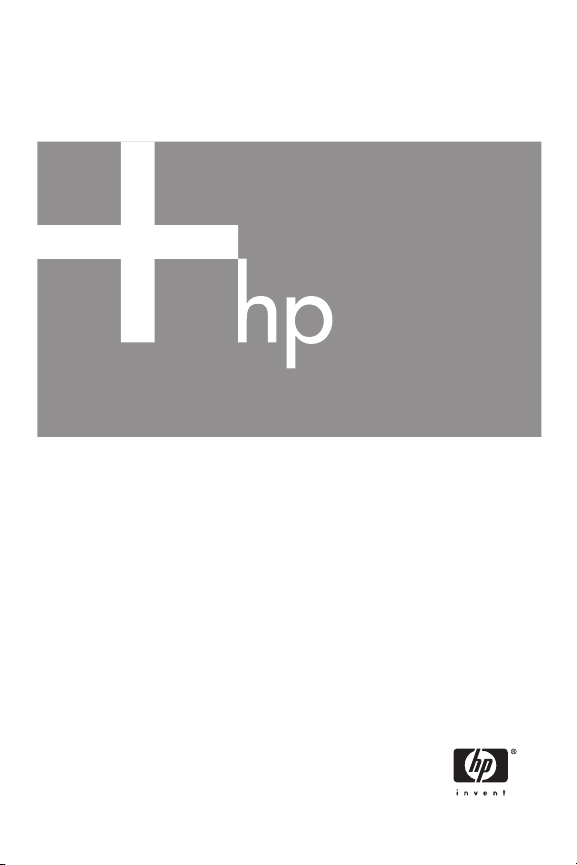
Ψηφιακή φωτογραφική μηχανή
HP Photosmart R817/R818
με HP Instant Share
Εγχειρίδιο χρήσης
Page 2
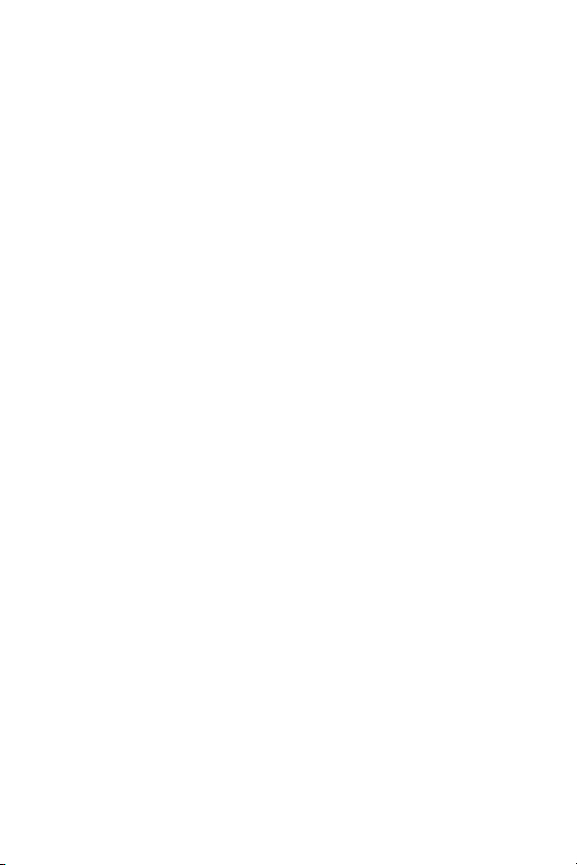
Page 3
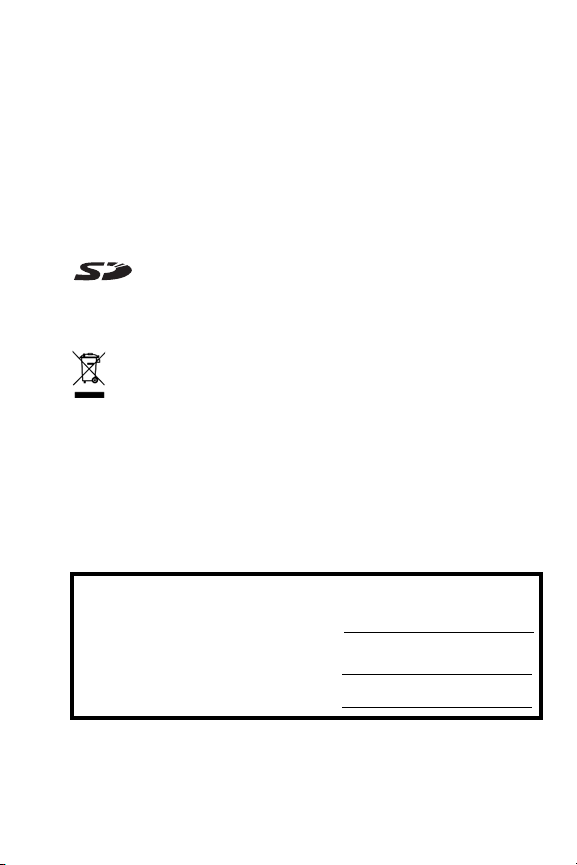
Πληροφορίες νοµικού περιεχοµένου και σηµειώσεων
© Πνευµατικά δικαιώµατα 2005 Hewlett-Packard Development Company, L.P.
Οι πληροφορίες που περιέχονται στο παρόν µπορεί να αλλάξουν χωρίς
προειδοποίηση. Οι µόνες εγγυήσεις που παρέχονται για τα προϊόντα και τις
υπηρεσίες HP είναι αυτές που ορίζονται στις δηλώσεις ρητών εγγυήσεων που
συνοδεύουν τα προϊόντα και τις υπηρεσίες. Σε καµία περίπτωση το περιεχόµενο
του παρόντος δεν συνιστά και δεν µπορεί να ερµηνευτεί ως πρόσθετη εγγύηση.
Η HP δεν φέρει καµία ευθύνη για τεχνικά ή συντακτικά σφάλµατα και
παραλείψεις του παρόντος.
Η ονοµασία Windows® είναι σήµα κατατεθέν της Microsoft Corporation στις
Η.Π.Α.
Το λογότυπο SD είναι εµπορικό σήµα του κατόχου του.
∆ιάθεση άχρηστου εξοπλισµού από χρήστες σε ιδιωτικά νοικοκυριά στην
Ευρωπαϊκή Ένωση
Αυτό το σύµβολο στο προϊόν ή στη συσκευασία του υποδεικνύει ότι το
προϊόν δεν πρέπει να απορριφθεί µαζί µε τα υπόλοιπα οικιακά
απορρίµµατα. Αντίθετα, είναι δική σας ευθύνη να απορρίψετε τον
άχρηστο εξοπλισµό παραδίδοντάς τον σε ένα καθορισµένο σηµείο
συλλογής για ανακύκλωση του άχρηστου ηλεκτρικού και ηλεκτρονικού
εξοπλισµού. Η ξεχωριστή συλλογή και ανακύκλωση του άχρηστου εξοπλισµού
τη στιγµή της απόρριψης θα βοηθήσει στη διατήρηση των φυσικών πόρων και
στη διασφάλιση ότι ανακυκλώνεται µε τρόπο που προστατεύει την ανθρώπινη
υγεία και το περιβάλλον. Για περισσότερες πληροφορίες σχετικά µε τα σηµεία
που µπορείτε να αφήσετε τον άχρηστο εξοπλισµό για ανακύκλωση,
επικοινωνήστε µε το γραφείο της περιοχής σας, την υπηρεσία διάθεσης
οικιακών απορριµµάτων ή το κατάστηµα απ' όπου αγοράσατε το προϊόν.
Για µελλοντική αναφορά, σηµειώστε τις παρακάτω πληροφορίες:
Αριθµός µοντέλου (στο µπροστινό µέρος
της φωτογραφικής µηχανής)
Αριθµός σειράς (10ψήφιος αριθµός στο
κάτω µέρος της φωτογραφικής µηχανής)
Ηµεροµηνία αγοράς της φωτογραφικής
µηχανής
Εκτυπώθηκε στην Κίνα
Page 4
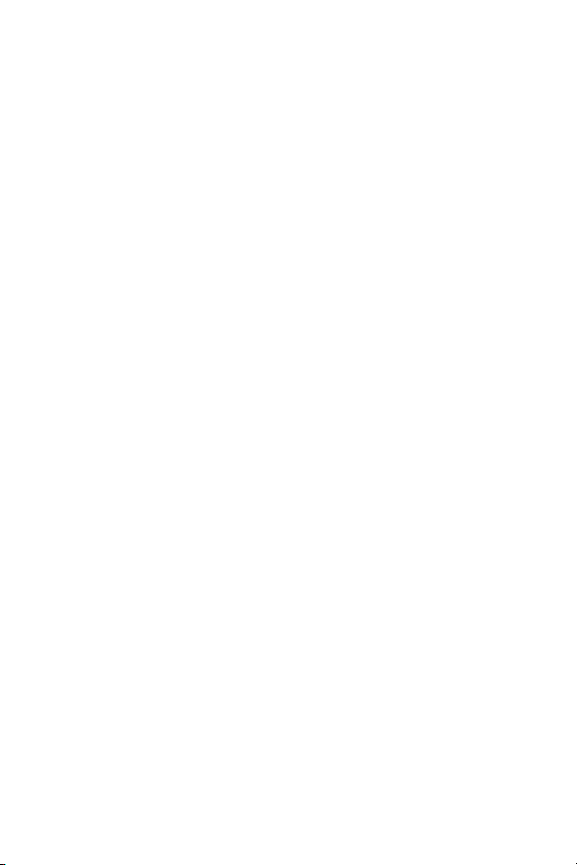
Page 5
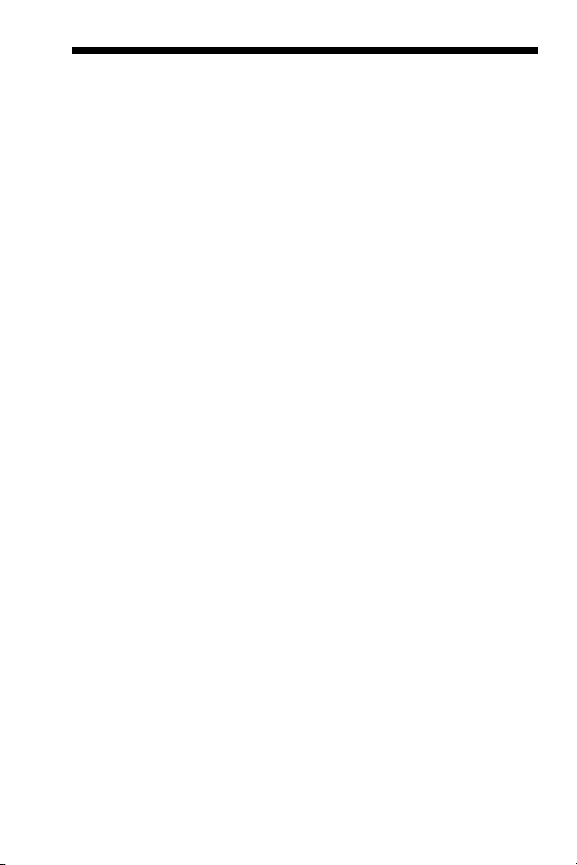
Περιεχόµενα
1 Τα πρώτα βήµατα. . . . . . . . . . . . . . . . . . . . . 11
Ρύθµιση. . . . . . . . . . . . . . . . . . . . . . . . . . . . . . 14
1 Εγκατάσταση προσθήκης σταθµού
σύνδεσης φωτογραφικής
µηχανής (προαιρετικά) . . . . . . . . . . . . . . 14
2 Τοποθέτηση του ιµάντα καρπού . . . . . . . . 14
3 Τοποθέτηση της µπαταρίας . . . . . . . . . . . 15
4 Φόρτιση της µπαταρίας . . . . . . . . . . . . . . 16
5 Ενεργοποίηση της φωτογραφικής µηχανής . 17
6 Επιλογή γλώσσας . . . . . . . . . . . . . . . . . . 17
7 Ρύθµιση περιοχής. . . . . . . . . . . . . . . . . . 17
8 Ρύθµιση ηµεροµηνίας και ώρας . . . . . . . . 18
9 Τοποθέτηση και διαµόρφωση κάρτας
µνήµης . . . . . . . . . . . . . . . . . . . . . . . . . 19
10 Εγκατάσταση λογισµικού . . . . . . . . . . . . . 22
Windows® . . . . . . . . . . . . . . . . . . . . . . 22
Macintosh. . . . . . . . . . . . . . . . . . . . . . . 23
Εγχειρίδιο χρήσης στο CD . . . . . . . . . . . . 24
∆ιαδραστικό εγχειρίδιο χρήσης στο CD . . . 24
Τα µέρη της φωτογραφικής µηχανής . . . . . . . . . . 25
Πίσω πλευρά φωτογραφικής µηχανής . . . . . . . 25
Μπροστινή και κάτω πλευρά φωτογραφικής
µηχανής . . . . . . . . . . . . . . . . . . . . . . . . . . . 29
Άνω πλευρά φωτογραφικής µηχανής . . . . . . . 30
Βάση φωτογραφικής µηχανής . . . . . . . . . . . . 31
Λειτουργίες φωτογραφικής µηχανής . . . . . . . . . . . 32
Μενού φωτογραφικής µηχανής . . . . . . . . . . . . . . 32
Προβολή της επίδειξης στη φωτογραφική µηχανή . 35
5Περιεχόµενα
Page 6
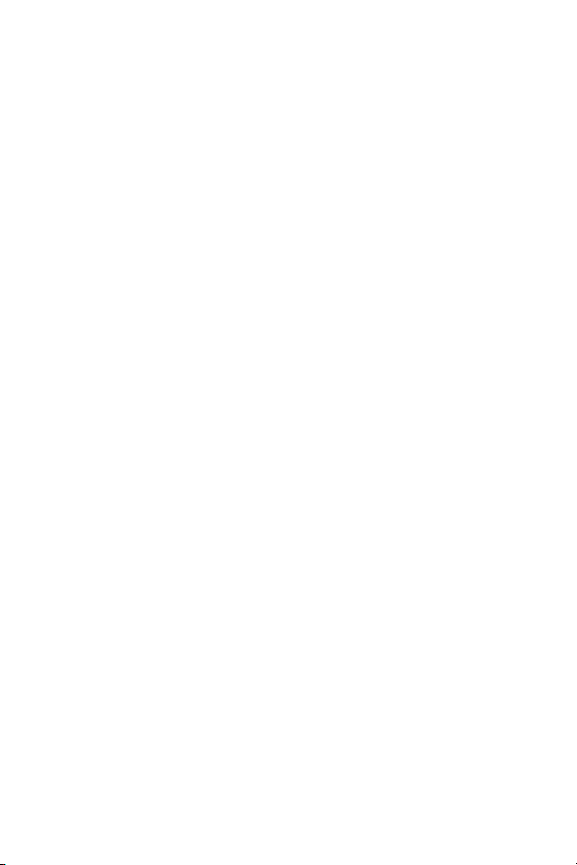
2 Λήψη φωτογραφιών και βίντεο κλιπ . . . . . . . . 37
Χρήση της απευθείας προβολής . . . . . . . . . . . . . 37
Αποτύπωση φωτογραφιών. . . . . . . . . . . . . . . . . . 40
Εγγραφή ήχου σε φωτογραφίες . . . . . . . . . . . 41
Αισθητήρας προσανατολισµού . . . . . . . . . . . . . . 42
Εγγραφή βίντεο κλιπ . . . . . . . . . . . . . . . . . . . . . 43
Αυτόµατη εστίαση . . . . . . . . . . . . . . . . . . . . . . . 45
Εστίαση στο θέµα. . . . . . . . . . . . . . . . . . . . . 45
Βελτιστοποίηση εστίασης . . . . . . . . . . . . . . . . 46
Για το φάσµα κανονικής εστίασης . . . . . . . 47
Για τις ρυθµίσεις του φάσµατος
εστίασης Macro και Super Macro . . . . . . . 47
Χρήση του κλειδώµατος εστίασης . . . . . . . . . . 49
Βελτιστοποίηση έκθεσης . . . . . . . . . . . . . . . . 49
Άλλες συστάσεις . . . . . . . . . . . . . . . . . . . . . 50
Χρήση των ρυθµίσεων φάσµατος εστίασης . . . . . . 52
Χρήση µη αυτόµατης εστίασης . . . . . . . . . . . . 54
Χρήση του ζουµ. . . . . . . . . . . . . . . . . . . . . . . . . 56
Οπτικό ζουµ . . . . . . . . . . . . . . . . . . . . . . . . 57
Ψηφιακό ζουµ . . . . . . . . . . . . . . . . . . . . . . . 57
Ζουµ και εστίαση . . . . . . . . . . . . . . . . . . . . . 59
Ρύθµιση του φλας . . . . . . . . . . . . . . . . . . . . . . . 60
Χρήση των λειτουργιών αποτύπωσης. . . . . . . . . . . 63
Μείωση θορύβου για εκτεταµένες εκθέσεις. . . . 68
Χρήση της λειτουργίας πανοράµατος . . . . . . . 69
Λήψη πανοραµικής ακολουθίας
φωτογραφιών. . . . . . . . . . . . . . . . . . . . . 69
Χρήση της µη αυτόµατης λήψης . . . . . . . . . . . 72
Χρήση της προσωπικής λειτουργίας . . . . . . . . 73
Επιλογή και αποθήκευση επιλεγµένων
ρυθµίσεων στην προσωπική λειτουργία . . . 74
Χρήση του δευτερ. µενού αποθηκευµένων
ρυθµίσεων της προσωπικής λειτουργίας . . . 75
Χρήση των ρυθµίσεων αυτοχρονοµέτρησης . . . . . . 77
6
Εγχειρίδιο χρήσης HP Photosmart R817/R818
Page 7
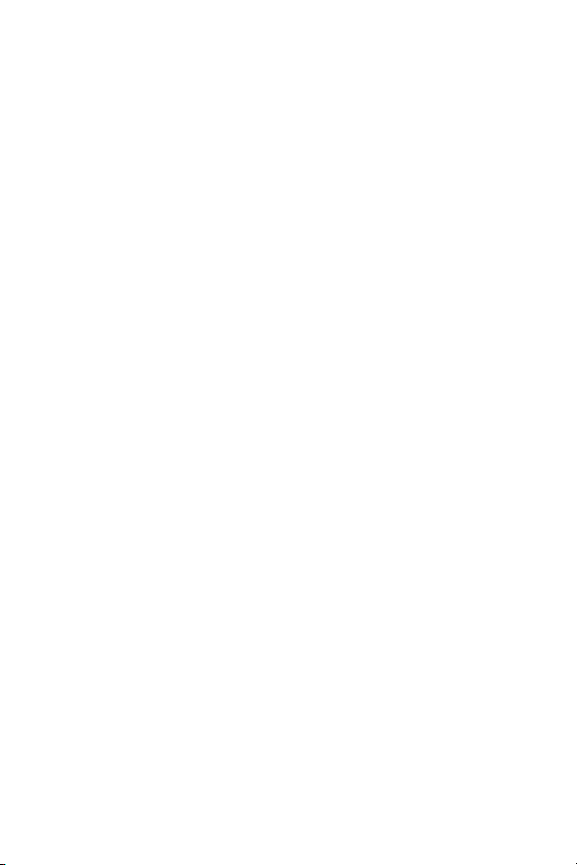
Χρήση της συνεχούς λήψης . . . . . . . . . . . . . . . . 79
Χρήση του µενού "Αποτύπωση". . . . . . . . . . . . . . 80
Μη αυτόµατη έκθεση . . . . . . . . . . . . . . . . . . 82
Προσαρµογή φωτισµού . . . . . . . . . . . . . . . . 84
Αγκύλες έκθεσης . . . . . . . . . . . . . . . . . . . . . 87
Ποιότητα εικόνας. . . . . . . . . . . . . . . . . . . . . 90
Ποιότητα βίντεο. . . . . . . . . . . . . . . . . . . . . . 92
Ισορροπία λευκού . . . . . . . . . . . . . . . . . . . . 95
Μη αυτόµατη ισορροπία λευκού . . . . . . . . 96
Περιοχή αυτόµατης εστίασης . . . . . . . . . . . . . 97
Περιοχή έκθεσης . . . . . . . . . . . . . . . . . . . . . 99
Ταχύτητα ISO . . . . . . . . . . . . . . . . . . . . . . 101
Χρώµα . . . . . . . . . . . . . . . . . . . . . . . . . . . 103
Κορεσµός. . . . . . . . . . . . . . . . . . . . . . . . . 104
Ευκρίνεια . . . . . . . . . . . . . . . . . . . . . . . . . 105
Αντίθεση . . . . . . . . . . . . . . . . . . . . . . . . . 106
Αποτύπωση ηµεροµηνίας και ώρας. . . . . . . . 108
Βοήθεια για τις επιλογές µενού . . . . . . . . . . 109
3 Επισκόπηση φωτογραφιών και βίντεο κλιπ . . . 111
Χρήση αναπαραγωγής . . . . . . . . . . . . . . . . . . . 111
Αναπαραγωγή και ηχητικά κλιπ . . . . . . . . . . 114
Οθόνη σύνοψης συνόλου φωτογραφιών. . . . 114
Αποθήκευση καρέ από βίντεο κλιπ . . . . . . . . 115
Προβολή µικρογραφιών . . . . . . . . . . . . . . . 115
Μεγέθυνση φωτογραφιών . . . . . . . . . . . . . . 117
Χρήση του µενού "Αναπαραγωγή". . . . . . . . . . . 118
∆ιαγραφή. . . . . . . . . . . . . . . . . . . . . . . . . 121
Κατάργηση κόκκινων µατιών . . . . . . . . . . . . 122
Συµβουλές φωτογραφίας . . . . . . . . . . . . . . 124
Πληροφορίες φωτογραφίας . . . . . . . . . . . . 124
Συρραφή πανοράµατος . . . . . . . . . . . . . . . 126
Περιστροφή . . . . . . . . . . . . . . . . . . . . . . . 127
Εγγραφή ήχου. . . . . . . . . . . . . . . . . . . . . . 129
Περιεχόµενα
7
Page 8
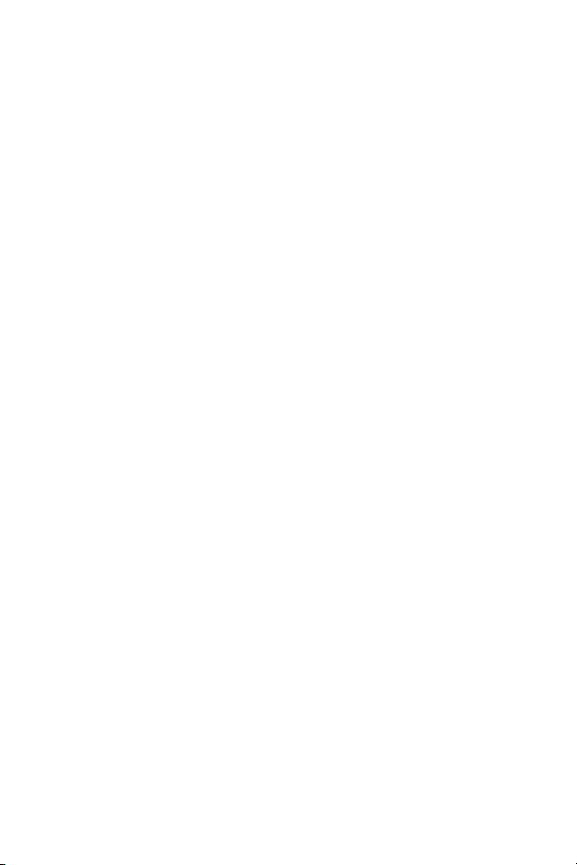
4 Μεταφορά και
εκτύπωση φωτογραφιών . . . . . . . . . . . . . . . 131
Μεταφορά φωτογραφιών σε υπολογιστή . . . . . . . 131
Εκτύπωση φωτογραφιών απευθείας από τη
φωτογραφική µηχανή. . . . . . . . . . . . . . . . . . . . 134
Εκτύπωση πανοραµικών φωτογραφιών . . . . . . . . 137
5 Χρήση του HP Instant Share . . . . . . . . . . . . 139
Χρήση του Μενού HP Instant Share . . . . . . . . . . 140
Ρύθµιση ηλεκτρονικών προορισµών στη
φωτογραφική µηχανή. . . . . . . . . . . . . . . . . . . . 142
Αποστολή µεµονωµένων φωτογραφιών σε
προορισµούς . . . . . . . . . . . . . . . . . . . . . . . . . 144
Αποστολή όλων των φωτογραφιών σε
προορισµούς . . . . . . . . . . . . . . . . . . . . . . . . . 146
6 Χρήση του Μενού "Ρύθµιση". . . . . . . . . . . . 149
Φωτεινότητα οθόνης . . . . . . . . . . . . . . . . . . . . 150
Ήχοι φωτογραφικής µηχανής . . . . . . . . . . . . . . 151
Ενδεικτική λυχνία ενίσχυσης εστίασης . . . . . . . . . 152
Άµεση επισκόπηση . . . . . . . . . . . . . . . . . . . . . 153
Ψηφιακό ζουµ. . . . . . . . . . . . . . . . . . . . . . . . . 154
Ηµεροµηνία και ώρα . . . . . . . . . . . . . . . . . . . . 155
∆ιαµόρφωση USB . . . . . . . . . . . . . . . . . . . . . . 156
∆ιαµόρφωση τηλεόρασης . . . . . . . . . . . . . . . . . 157
Γλώσσα . . . . . . . . . . . . . . . . . . . . . . . . . . . . . 158
Μεταφορά φωτογραφιών σε κάρτα µνήµης . . . . . 159
Επαναφορά ρυθµίσεων. . . . . . . . . . . . . . . . . . . 160
7 Αντιµετώπιση προβληµάτων και υποστήριξη . . 163
Επαναφορά φωτογραφικής µηχανής. . . . . . . . . . 164
∆ιαµόρφωση κάρτας µνήµης σε υπολογιστή
(Windows) . . . . . . . . . . . . . . . . . . . . . . . . . . . 165
Λογισµικό HP Image Zone . . . . . . . . . . . . . . . . 165
Απαιτήσεις συστήµατος Macintosh . . . . . . . . 166
8
Εγχειρίδιο χρήσης HP Photosmart R817/R818
Page 9
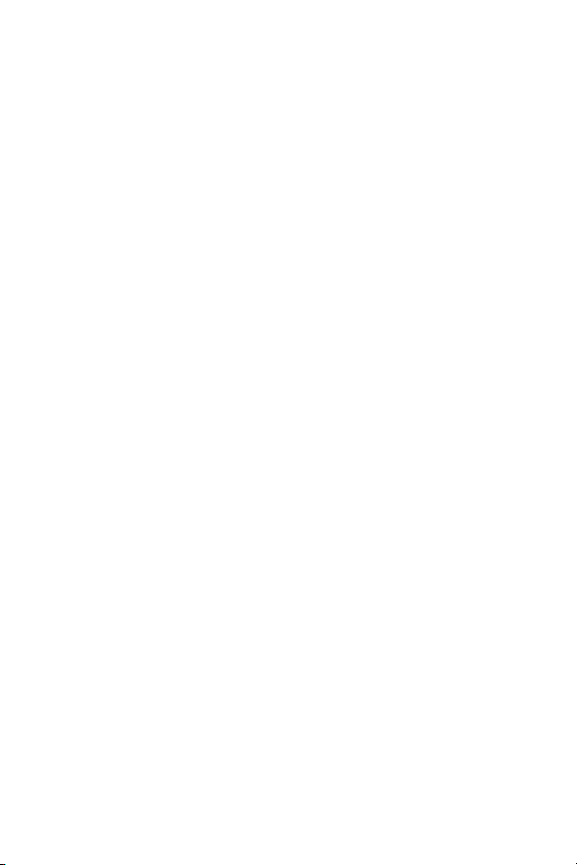
Απαιτήσεις συστήµατος Windows . . . . . . . . 166
HP Image Zone Express . . . . . . . . . . . . . . . 167
Χρήση της φωτογραφικής µηχανής χωρίς
εγκατάσταση του λογισµικού HP Image Zone . . . 169
Μεταφορά φωτογραφιών σε υπολογιστή
χωρίς το λογισµικό HP Image Zone . . . . . . . 169
Σύνδεση της µηχανής ως ψηφιακής
φωτογραφικής µηχανής. . . . . . . . . . . . . 170
Σύνδεση της µηχανής ως µονάδας δίσκου 170
Μεταφορά φωτογραφιών µε άλλες
συσκευές. . . . . . . . . . . . . . . . . . . . . . . 172
Προβλήµατα και λύσεις . . . . . . . . . . . . . . . . . . 175
Μηνύµατα σφάλµατος στη φωτογραφική µηχανή . 190
Μηνύµατα σφαλµάτων στον υπολογιστή . . . . . . . 203
Λήψη βοήθειας. . . . . . . . . . . . . . . . . . . . . . . . 205
Τοποθεσία web της HP για άτοµα µε ειδικές
ανάγκες . . . . . . . . . . . . . . . . . . . . . . . . . . 205
Τοποθεσία web HP Photosmart . . . . . . . . . . 205
∆ιαδικασία υποστήριξης . . . . . . . . . . . . . . . 206
Τηλεφωνική υποστήριξη . . . . . . . . . . . . . . . 207
∆ιεθνείς αριθµοί τηλ. υποστήριξης . . . . . . . . 209
A ∆ιαχείριση µπαταριών. . . . . . . . . . . . . . . . . 211
Σηµαντικά θέµατα σχετικά µε τις µπαταρίες . . . . . 211
Παράταση της διάρκειας ζωής της µπαταρίας 212
Προφυλάξεις ασφαλείας κατά τη χρήση
µπαταριών . . . . . . . . . . . . . . . . . . . . . . . . 214
Ενδείξεις ισχύος . . . . . . . . . . . . . . . . . . . . . . . 215
Απόδοση µπαταρίας . . . . . . . . . . . . . . . . . . . . 217
Αριθµός λήψεων ανά µπαταρία. . . . . . . . . . . . . 218
Φόρτιση µπαταρίας ιόντων λιθίου . . . . . . . . . . . 219
Προφυλάξεις ασφαλείας κατά τη φόρτιση
µπαταριών ιόντων λιθίου . . . . . . . . . . . . . . 221
Περιεχόµενα
9
Page 10
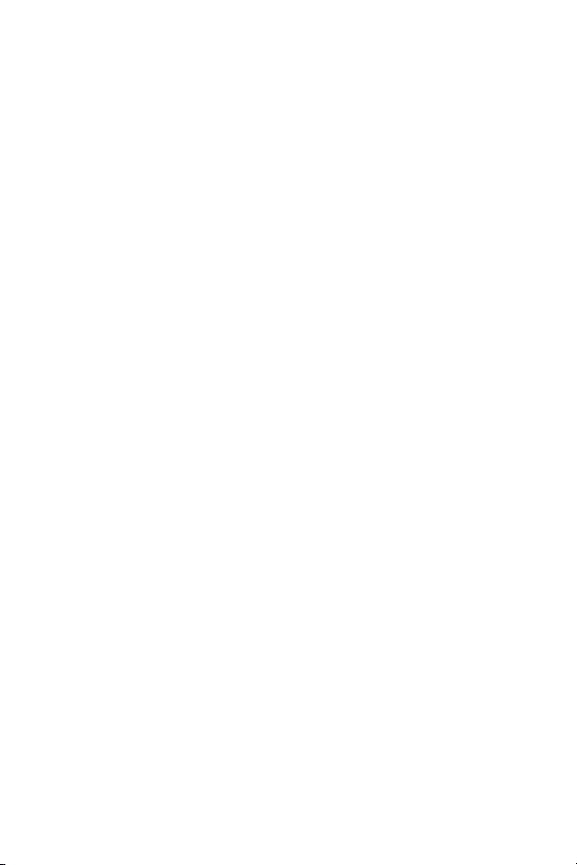
B Αγορά βοηθητικού εξοπλισµού για τη
φωτογραφική µηχανή . . . . . . . . . . . . . . . . . 223
C Φροντίδα της φωτογραφικής µηχανής. . . . . . 229
Βασική φροντίδα της φωτογραφικής µηχανής . . . 229
Καθαρισµός της φωτογραφικής µηχανής . . . . . . 230
Καθαρισµός του φακού της φωτογραφικής
µηχανής . . . . . . . . . . . . . . . . . . . . . . . . . . 231
Καθαρισµός του σώµατος και
της οθόνης φωτογράφησης της µηχανής . . . . 232
D Προδιαγραφές . . . . . . . . . . . . . . . . . . . . . 233
Χωρητικότητα µνήµης. . . . . . . . . . . . . . . . . . . . 239
Ποιότητα εικόνας . . . . . . . . . . . . . . . . . . . . 240
Ποιότητα βίντεο . . . . . . . . . . . . . . . . . . . . . 240
10
Εγχειρίδιο χρήσης HP Photosmart R817/R818
Page 11
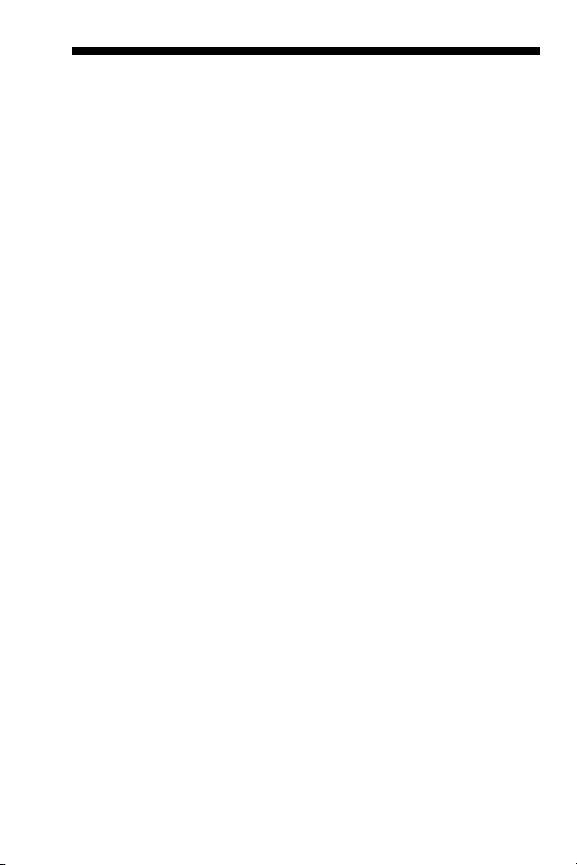
1 Τα πρώτα βήµατα
Συγχαρητήρια για την αγορά της ψηφιακής φωτογραφικής
µηχανής HP Photosmart R817/R818 και καλώς ήρθατε στον
κόσµο της ψηφιακής φωτογραφίας!
Σε αυτό το εγχειρίδιο περιγράφονται οι τεχνολογίες HP Real
Life και άλλα χαρακτηριστικά της φωτογραφικής µηχανής τα
οποία µπορείτε να χρησιµοποιήσετε για να εξασφαλίσετε
σπουδαία αποτελέσµατα ενώ απολαµβάνετε τη φωτογραφική
εµπειρία.
Η ψηφιακή φωτογραφική µηχανή HP Photosmart R817/
R818 διαθέτει πλήρες σύνολο αποκλειστικών τεχνολογιών
HP Real Life, οι οποίες διευκολύνουν τη λήψη ζωντανών
ψηφιακών φωτογραφιών. Αυτές οι τεχνολογίες είναι οι εξής:
• Ενσωµατωµένη λειτουργία κατάργησης του φαινοµένου
"κόκκινων µατιών"—Εντοπίστε και καταργήστε τα
"κόκκινα µάτια" από τα πρόσωπα στις φωτογραφίες σας
(δείτε σελίδα 122).
• Τεχνολογία προσαρµογής φωτισµού της HP—Αναδείξτε
αυτόµατα τις λεπτοµέρειες που είναι χαµένες σε σκιές (δείτε
σελίδα 84).
• Πανοραµική λήψη µε συρραφή στη φωτογραφική
µηχανή—Χρησιµοποιήστε τις λειτουργίες Panorama
(Πανόραµα) για να τραβήξετε µέχρι πέντε συνεχόµενες
φωτογραφίες και να τις συρράψετε σε µία µόνο
φωτογραφία στη φωτογραφική µηχανή σας (δείτε
σελίδα 126).
• Εκτύπωση από βίντεο—Τραβήξτε βίντεο υψηλής ποιότητας
µε VGA στα 30 καρέ ανά δευτερόλεπτο και επιλέξτε εύκολα
Τα πρώτα βήµατα
11
Page 12
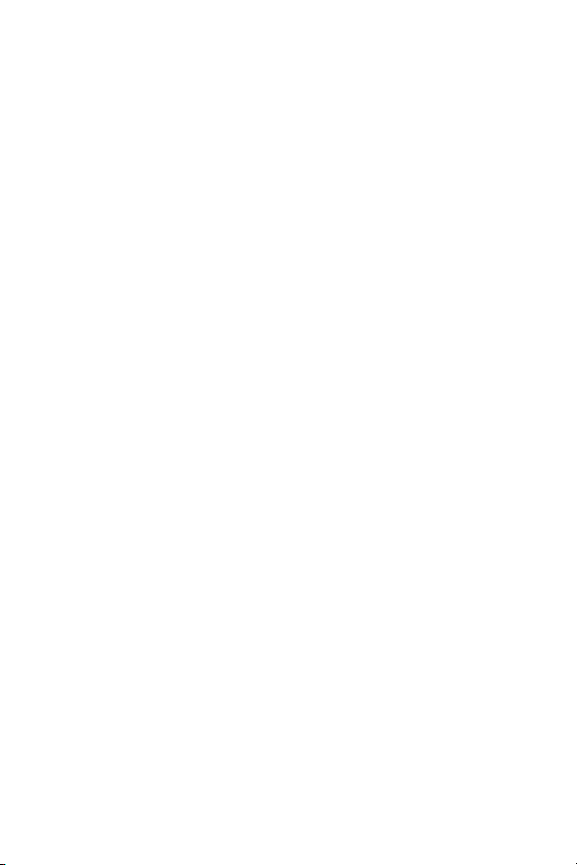
οποιοδήποτε καρέ για να το αποθηκεύσετε ως
φωτογραφία. Η HP βελτιώνει το καρέ βίντεο για καλύτερες
εκτυπώσεις σε µέγεθος µέχρι 10 x 15 cm (4 x 6 ίντσες)
(δείτε σελίδα 115).
•HPImage Advice (Συµβουλές φωτογραφιών HP)—Παρέχει
συµβουλές που θα σας βοηθήσουν να τραβήξετε
καλύτερες φωτογραφίες (δείτε σελίδα 124).
Άλλες λειτουργίες της φωτογραφικής µηχανής R817/R818
είναι οι εξής:
•15 λειτουργίες αποτύπωσης—Επιλέξτε µια
προκαθορισµένη λειτουργία αποτύπωσης για καλύτερη
έκθεση σε συνηθισµένα σκηνικά φωτογραφίας ή ορίστε
της δικής σας λειτουργίας αποτύπωσης µε τις ρυθµίσεις
που χρησιµοποιείτε πιο συχνά (δείτε σελίδα 63).
• Interactive User’s Guide (∆ιαδραστικό εγχειρίδιο χρήσης)
(µόνο στα αγγλικά)—Σας καθοδηγεί στις πιο
συνηθισµένες λειτουργίες της φωτογραφικής µηχανής σας
(δείτε σελίδα 24) .
• HP Instant Share—Επιλέξτε εύκολα φωτογραφίες στη
φωτογραφική µηχανή σας για να τις στείλετε αυτόµατα σε
διάφορους προορισµούς, όπως διευθύνσεις ηλεκτρονικού
ταχυδροµείου, ηλεκτρονικά άλµπουµ ή σε έναν εκτυπωτή
την επόµενη φορά που θα συνδέσετε τη φωτογραφική
µηχανή µε υπολογιστή. Οι παραλήπτες σας µπορούν να
προβάλουν τις φωτογραφίες χωρίς την επιβάρυνση
µεγάλων συνηµµένων αρχείων (δείτε σελίδα 139).
• Απευθείας εκτύπωση—Εκτυπώστε απευθείας από τη
φωτογραφική µηχανή σας σε οποιονδήποτε εκτυπωτή µε
πιστοποίηση PictBridge, χωρίς να συνδεθείτε στον
υπολογιστή σας (δείτε σελίδα 134).
12
Εγχειρίδιο χρήσης HP Photosmart R817/R818
Page 13
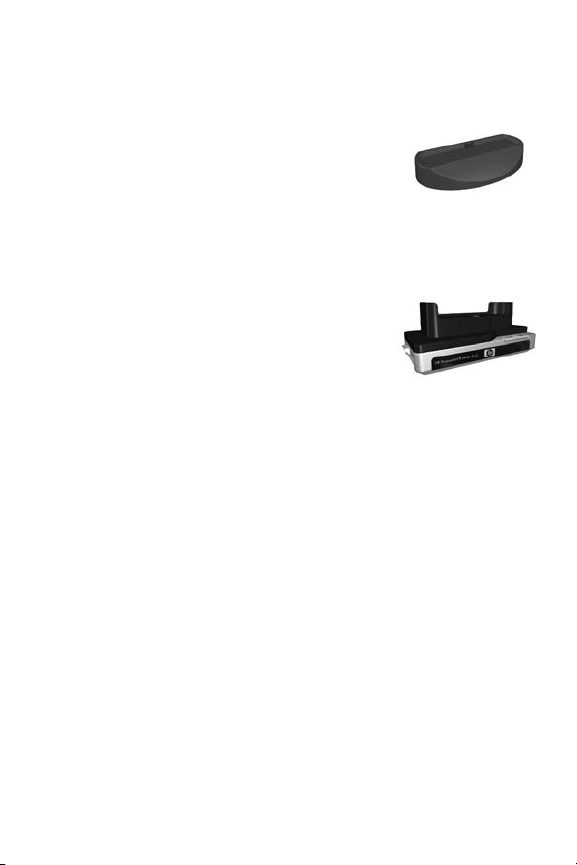
• Βοήθεια στη φωτογραφική µηχανή—Χρησιµοποιήστε τις
οδηγίες της οθόνης για βοήθεια σχετικά µε τη χρήση των
λειτουργιών της φωτογραφικής µηχανής (δείτε σελίδα 35).
• Βάση/Σταθµός σύνδεσης—Η
ψηφιακή φωτογραφική µηχανή σας
R817/R818 συνοδεύεται από µια
βάση ή ένα σταθµό σύνδεσης. Η
βάση επαναφορτίζει την µπαταρία
ιόντων λιθίου της φωτογραφικής µηχανής και σας δίνει τη
δυνατότητα να µεταφέρετε εύκολα φωτογραφίες σε
υπολογιστή ή να στείλετε φωτογραφίες σε έναν εκτυπωτή.
Επιπλέον, ο σταθµός σύνδεσης
HP Photosmart R-series σας δίνει τη
δυνατότητα να προβάλετε
φωτογραφίες σε µια τηλεόραση και
να επαναφορτίσετε µια εφεδρική
µπαταρία ιόντων λιθίου στο σταθµό σύνδεσης, ενώ
επαναφορτίζετε τη µπαταρία ιόντων λιθίου στη
φωτογραφική µηχανή. Το σταθµό σύνδεσης µπορείτε
επίσης να τον προµηθευτείτε ξεχωριστά.
Ανατρέξτε στην ενότητα Αγορά βοηθητικού εξοπλισµού για τη
φωτογραφική µηχανή στη σελίδα 223 για πληροφορίες
σχετικά µε άλλο βοηθητικό εξοπλισµό για τη φωτογραφική
µηχανή HP Photosmart R817/R818, όπως περίβληµα για
υποβρύχια χρήση, µπαταρίες, κάρτες µνήµης, θήκες
φωτογραφικής µηχανής, φορτιστές ταχείας φόρτισης και
άλλα.
Τα πρώτα βήµατα
13
Page 14
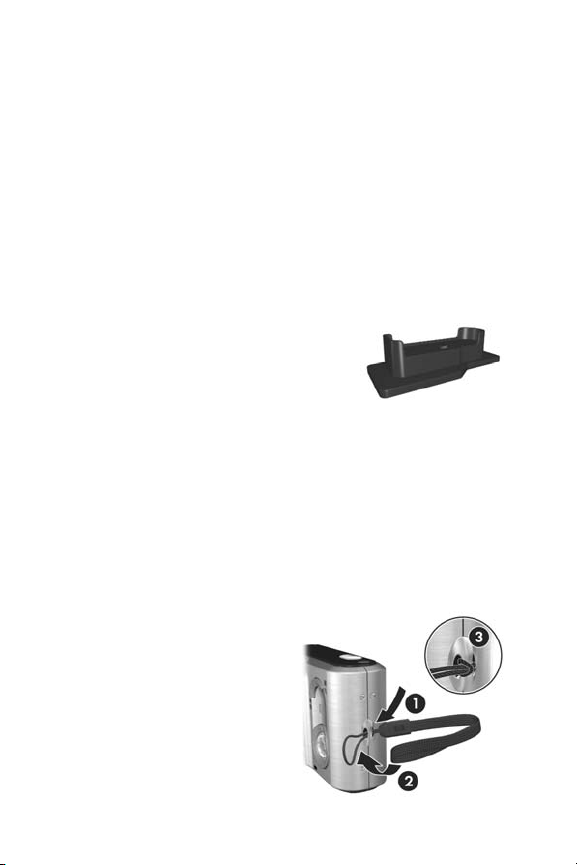
Ρύθµιση
Για να εντοπίσετε ένα από τα µέρη της φωτογραφικής σας
µηχανής ενώ ακολουθείτε τις οδηγίες αυτής της ενότητας,
ανατρέξτε στην ενότητα Τα µέρη της φωτογραφικής µηχανής
στη σελίδα 25.
1. Εγκατάσταση προσθήκης σταθµού
σύνδεσης φωτογραφικής µηχανής
(προαιρετικά)
Αν αγοράσετε το σταθµό σύνδεσης
HP Photosmart R-series, θα
παρατηρήσετε ότι στη συσκευασία
περιλαµβάνονται και µία ή περισσότερες
προσθήκες σταθµού σύνδεσης. Όταν
εγκαθιστάτε το σταθµό σύνδεσης για
χρήση µε τη φωτογραφική µηχανή, βεβαιωθείτε ότι
χρησιµοποιείτε την προσθήκη σταθµού σύνδεσης µε την
κίτρινη ετικέτα. Ακολουθήστε τις οδηγίες του εγχειριδίου του
σταθµού σύνδεσης για να συνδέσετε την προσθήκη στο
σταθµό σύνδεσης της φωτογραφικής µηχανής.
2. Τοποθέτηση του ιµάντα καρπού
Προσαρµόστε τον ιµάντα
καρπού στη λαβή του ιµάντα
καρπού στο πλάι της
φωτογραφικής µηχανής.
14
Εγχειρίδιο χρήσης HP Photosmart R817/R818
Page 15
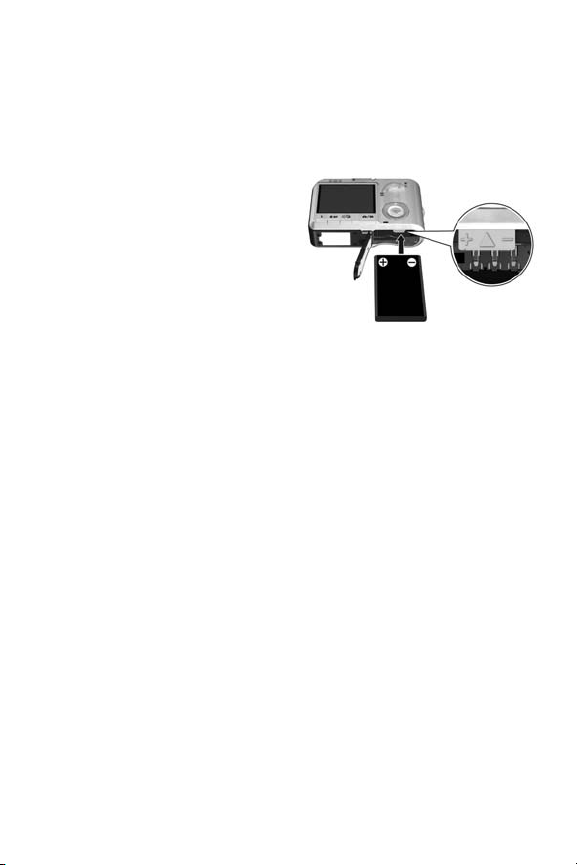
3. Τοποθέτηση της µπαταρίας
Για τη φωτογραφική µηχανή που διαθέτετε µπορείτε να
χρησιµοποιήσετε µια επαναφορτιζόµενη µπαταρία ιόντων
λιθίου HP Photosmart R07 (L1812A/L1812B).
1. Ανοίξτε τη θύρα
µπαταρίας/κάρτας
µνήµης που βρίσκεται
στο κάτω µέρος της
φωτογραφικής µ ηχανής,
σύροντας την ασφάλεια
της θύρας όπως
υποδεικνύεται επάνω στη
θύρα της µπαταρίας/κάρτας µνήµης.
2. Τοποθετήστε την µπαταρία στη µεγαλύτερη υποδοχή, όπως
φαίνεται στην εικόνα και πιέστε την µπαταρία µέχρι να
κουµπώσει η ασφάλειά της.
3. Κλείστε τη θύρα της µπαταρίας/κάρτας µνήµης πιέζοντάς
την µέχρι να ασφαλίσει στη θέση της.
Για να αφαιρέσετε τη µπαταρία από τη φωτογραφική µηχανή,
απενεργοποιήστε πρώτα τη φωτογραφική µηχανή. Ανοίξτε τη
θύρα της µπαταρίας/κάρτας µνήµης και ελευθερώστε την
ασφάλεια της µπαταρίας ώστε η µπαταρία να εξέλθει µερικώς
και στη συνέχεια βγάλτε την µπαταρία από την υποδοχή.
Ανατρέξτε στη σελίδα 217 για πληροφορίες σχετικά µε την
απόδοση της µπαταρίας µε αυτή τη φωτογραφική µηχανή. Για
τον αριθµό των λήψεων που µπορείτε να αναµένετε για κάθε
τύπο µπαταρίας µε βάση τη χρήση, δείτε σελίδα 218. Για
συµβουλές σχετικά µε τη βελτιστοποίηση της απόδοσης των
µπαταριών, δείτε Παράρτηµα A, ∆ιαχείριση µπαταριών,
ξεκινώντας από τη σελίδα 211.
Τα πρώτα βήµατα
15
Page 16
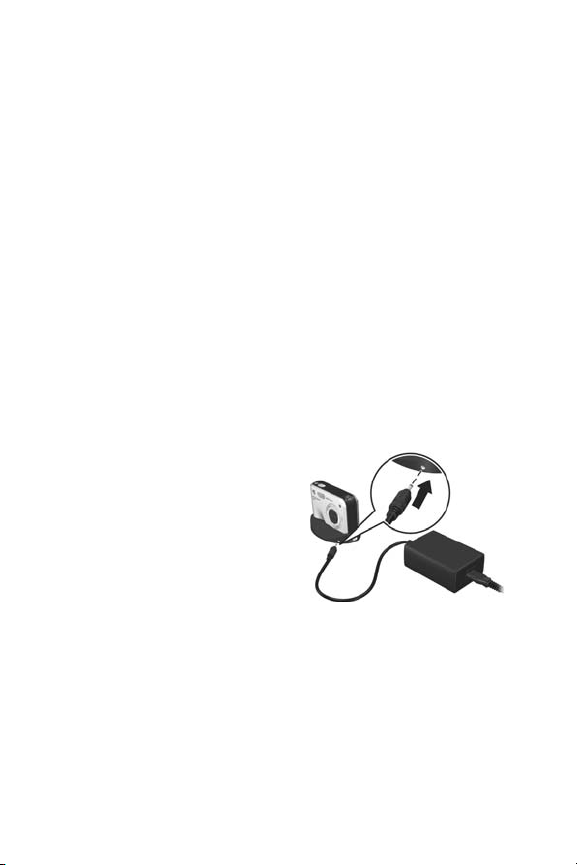
ΣΗΜΕΙΩΣΗ: Η επαναφορτιζόµενη µπαταρία που παρέχεται µε
τη φωτογραφική µηχανή µπορεί να είναι µερικώς
φορτισµένη. Θα πρέπει να τη φορτίσετε πλήρως προτού τη
χρησιµοποιήσετε για πρώτη φορά (δείτε σελίδα 16).
4. Φόρτιση της µπαταρίας
Μπορείτε να φορτίσετε την µπαταρία στη φωτογραφική
µηχανή (περιγράφεται εδώ) ή στην πρόσθετη θέση φόρτισης
στο σταθµό σύνδεσης ή στο φορτιστή ταχείας φόρτισης
HP Photosmart (δείτε την ενότητα Αγορά βοηθητικού
εξοπλισµού για τη φωτογραφική µηχανή στη σελίδα 223).
1. Συνδέστε το καλώδιο ρεύµατος στο τροφοδοτικό AC
της HP. Εάν στη συσκευασία περιλαµβάνονται
περισσότερα από ένα καλώδια ρεύµατος, χρησιµοποιήστε
το καλώδιο που είναι το κατάλληλο για την πρίζα της
χώρας σας ή της περιοχής σας. Συνδέστε το άλλο άκρο
του καλωδίου ρεύµατος σε µια πρίζα.
2. Συνδέστε το λεπτό καλώδιο
από το τροφοδοτικό AC της
HP στη βάση, όπως φαίνεται
στην εικόνα.
3. Τοποθετήστε τη µηχανή στη
βάση. Η φωτεινή ένδειξη
ισχύος στο πίσω µέρος της
µηχανής θα ξεκινήσει να
αναβοσβήνει, υποδεικνύοντας ότι η µπαταρία φορτίζεται.
Όταν η µπαταρία έχει φορτιστεί πλήρως, η φωτεινή ένδειξη
ισχύος σταµατάει να αναβοσβήνει. Η φόρτιση συνήθως
διαρκεί 4-6 ώρες στη φωτογραφική µηχανή. Μπορείτε να
συνεχίσετε τη χρήση της µηχανής κατά τη διάρκεια φόρτισης
της µπαταρίας.
16
Εγχειρίδιο χρήσης HP Photosmart R817/R818
Page 17
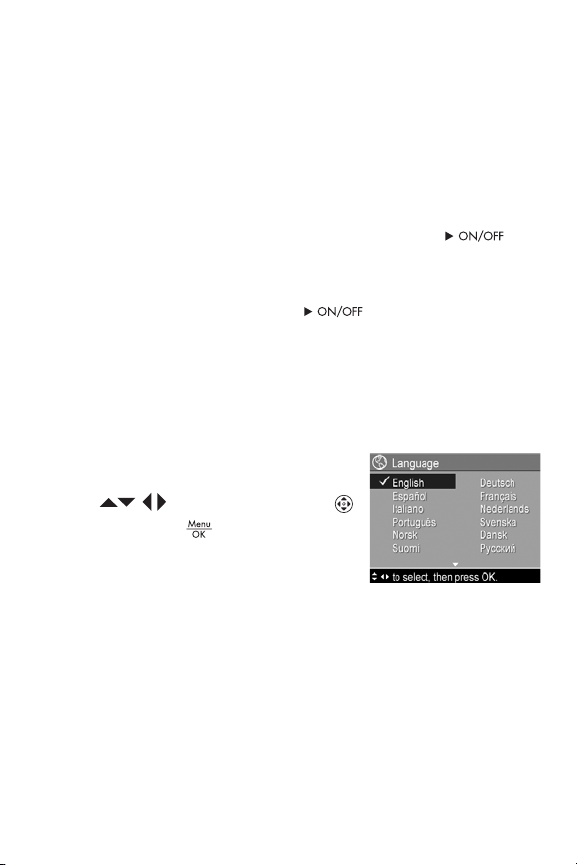
ΣΗΜΕΙΩΣΗ: Η φωτογραφική µηχανή µπορεί να ζεσταθεί
κατά τη διάρκεια φόρτισης της µπαταρίας, καθώς και µετά
από παρατεταµένη χρήση της σε λειτουργία µπαταρίας.
Αυτό είναι φυσιολογικό.
5. Ενεργοποίηση της φωτογραφικής
µηχανής
Ενεργοποιήστε τη µηχανή σύροντας το διακόπτη
προς τα δεξιά και κατόπιν αφήνοντάς τον.
Ο φακός εκτείνεται και η ενδεικτική λυχνία ισχύος στο
αριστερό µέρος του διακόπτη ανάβει σταθερά µπλε.
Επίσης, εµφανίζεται το λογότυπο HP στην οθόνη
φωτογράφησης καθώς ενεργοποιείται η φωτογραφική
µηχανή.
6. Επιλογή γλώσσας
1. Μετακινηθείτε στη γλώσσα που
θέλετε χρησιµοποιώντας τα κουµπιά
στο Κουµπί ελέγχου .
2. Πατήστε το για να επιλέξετε την
τονισµένη γλώσσα.
ΣΥΜΒΟΥΛΗ: Εάν αργότερα θελήσετε
να αλλάξετε γλώσσα, χρησιµοποιήστε τη ρύθµιση
Language (Γλώσσα) του µενού Setup (Ρύθµιση) (δείτε
σελίδα 158).
7. Ρύθµιση περιοχής
Μόλις επιλέξετε γλώσσα, θα σας ζητηθεί να επιλέξετε την
ήπειρο στην οποία ζείτε. Οι ρυθµίσεις Language (Γλώσσα) και
Region (Περιοχή) προσδιορίζουν τις προεπιλογές για τη
µορφή ηµεροµηνίας και τη µορφή του σήµατος βίντεο για την
Τα πρώτα βήµατα
17
Page 18
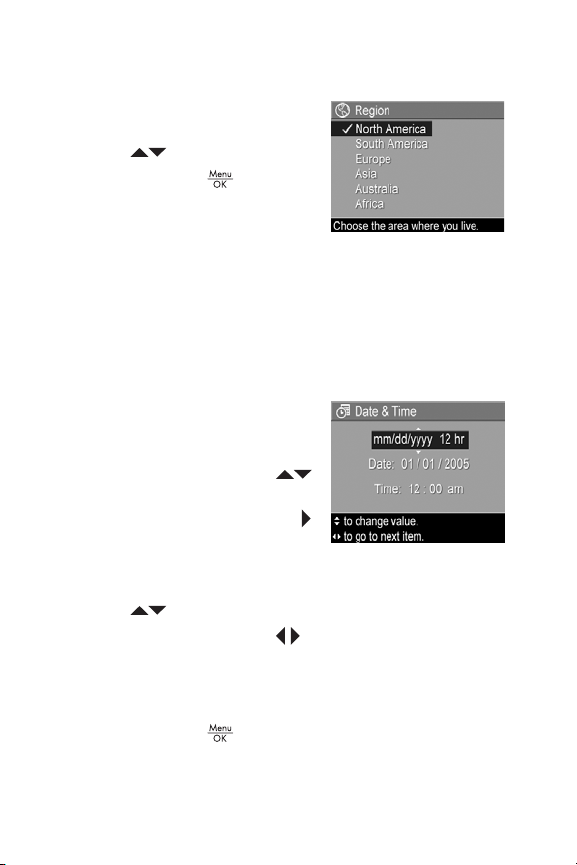
εµφάνιση φωτογραφιών από τη φωτογραφική µηχανή σε µια
τηλεόραση (δείτε σελίδα 157).
1. Μετακινηθείτε στην περιοχή που
θέλετε χρησιµοποιώντας τα
κουµπιά .
2. Πατήστε το κουµπί για να
επιλέξετε την τονισµένη περιοχή.
8. Ρύθµιση ηµεροµηνίας και ώρας
Η φωτογραφική µηχανή έχει ένα ρολόι, το οποίο καταγράφει
την ηµεροµηνία και την ώρα που τραβήξατε την κάθε
φωτογραφία. Μπορείτε επίσης να επιλέξετε να αποτυπώνεται η
ηµεροµηνία και η ώρα στη φωτογραφία (δείτε σελίδα 108).
1. Το πρώτο τονισµένο στοιχείο είναι η
µορφή ηµεροµηνίας και ώρας. Αν
θέλετε να αλλάξετε τη µορφή,
χρησιµοποιήστε τα κουµπιά .
Αν η µορφή ηµεροµηνίας και ώρας
είναι σωστή, πατήστε το κουµπί
για να µετακινηθείτε στην επιλογή
"Date" (Ηµεροµηνία).
2. Προσαρµόστε την τιµή της τονισµένης επιλογής µε τα
κουµπιά .
3. Χρησιµοποιήστε τα κουµπιά για να µετακινηθείτε σε
άλλες επιλογές.
4. Επαναλάβετε τα βήµατα 2 και 3 µέχρι να ρυθµίσετε σωστά
την ηµεροµηνία και την ώρα.
5. Πατήστε το κουµπί όταν εισάγετε τη σωστή
ηµεροµηνία και ώρα. Εµφανίζεται µια οθόνη
επιβεβαίωσης, η οποία σας ρωτά εάν έχετε εισάγει τη
18
Εγχειρίδιο χρήσης HP Photosmart R817/R818
Page 19
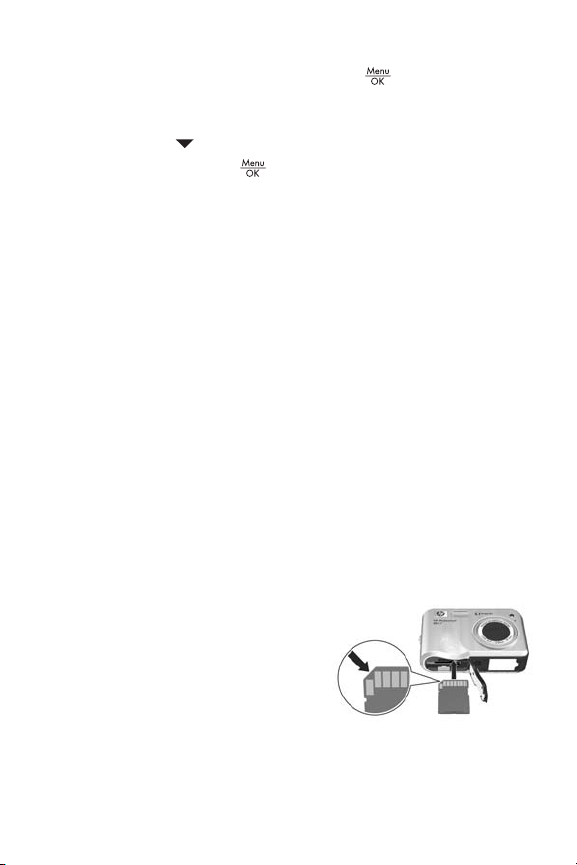
σωστή ηµεροµηνία και ώρα. Εάν η ηµεροµηνία και η ώρα
είναι οι σωστές, πατήστε το κουµπί για να επιλέξετε
Yes (Ναι).
Εάν η ηµεροµηνία και η ώρα δεν είναι οι σωστές, πατήστε
το κουµπί για να επιλέξετε No (Όχι) και στη συνέχεια
πατήστε το κουµπί . Επαναλάβετε τα βήµατα 1 έως 5
για να ορίσετε τη σωστή ηµεροµηνία και ώρα.
Οι πληροφορίες ηµεροµηνίας και ώρας καταγράφονται στις
ιδιότητες της φωτογραφίας, τις οποίες µπορείτε να δείτε σε
Αναπαραγωγή όταν εµφανίζεται το Playback Menu
(Μενού "Αναπαραγωγή") (δείτε σελίδα 118) ή το HP Instant
Share Menu (Μενού "HP Instant Share") (δείτε σελίδα 140),
κατά την προβολή Image Info (Πληροφορίες φωτογραφίας)
(δείτε σελίδα 124) και κατά την προβολή της φωτογραφίας
στον υπολογιστή σας.
ΣΥΜΒΟΥΛΗ: Εάν αργότερα θελήσετε να αλλάξετε τις
ρυθµίσεις της ηµεροµηνίας και της ώρας, µπορείτε να το
πραγµατοποιήσετε από τη ρύθµιση Date & Time
(Ηµεροµηνία και ώρα) στο Setup Menu (Μενού
"Ρύθµιση") (δείτε σελίδα 155).
9. Τοποθέτηση και διαµόρφωση
κάρτας µνήµης
1. Πρέπει να απενεργοποιείτε
πάντα τη φωτογραφική
µηχανή και να περιµένετε
µέχρι να σβήσουν οι
φωτεινές ενδείξεις ισχύος
και µνήµης και έπειτα να
ανοίγετε τη θύρα
µπαταρίας/κάρτας µνήµης.
Τα πρώτα βήµατα
19
Page 20
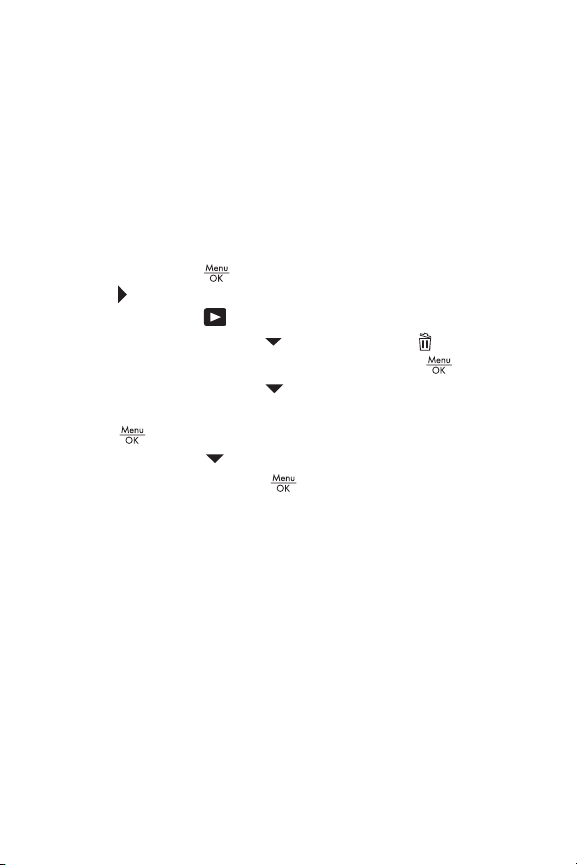
2. Τοποθετήστε την κάρτα µνήµης στη µικρή υποδοχή επάνω
από την µπαταρία, όπως φαίνεται στην εικόνα. Βεβαιωθείτε
ότι η κάρτα µνήµης κουµπώνει στη θέση της.
3. Κλείστε τη θύρα της µπαταρίας/κάρτας µνήµης και
ενεργοποιήστε τη φωτογραφική µηχανή.
Για να αποφύγετε την καταστροφή καρτών και φωτογραφιών,
πρέπει να διαµορφώνετε τις κάρτες µνήµης προτού τις
χρησιµοποιήσετε για πρώτη φορά.
1. Όταν η φωτογραφική µηχανή είναι ενεργοποιηµένη,
πατήστε το κουµπί και έπειτα χρησιµοποιήστε το
κουµπί για να µετακινηθείτε στο Playback Menu (Μενού
"Αναπαραγωγή") .
2. Χρησιµοποιήστε το κουµπί για να επιλέξετε Delete
(∆ιαγραφή) και στη συνέχεια πατήστε το κουµπί .
3. Χρησιµοποιήστε το κουµπί για να επιλέξετε Format
Card (Μορφοποίηση κάρτας) και στη συνέχεια πατήστε το
κουµπί .
4. Πατήστε το κουµπί για να επιλέξετε Yes (Ναι) και στη
συνέχεια πατήστε το κουµπί για να µορφοποιήσετε την
κάρτα. Όταν η φωτογραφική µηχανή ολοκληρώσει τη
µορφοποίηση, εµφανίζεται η οθόνη "Total Images
Summary" (Σύνοψη συνόλου φωτογραφιών) (δείτε
σελίδα 114).
Μόλις τοποθετήσετε κάρτα µνήµης, οι καινούργιες
φωτογραφίες και τα βίντεο κλιπ αποθηκεύονται σε αυτήν και
όχι στην εσωτερική µνήµη. Για πληροφορίες σχετικά µε τις
υποστηριζόµενες κάρτες µνήµης, δείτε την ενότητα
Αποθήκευση στη σελίδα 235.
Για να χρησιµοποιήσετε την εσωτερική µνήµη και να
προβάλετε τις φωτογραφίες που είναι αποθηκευµένες εκεί,
αφαιρέστε την κάρτα µνήµης (απενεργοποιήστε τη
φωτογραφική µηχανή, ανοίξτε τη θύρα µπαταρίας/κάρτας
20
Εγχειρίδιο χρήσης HP Photosmart R817/R818
Page 21
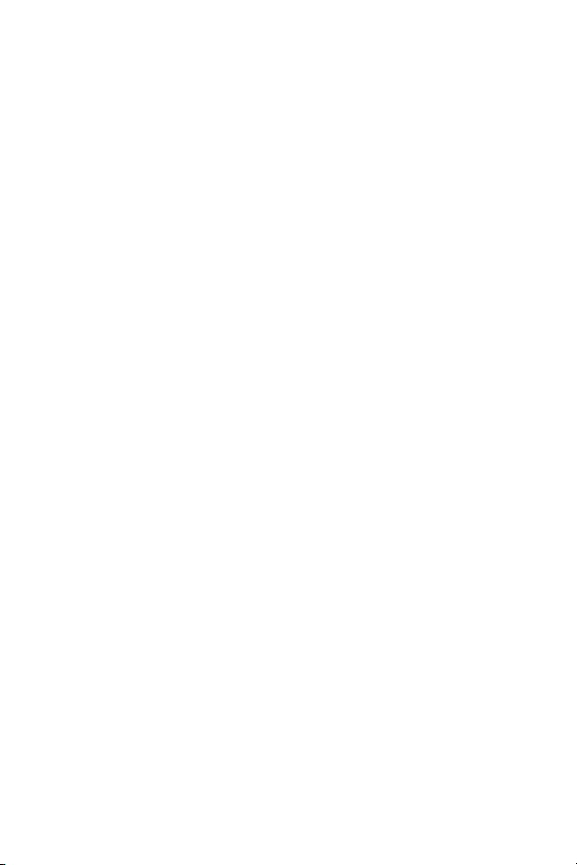
µνήµης και πιέστε την επάνω πλευρά της κάρτας για να την
ελευθερώσετε). Μπορείτε επίσης να µεταφέρετε τις
φωτογραφίες από την εσωτερική µνήµη σε µια κάρτα µνήµης
(δείτε σελίδα 159).
ΣΗΜΕΙΩΣΗ: Μπορείτε επίσης να διαµορφώσετε µια κάρτα
µνήµης στον υπολογιστή σας (δείτε σελίδα 165).
Τα πρώτα βήµατα
21
Page 22
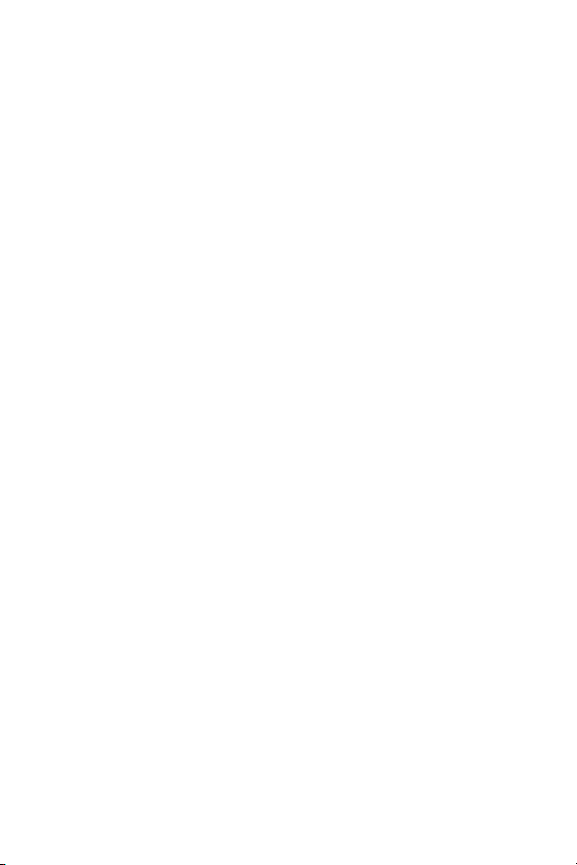
10. Εγκατάσταση λογισµικού
Το λογισµικό HP Image Zone σας δίνει τη δυνατότητα να
µεταφέρετε φωτογραφίες σε υπολογιστή και να διαµορφώσετε
το HP Instant Share Menu (Μενού HP Instant Share) στη
φωτογραφική µηχανή.
Εάν δεν εγκαταστήσετε το λογισµικό HP Image Zone, θα
µπορείτε να χρησιµοποιήσετε τη φωτογραφική µηχανή,
ωστόσο αυτό θα επηρεάσει ορισµένες λειτουργίες που
µπορείτε να πραγµατοποιήσετε. Για λεπτοµέρειες, δείτε την
ενότητα Χρήση της φωτογραφικής µηχανής χωρίς
εγκατάσταση του λογισµικού HP Image Zone στη
σελίδα 169.
Εάν έχετε πρόβληµα στην εγκατάσταση ή χρήση του
λογισµικού HP Image Zone, ανατρέξτε στην τοποθεσία web
της Υποστήριξης πελατών HP: www.hp.com/support για
περισσότερες πληροφορίες.
Windows®
Για να εγκαταστήσετε το λογισµικό HP Image Zone, ο
υπολογιστής σας πρέπει να διαθέτει ελάχιστη µνήµη RAM
64MB, Windows 2000, XP, 98, 98 SE ή Me και Internet
Explorer 5.5 Service Pack 2 ή νεότερης έκδοσης. Συνιστάται
η χρήση του Internet Explorer 6. Αν ο υπολογιστής σας
πληροί αυτές τις προδιαγραφές, µε τη διαδικασία
εγκατάστασης γίνεται εγκατάσταση της πλήρους έκδοσης του
HP Image Zone. ∆ιαφορετικά, γίνεται εγκατάσταση του
HP Image Zone Express (δείτε σελίδα 165).
1. Κλείστε όλα τα προγράµµατα και απενεργοποιήστε
προσωρινά το λογισµικό προστασίας από ιούς που τυχόν
λειτουργεί στον υπολογιστή σας, έτσι ώστε να γίνει πιο
γρήγορη εγκατάσταση του HP Image Zone.
22
Εγχειρίδιο χρήσης HP Photosmart R817/R818
Page 23
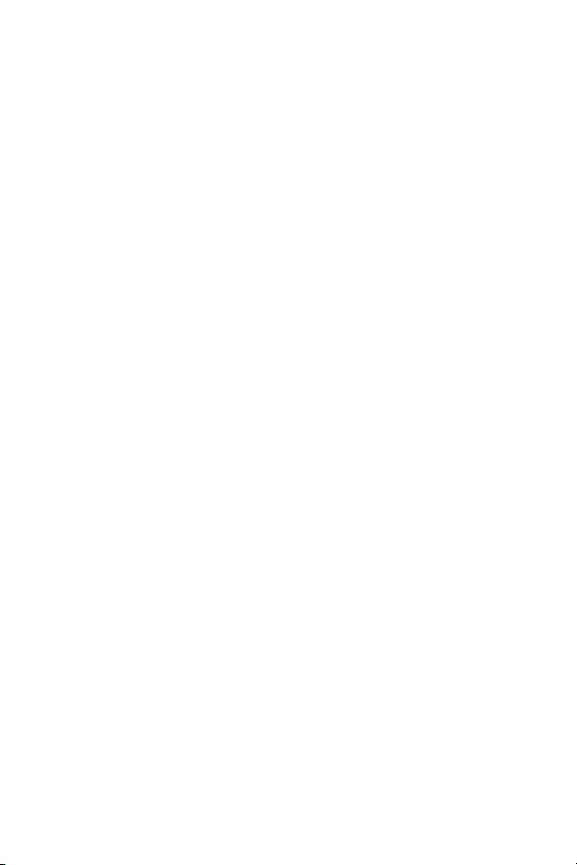
2. Τοποθετήστε το CD µε το λογισµικό HP Image Zone στη
µονάδα CD του υπολογιστή και ακολουθήστε τις οδηγίες
στην οθόνη. Εάν δεν εµφανιστεί η οθόνη εγκατάστασης,
κάντε κλικ στο κουµπί Start (Έναρξη), κάντε κλικ στην
επιλογή Run (Εκτέλεση), πληκτρολογήστε D:\Setup.exe,
όπου D
κάντε κλικ στο κουµπί OK.
3. Όταν τελειώσει η εγκατάσταση του λογισµικού HP Image
Zone, ενεργοποιήστε ξανά το λογισµικό προστασίας από
ιούς που απενεργοποιήσατε στο βήµα 1.
είναι το γράµµα της µονάδας CD και στη συνέχεια
Macintosh
Για να εγκαταστήσετε το λογισµικό HP Image Zone, ο
υπολογιστής Macintosh πρέπει να διαθέτει ενσωµατωµένη
θύρα USB, φυσική µνήµη RAM 128MB, Mac OSX v.10.2 ή
νεότερης έκδοσης και 250MB διαθέσιµο χώρο στον σκληρό
δίσκο.
1. Κλείστε όλα τα προγράµµατα και απενεργοποιήστε
προσωρινά το λογισµικό προστασίας από ιούς που
λειτουργεί στον υπολογιστή σας, έτσι ώστε να γίνει πιο
γρήγορη η εγκατάσταση του HP Image Zone.
2. Τοποθετήστε το CD µε το λογισµικό HP Image Zone στη
µονάδα CD του υπολογιστή.
3. Κάντε διπλό κλικ στο εικονίδιο του CD στην επιφάνεια
εργασίας του υπολογιστή.
4. Κάντε διπλό κλικ στο εικονίδιο του προγράµµατος
εγκατάστασης και ακολουθήστε τις οδηγίες στην οθόνη.
5. Όταν τελειώσει η εγκατάσταση του λογισµικού HP Image
Zone, ενεργοποιήστε ξανά το λογισµικό προστασίας από
ιούς που απενεργοποιήσατε στο βήµα 1.
Τα πρώτα βήµατα
23
Page 24
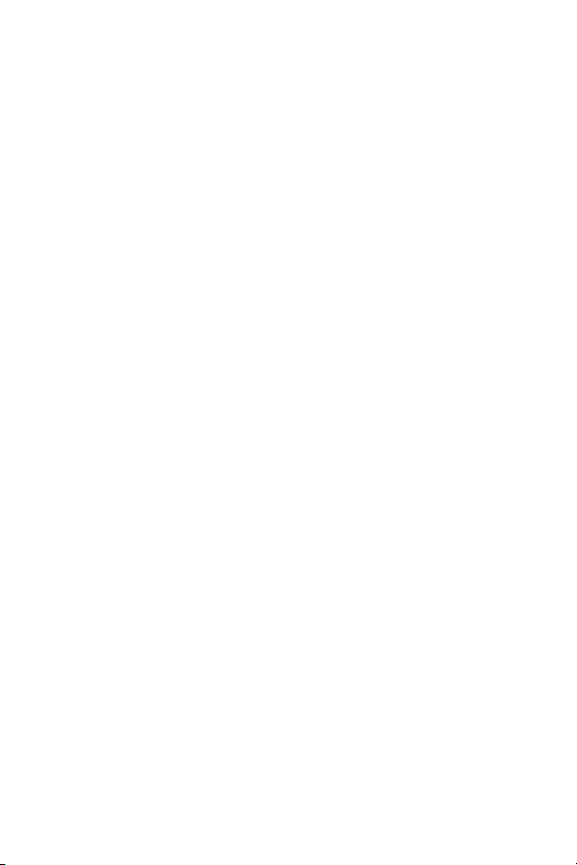
Εγχειρίδιο χρήσης στο CD
Ένα αντίγραφο του εγχειριδίου χρήσης αυτής της
φωτογραφικής µηχανής σε πολλές διαφορετικές γλώσσες
υπάρχει στο CD του λογισµικού HP Image Zone. Για να δείτε
το εγχειρίδιο χρήσης της φωτογραφικής µηχανής:
1. Τοποθετήστε το CD µε το λογισµικό HP Image Zone στη
µονάδα CD του υπολογιστή.
2. Για να προβάλετε το εγχειρίδιο χρήσης:
• Στα Windows: Κάντε κλικ στο View User’s Manual
(Προβολή εγχειριδίου χρήσης) στη βασική σελίδα της
οθόνης εγκατάστασης του CD για να προβάλετε το
εγχειρίδιο χρήσης.
• Σε Macintosh: Ανατρέξτε στο αρχείο readme στο
φάκελο docs του CD µε το λογισµικό HP Image Zone
για να βρείτε το εγχειρίδιο χρήσης στη γλώσσα σας.
∆ιαδραστικό εγχειρίδιο χρήσης στο CD
Το Interactive User’s Guide (∆ιαδραστικό εγχειρίδιο χρήσης)
(µόνο στα αγγλικά) σας καθοδηγεί στις πιο συνηθισµένες
λειτουργίες της φωτογραφικής µηχανής και παρέχει βασικές
συµβουλές ψηφιακής φωτογραφίας.
•Windows: Εγκαταστήστε και εκτελέστε το πρόγραµµα
εκµάθησης από το CD του λογισµικού.
•Macintosh: Αποκτήστε πρόσβαση στο πρόγραµµα
εκµάθησης από την καρτέλα Devices (Συσκευές) του
HP Image Zone.
24
Εγχειρίδιο χρήσης HP Photosmart R817/R818
Page 25

Τα µέρη της φωτογραφικής
µηχανής
Ανατρέξτε στις σελίδες σε παρένθεση µετά τα ονόµατα των
µερών της φωτογραφικής µηχανής στους παρακάτω πίνακες
για περισσότερες πληροφορίες σχετικά µε αυτά.
Πίσω πλευρά φωτογραφικής µηχανής
123
4
13
1112
10
# ΌνοµαΠεριγραφή
1 Ηχείο • Αναπαράγει ήχους της φωτογραφικής
2 Φωτεινή ένδειξη
ισχύος
µηχανής και ηχητικά κλιπ.
• Σταθερά αναµµένη—Η φωτογραφική
µηχανή είναι ενεργοποιηµένη.
• Αναβοσβήνει αργά—Η φωτογραφική
µηχανή είναι απενεργοποιηµένη ή σε
κατάσταση αναστολής και φορτίζει την
µπαταρία.
• Σβηστή—Η φωτογραφική µηχανή είναι
απενεργοποιηµένη.
789
Τα πρώτα βήµατα
5
6
25
Page 26
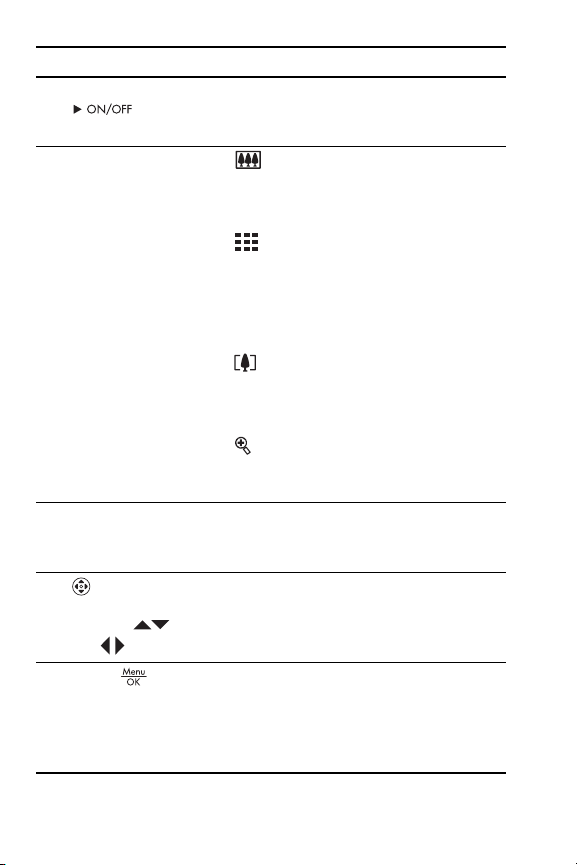
# Όνοµα Περιγραφή
3 ∆ιακόπτης
(δείτε
σελίδα 17)
4 ∆ιακόπτης ζουµ
(δείτε σελίδα 56)
5 Θέση στήριξης
ιµάντα καρπού
(δείτε σελίδα 14)
6
Κουµπί
ελέγχου µε τα
κουµπιά
και
7 Κουµπί
Σας δίνει τη δυνατότητα να ενεργοποιείτε
και να απενεργοποιείτε τη φωτογραφική
µηχανή.
•
Μείωση ζουµ—Κατά τη λήψη
φωτογραφιών, επιτρέπει τη µείωση του
ζουµ, φέρνοντας το φακό σε ευρυγώνια
θέση.
•
Μικρογραφίες—Στην
Αναπαραγωγή επιτρέπει την
προβολή φωτογραφιών και τα πρώτα
καρέ βίντεο κλιπ, ταξινοµηµένα σε
εννέα εικόνες µικρογραφίας ανά
οθόνη.
•
Αύξηση ζουµ—Κατά τη λήψη
φωτογραφιών, επιτρέπει την αύξηση του
ζουµ, φέρνοντας το φακό σε θέση
τηλεφακού.
•
Μεγέθυνση—Στην Αναπαραγωγή,
επιτρέπει τη µεγέθυνση της
φωτογραφίας.
Σας δίνει τη δυνατότητα να στερεώσετε έναν
ιµάντα καρπού στη φωτογραφική µηχανή.
Σας δίνει τη δυνατότητα να
πραγµατοποιείτε κύλιση µεταξύ των µενού
και των φωτογραφιών στην οθόνη
φωτογράφησης.
Σας επιτρέπει να εµφανίσετε τα µενού της
φωτογραφικής µηχανής, να ορίσετε
επιλογές µενού και να επιβεβαιώσετε
συγκεκριµένες ενέργειες στην οθόνη
φωτογράφησης.
26
Εγχειρίδιο χρήσης HP Photosmart R817/R818
Page 27
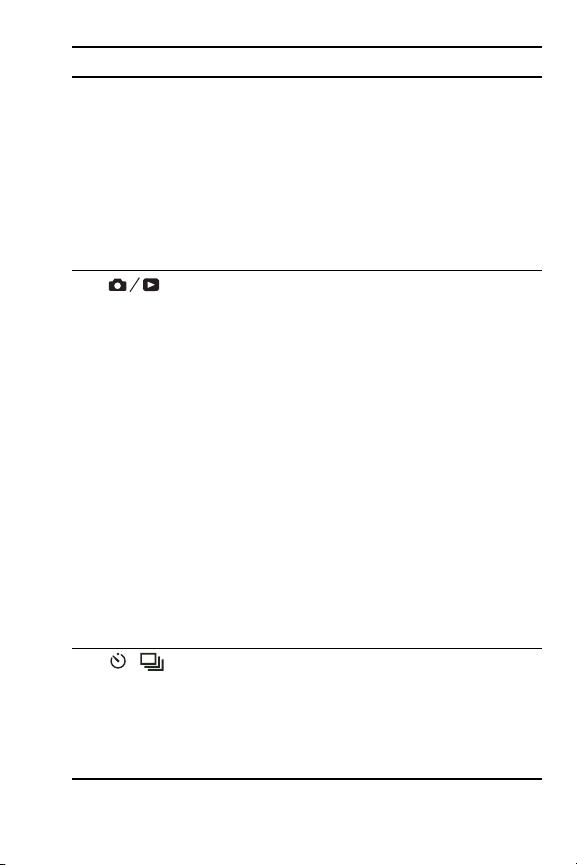
# ΌνοµαΠεριγραφή
8 Ενδεικτική λυχνία
µνήµης
9 Κουµπί
Απευθείας
προβολή/
Αναπαραγωγή
10
/
Κουµπί
Αυτοχρονοµέτρηση/Συνεχής λήψη
(δείτε σελίδες 77,
79)
• Αναβοσβήνει —Η µηχανή
επεξεργάζεται φωτογραφίες. Μπορείτε
να τραβήξετε φωτογραφία όταν
σταµατήσει να αναβοσβήνει.
• Σταθερά αναµµένη—Η φωτογραφική
µηχανή καταγράφει βίντεο.
• Σβηστή—Η φωτογραφική µηχανή δεν
επεξεργάζεται φωτογραφίες. Μπορείτε
να τραβήξετε φωτογραφίες αµέσως.
• Αν εµφανιστεί η Απευθείας προβολή,
σας επιτρέπει να αλλάξετε σε
Αναπαραγωγή.
• Αν εµφανιστεί η Αναπαραγωγή, σας
επιτρέπει να αλλάξετε σε Απευθείας
προβολή.
• Αν η οθόνη φωτογράφησης είναι
απενεργοποιηµένη, αλλά η
φωτογραφική µηχανή είναι
ενεργοποιηµένη, σας επιτρέπει να
ενεργοποιήσετε την οθόνη
φωτογράφησης.
• Αν ένα µενού είναι ανοιχτό στην οθόνη
φωτογράφησης, σας επιτρέπει να
κλείσετε το µενού.
• Σας δίνει τη δυνατότητα να έχετε
πρόσβαση στην επίδειξη στη
φωτογραφική µηχανή (δείτε σελίδα 35).
Επιλέξτε µεταξύ των ρυθµίσεων Timer Off
(Απενεργοποίηση χρονοµέτρησης), SelfTimer (Αυτοχρονοµέτρηση), Self-Timer - 2
Shots (Αυτοχρονοµέτρηση - 2
φωτογραφίες) και Burst (Συνεχής λήψη).
Τα πρώτα βήµατα
27
Page 28
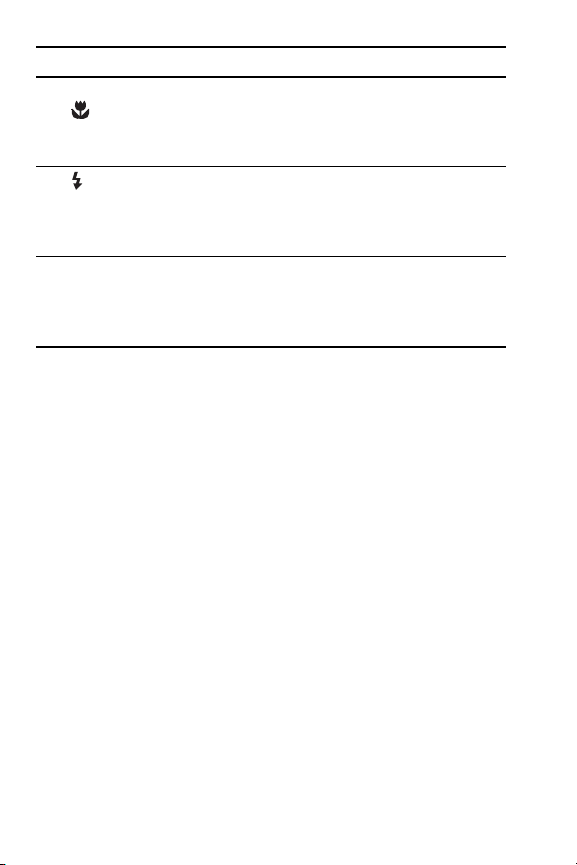
# Όνοµα Περιγραφή
11 Κουµπί εστίασης
/MF (δείτε
σελίδα 52 )
12
Κουµπί Φλας
(δείτε σελίδα 60)
13 Οθόνη
φωτογράφησης
(δείτε σελίδα 37)
Επιλέξτε µεταξύ των ρυθµίσεων Normal
(Κανονική), Macro, Super Macro, Infinity
(Άπειρο) και Manual Focus (Μη αυτόµατη
εστίαση).
Επιλέξτε µεταξύ των ρυθµίσεων φλας Auto
(Αυτόµατο), Red-Eye (Κόκκινα µάτια),
Flash Off, Flash On (Ενεργοποίηση φλας)
και Night (Νύχτα).
Βάλτε σε καρέ φωτογραφίες και βίντεο κλιπ
µε τη χρήση της Απευθείας προβολής,
προβάλετέ τα στην Αναπαραγωγή και
εµφανίστε όλα τα µενού.
28
Εγχειρίδιο χρήσης HP Photosmart R817/R818
Page 29
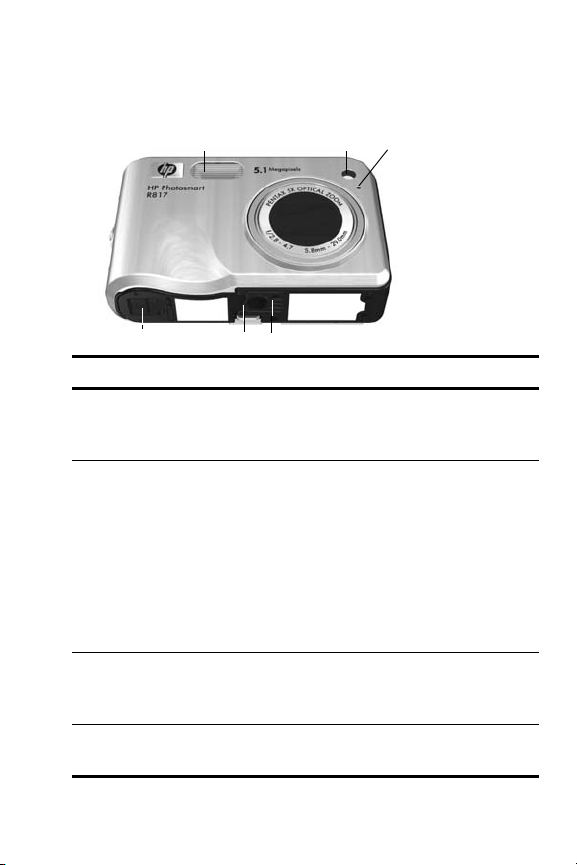
Μπροστινή και κάτω πλευρά
φωτογραφικής µηχανής
1 2
456
# Όνοµα Περιγραφή
1 Φλας
(δείτε σελίδα 60)
2 Ενδεικτική λυχνία
αυτοχρονοµέτρησης/ενίσχυσης
εστίασης (δείτε
σελίδα 77)
3 Μικρόφωνο (δείτε
σελίδα 41)
4 Υποδοχή
τρίποδου
Παρέχει πρόσθετο φωτισµό για τη
βελτίωση της αποτύπωσης της
φωτογραφίας.
Αναβοσβήνει κατά την αντίστροφη
µέτρηση της λειτουργίας Self-Timer
(Αυτοχρονοµέτρηση) ή της λειτουργίας
Self-Timer - 2 Shots (Αυτοχρονοµέτρηση 2 φωτογραφίες) ή σε συνθήκες χαµηλού
φωτισµού όταν είναι ενεργοποιηµένη η
λειτουργία "Focus Assist" (Ενίσχυση
εστίασης). Επίσης, ενεργοποιείται για λίγο
κατά τη φωτογράφηση.
Εγγράφει κλιπ ήχου που µπορείτε να
επισυνάψετε σε φωτογραφίες και βίντεο
κλιπ.
Σας δίνει τη δυνατότητα να τοποθετήσετε
τη φωτογραφική µηχανή σε τρίποδο.
3
Τα πρώτα βήµατα
29
Page 30
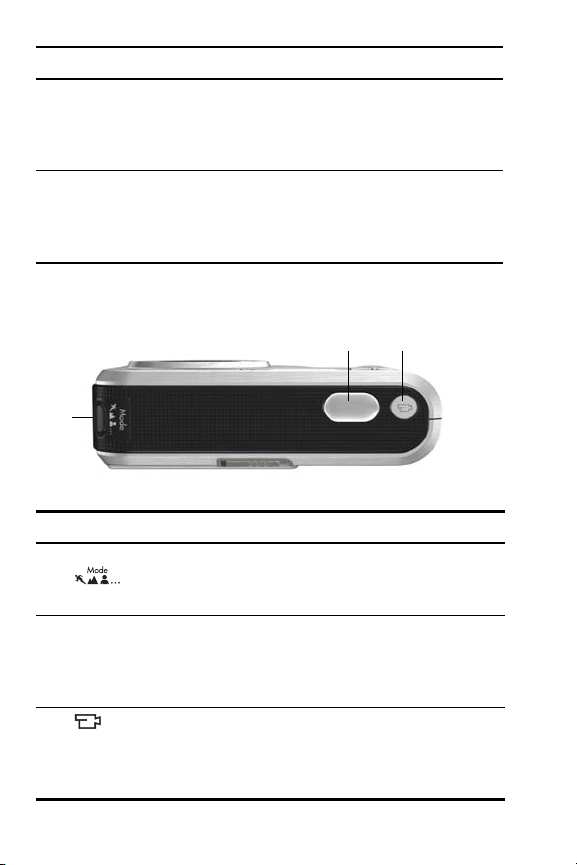
# ΌνοµαΠεριγραφή
5 Υποδοχή βάσης Επιτρέπει τη σύνδεση της µηχανής µε τη
βάση ή το σταθµό σύνδεσης, παρέχοντας
πρόσβαση σε τροφοδοσία AC και σε
σύνδεση USB.
6 Θύρα µπαταρίας/
κάρτας µνήµης
(δείτε
σελίδες 15,19)
Επιτρέπει πρόσβαση για τοποθέτηση και
αφαίρεση της µπαταρίας και της
προαιρετικής κάρτας µνήµης.
Άνω πλευρά φωτογραφικής µηχανής
23
1
# Όνοµα Περιγραφή
1 Κουµπί
σελίδα 63)
2 Κουµπί
∆ιάφραγµα
(δείτε
σελίδα 40)
3
Κουµπί
Βίντεο
(δείτε
σελίδα 43)
(δείτε
Παρέχει πρόσβαση στις επιλογές της
λειτουργίας φωτογράφησης για φωτογραφίες.
Επιτρέπει την εστίαση και τη λήψη
φωτογραφίας, καθώς και την εγγραφή κλιπ
ήχου.
Ξεκινά και σταµατά την εγγραφή βίντεο κλιπ.
30
Εγχειρίδιο χρήσης HP Photosmart R817/R818
Page 31

Βάση φωτογραφικής µηχανής
1
3
# ΌνοµαΠεριγραφή
1 Υποδοχή/
βάση
σύνδεσης
φωτογραφικής
µηχανής
2 Σύνδεση USB
(δείτε
σελίδες 131,
134)
3 Σύνδεση
τροφοδοτικού
Επιτρέπει την τοποθέτηση της µηχανής στη
βάση, παρέχοντας πρόσβαση σε τροφοδοσία
AC και σε σύνδεση USB.
Επιτρέπει τη σύνδεση καλωδίου USB από τη
φωτογραφική µηχανή σε υπολογιστή µε θύρα
USB ή σε οποιοδήποτε εκτυπωτή µε
πιστοποίηση PictBridge.
Σας επιτρέπει να συνδέσετε το τροφοδοτικό AC
της HP στη φωτογραφική µηχανή για να
λειτουργήσει µε ρεύµα ή για να φορτίσετε την
µπαταρία ιόντων λιθίου χωρίς να τη βγάλετε
από τη µηχανή.
2
Τα πρώτα βήµατα
31
Page 32

Λειτουργίες φωτογραφικής
µηχανής
Η φωτογραφική µηχανή διαθέτει δύο κύριες καταστάσεις, οι
οποίες σας δίνουν τη δυνατότητα να εκτελέσετε συγκεκριµένες
εργασίες και η καθεµία από αυτές διαθέτει ένα σχετικό µενού,
το οποίο µπορείτε να χρησιµοποιήσετε για να προσαρµόσετε
τις ρυθµίσεις της φωτογραφικής µηχανής ή να εκτελέσετε
εργασίες σε αυτήν την κατάσταση. ∆είτε την ενότητα που
ακολουθεί, Μενού φωτογραφικής µηχανής.
Απευθείας προβολή—Σας δίνει τη δυνατότητα να
τραβήξετε φωτογραφίες και να εγγράψετε βίντεο κλιπ. ∆είτε
Κεφάλαιο 2, Λήψη φωτογραφιών και βίντεο κλιπ,
ξεκινώντας από τη σελίδα 37.
Αναπαραγωγή— Σας δίνει τη δυνατότητα να δείτε τις
φωτογραφίες και τα βίντεο κλιπ που αποτυπώνετε. ∆είτε
Κεφάλαιο 3, Επισκόπηση φωτογραφιών και βίντεο κλιπ,
ξεκινώντας από τη σελίδα 111.
Για εναλλαγή µεταξύ των καταστάσεων Απευθείας προβολή
και Αναπαραγωγή, πατήστε το κουµπί .
ΣΥΜΒΟΥΛΗ: Αν βρίσκεστε στη λειτουργία Αναπαραγωγή ή
σε ένα µενού και θέλετε να τραβήξετε µια φωτογραφία,
πατήστε γρήγορα το κουµπί ∆ιάφραγµα µέχρι τη µέση και
ελευθερώστε το. Η φωτογραφική µηχανή µεταβαίνει στη
λειτουργία Απευθείας προβολή.
Μενού φωτογραφικής µηχανής
Η φωτογραφική σας µηχανή διαθέτει πέντε µενού τα οποία,
όταν αποκτάτε πρόσβαση σε αυτά, εµφανίζονται στην οθόνη
φωτογράφησης.
32
Εγχειρίδιο χρήσης HP Photosmart R817/R818
Page 33

Για να έχετε πρόσβαση στα µενού, πατήστε το κουµπί
όταν βρίσκεστε στις καταστάσεις Απευθείας προβολή ή
Αναπαραγωγή και χρησιµοποιήστε τα κουµπιά για να
µετακινηθείτε στο µενού που θέλετε. Για να ενεργοποιήσετε µια
επιλογή µενού, χρησιµοποιήστε τα κουµπιά για να την
επισηµάνετε και έπειτα πατήστε το κουµπί και να
εµφανίσετε το δευτερεύον µενού της επιλογής µενού και να
αλλάξετε τις ρυθµίσεις.
ΣΥΜΒΟΥΛΗ: Στα µενού Capture (Αποτύπωση) και Setup
(Ρύθµιση), µπορείτε να τροποποιήσετε τις ρυθµίσεις,
επισηµαίνοντας την επιλογή µενού και χρησιµοποιώντας τα
κουµπιά για να αλλάξετε τη ρύθµιση.
Για έξοδο από µενού, πραγµατοποιήστε ένα από τα εξής:
• Πατήστε το κουµπί .
• Χρησιµοποιήστε τα κουµπιά για κύλιση στις
καρτέλες µενού στο επάνω µέρος της οθόνης. Στη
συνέχεια, µπορείτε να επιλέξετε ένα άλλο µενού
χρησιµοποιώντας τα κουµπιά ή µπορείτε να πατήσετε
το κουµπί για έξοδο από τα µενού και επιστροφή στις
λειτουργίες Απευθείας προβολή ή Αναπαραγωγή.
• Χρησιµοποιήστε
τα κουµπιά για κύλιση στην επιλογή
EXIT (Έξοδος) και πατήστε το κουµπί .
Το Capture Menu (Μενού
"Αποτύπωση") σας δίνει τη
δυνατότητα να καθορίζετε ρυθµίσεις
για τη λήψη µιας φωτογραφίας,
όπως την ποιότητα της
φωτογραφίας, ειδικό φωτισµό και
έκθεση, την ταχύτητα ISO, τις
ρυθµίσεις χρωµάτων και την αποτύπωση της ηµεροµηνίας και
της ώρας στις φωτογραφίες. ∆είτε Χρήση του µενού
"Αποτύπωση" στη σελίδα 80.
Τα πρώτα βήµατα
33
Page 34

Το Playback Menu (Μενού
"Αναπαραγωγή") σας δίνει τη
δυνατότητα να λάβετε χρήσιµες
συµβουλές που θα σας βοηθήσουν
να τραβήξετε καλύτερες
φωτογραφίες, να διαγράψετε
φωτογραφίες, να καταργήσετε το
φαινόµενο κόκκινων µατιών, να εµφανίσετε πληροφορίες για
µια φωτογραφία, να συρράψετε ακολουθίες φωτογραφιών
πανοράµατος, να περιστρέψετε φωτογραφίες και να
εγγράψετε ήχο. ∆είτε Χρήση του µενού "Αναπαραγωγή" στη
σελίδα 118.
Το HP Instant Share Menu (Μενού
HP Instant Share) σας δίνει τη
δυνατότητα να επιλέξετε
φωτογραφίες που θα αποσταλούν σε
εκτυπωτές, διευθύνσεις ηλεκτρονικού
ταχυδροµείου και άλλες
ηλεκτρονικές υπηρεσίες, την επόµενη
φορά που θα συνδέσετε τη φωτογραφική µηχανή σε
υπολογιστή. ∆είτε Χρήση του Μενού HP Instant Share στη
σελίδα 140.
Το Setup Menu (Μενού "Ρύθµιση")
σας δίνει τη δυνατότητα να
αλλάξετε τις ρυθµίσεις
διαµόρφωσης όπως, µεταξύ άλλων,
τη φωτεινότητα της οθόνης, την
ηµεροµηνία και την ώρα, τη γλώσσα
και τη ρύθµιση τηλεόρασης.
Επιπλέον σας δίνει τη δυνατότητα να µεταφέρετε φωτογραφίες
από την εσωτερική µνήµη σε µια κάρτα µνήµης. ∆είτε
Κεφάλαιο 6, Χρήση του Μενού "Ρύθµιση", ξεκινώντας από
τη σελίδα 149.
34
Εγχειρίδιο χρήσης HP Photosmart R817/R818
Page 35

Το Help Menu (Μενού "Βοήθεια")
παρέχει χρήσιµες πληροφορίες
και συµβουλές για θέµατα όπως η
διάρκεια της µπαταρίας, τα κουµπιά
της φωτογραφικής µηχανής, η
εγγραφή ήχου και η επισκόπηση
φωτογραφιών που έχετε τραβήξει.
Προβολή της επίδειξης στη
φωτογραφική µηχανή
Αυτή η φωτογραφική µηχανή έχει µια παρουσίαση
διαφανειών των πιο κύριων χαρακτηριστικών της. Μπορείτε
να εµφανίσετε την προβολή παρουσίασης οποιαδήποτε στιγµή
ενεργοποιώντας τη φωτογραφική µηχανή και κρατώντας
πατηµένο το κουµπί για περίπου τρία δευτερόλεπτα.
Η οθόνη φωτογράφησης θα µαυρίσει για λίγο πριν ξεκινήσει
η παρουσίαση. Για να κλείσετε την παρουσίαση οποιαδήποτε
στιγµή, πατήστε το κουµπί .
Τα πρώτα βήµατα
35
Page 36

36
Εγχειρίδιο χρήσης HP Photosmart R817/R818
Page 37

2 Λήψη φωτογραφιών και
βίντεο κλιπ
Χρήση της απευθείας προβολής
Η οθόνη φωτογράφησης σας δίνει τη δυνατότητα να βάλετε
σε καρέ φωτογραφίες και βίντεο κλιπ χρησιµοποιώντας την
Απευθείας προβολή. Για να ενεργοποιήσετε την Απευθείας
προβολή όταν η οθόνη φωτογράφησης είναι
απενεργοποιηµένη, πατήστε το κουµπί µέχρι να
εµφανιστεί το εικονίδιο στην επάνω αριστερή γωνία της
οθόνης φωτογράφησης.
ΣΥΜΒΟΥΛΗ: Για διατήρηση της διάρκειας της µπαταρίας, η
οθόνη φωτογράφησης σβήνει κατά τις περιόδους
αδράνειας. Για να ενεργοποιήσετε ξανά την οθόνη
φωτογράφησης, πατήστε το κουµπί .
Ο παρακάτω πίνακας περιγράφει τις πληροφορίες που
εµφανίζονται στην οθόνη Απευθείας προβολή, όταν οι
ρυθµίσεις της φωτογραφικής µηχανής είναι στις
προεπιλεγµένες τιµές τους και δεν υπάρχει τοποθετηµένη
κάρτα µνήµης. Αν αλλάξετε άλλες ρυθµίσεις της
φωτογραφικής µηχανής, τα εικονίδια για αυτές τις ρυθµίσεις
εµφανίζονται επίσης στην οθόνη Απευθείας προβολή.
Λήψη φωτογραφιών και βίντεο κλιπ
37
Page 38

3
1
2
4
5
6
7
# Εικονί-
Περιγραφή
διο
1
Εµφανίζεται για τα πρώτα δευτερόλεπτα για να
υποδείξει ότι η φωτογραφική µηχανή βρίσκεται στη
λειτουργία Απευθείας προβολή.
2
3
Υποδεικνύει ότι έχει τοποθετηθεί κάρτα µνήµης.
• Ένδειξη επιπέδου µπαταρίας κατά την τροφοδοσία
ή
από µπαταρία (δείτε σελίδα 215).
• Ένδειξη τροφοδοσίας AC όταν γίνεται χρήση του
τροφοδοτικού AC της HP από τη βάση ή το
σταθµό σύνδεσης HP Photosmart R-series.
4 12 Μετρητής που υποδεικνύει τον αριθµό των
φωτογραφιών που αποµένουν σύµφωνα µε την
τρέχουσα ρύθµιση της επιλογής Image Quality
(Ποιότητα εικόνας) και του διαθέσιµου χώρου στη
µνήµη.
5 5MP Ρύθµιση ανάλυσης φωτογραφίας. Η προεπιλογή είναι
5MP (δείτε σελίδα 90).
38
Εγχειρίδιο χρήσης HP Photosmart R817/R818
Page 39

# Εικονί-
διο
6
7
Περιγραφή
Ρύθµιση συµπίεσης. Η προεπιλογή είναι (δείτε
σελίδα 90).
Αγκύλες εστίασης (δείτε Αυτόµατη εστίαση στη
σελίδα 45).
Λήψη φωτογραφιών και βίντεο κλιπ
39
Page 40

Αποτύπωση φωτογραφιών
Μπορείτε να τραβήξετε φωτογραφίες σχεδόν κάθε φορά που
η φωτογραφική µηχανή είναι ενεργοποιηµένη, ανεξάρτητα
από αυτό που εµφανίζεται στην οθόνη φωτογράφησης.
1. Πατήστε το κουµπί µέχρι
να εµφανιστεί το εικονίδιο
στην επάνω αριστερή γωνία της
οθόνης φωτογράφησης και στη
συνέχεια τοποθετήστε σε καρέ το
θέµα της φωτογραφίας σας.
2. Κρατήστε σταθερή τη φωτογραφική
µηχανή και πατήστε το κουµπί ∆ιάφραγµα µέχρι τη µέση
για να µετρήσετε και να κλειδώσετε την έκθεση και την
εστίαση. Οι αγκύλες εστίασης στην οθόνη φωτογράφησης
θα γίνουν σταθερά πράσινες όταν η εστίαση κλειδώσει
(δείτε σελίδα 45).
3. Πατήστε µέχρι τέρµα το κουµπί ∆ιάφραγµα για να βγάλετε
τη φωτογραφία. Θα ακούσετε το διάφραγµα να κάνει κλικ
όταν η φωτογραφική µηχανή βγάλει τη φωτογραφία (δείτε
Ήχοι φωτογραφικής µηχανής στη σελίδα 151).
ΣΥΜΒΟΥΛΗ: Να κρατάτε τη φωτογραφική µηχανή και µε τα
δύο χέρια όταν πατάτε το κουµπί ∆ιάφραγµα για να
µειώσετε το κούνηµα της µηχανής και να αποφύγετε τις
θολές φωτογραφίες.
ΣΥΜΒΟΥΛΗ: Για να αφαιρέσετε µια κάρτα µνήµης µετά τη
λήψη φωτογραφιών, απενεργοποιήστε τη φωτογραφική
µηχανή και περιµένετε µερικά δευτερόλεπτα πριν
αφαιρέσετε την κάρτα, για να είστε σίγουροι ότι έχει
ολοκληρωθεί η αποθήκευση των φωτογραφιών.
Η αποτυπωµένη εικόνα εµφανίζεται στη λειτουργία Instant
Review (Άµεση επισκόπηση) (δείτε σελίδα 153) στην οθόνη
40
Εγχειρίδιο χρήσης HP Photosmart R817/R818
Page 41

φωτογράφησης. Το πρώτο δευτερόλεπτο, εµφανίζονται
πράσινες αγκύλες εστίασης αν η εικόνα είναι σε εστίαση και
κόκκινες αγκύλες αν δεν είναι σε εστίαση. Για να διαγράψετε
τη φωτογραφία, πατήστε το κουµπί και στη συνέχεια επιλέξτε
This Image (Αυτή τη φωτογραφία) στο δευτερεύον µενού
Delete (∆ιαγραφή).
ΣΥΜΒΟΥΛΗ: Μπορείτε να αλλάξετε τη χρονική διάρκεια που
εµφανίζονται οι φωτογραφίες στη λειτουργία Instant
Review (Άµεση επισκόπηση) (δείτε σελίδα 153).
Μπορείτε να χρησιµοποιήσετε την Αναπαραγωγή για να
πραγµατοποιήσετε επισκόπηση των φωτογραφιών που
βγάλατε (δείτε σελίδα 111).
Εγγραφή ήχου σε φωτογραφίες
Μπορείτε να επισυνάψετε ένα κλιπ ήχου σε µια φωτογραφία
ενώ τραβάτε τη φωτογραφία (όπως περιγράφεται στην
παρούσα ενότητα) ή να προσθέσετε ή να διαγράψετε ένα κλιπ
ήχου µετά τη λήψη της φωτογραφίας (όπως περιγράφεται
στην ενότητα Εγγραφή ήχου στη σελίδα 129).
Για εγγραφή ήχου κατά τη λήψη φωτογραφίας:
1. Αφού πατήσετε το κουµπί ∆ιάφραγµα, συνεχίστε να το
κρατάτε πατηµένο για να εγγράψετε το ηχητικό κλιπ. Κατά
τη διάρκεια της εγγραφής, στην οθόνη φωτογράφησης
εµφανίζεται ένας µετρητής ήχου και το εικονίδιο .
2. Για να σταµατήσετε την εγγραφή του ήχου, αφήστε το
κουµπί ∆ιάφραγµα. ∆ιαφορετικά, η εγγραφή ήχου θα
συνεχιστεί µέχρι τα 60 δευτερόλεπτα ή µέχρι να εξαντληθεί
η µνήµη της φωτογραφικής µηχανής.
Λήψη φωτογραφιών και βίντεο κλιπ
41
Page 42

ΣΗΜΕΙΩΣΗ: Για την εγγραφή ήχου στη λειτουργία Panorama
(Πανόραµα) ή µε τις ρυθµίσεις Self-Timer
(Αυτοχρονοµέτρηση), Self-Timer - 2 Shots
(Αυτοχρονοµέτρηση - 2 λήψεις), Burst (Συνεχής λήψη) ή
Bracketing (Αγκύλες έκθεσης), χρησιµοποιήστε τη µέθοδο
που περιγράφεται στη σελίδα 129.
Αισθητήρας προσανατολισµού
Μια συσκευή στη φωτογραφική µηχανή καθορίζει εάν
κρατάτε τη µηχανή οριζόντια ή κάθετα κατά τη λήψη µιας
φωτογραφίας. Η φωτογραφική µηχανή περιστρέφει αυτόµατα
τη φωτογραφία στο σωστό προσανατολισµό κατά την
αποθήκευση του αρχείου.
ΣΥΜΒΟΥΛΗ: Μπορείτε επίσης να περιστρέψετε φωτογραφίες
µη αυτόµατα, χρησιµοποιώντας την επιλογή Rotate
(Περιστροφή) (δείτε σελίδα 127).
ΣΗΜΕΙΩΣΗ: Ο αισθητήρας προσανατολισµού δεν
χρησιµοποιείται κατά την εγγραφή βίντεο κλιπ, ούτε στις
λειτουργίες αποτύπωσης Panorama (Πανόραµα) ή
Document (Έγγραφο).
42
Εγχειρίδιο χρήσης HP Photosmart R817/R818
Page 43

Εγγραφή βίντεο κλιπ
1. Πατήστε το κουµπί µέχρι να εµφανιστεί το
εικονίδιο στην επάνω αριστερή γωνία της οθόνης
φωτογράφησης και στη συνέχεια τοποθετήστε σε καρέ το
θέµα.
2. Για να ξεκινήσετε την εγγραφή,
πατήστε το κουµπί Βίντεο και
µετά αφήστε το. Στην οθόνη
φωτογράφησης εµφανίζονται ένας
µετρητής βίντεο, η ένδειξη , η
ένδειξη REC και οδηγίες για τον
τερµατισµό του βίντεο. Μπορεί να
ακούσετε έναν ήχο από τη µηχανή, ο οποίος υποδεικνύει
ότι η εγγραφή έχει ξεκινήσει (δείτε Ήχοι φωτογραφικής
µηχανής στη σελίδα 151).
3. Για να σταµατήσετε την εγγραφή βίντεο, πατήστε και
αφήστε το κουµπί Βίντεο . ∆ιαφορετικά, η εγγραφή
του βίντεο θα συνεχίσει µέχρι να εξαντληθεί η µνήµη της
φωτογραφικής µηχανής.
ΣΗΜΕΙΩΣΗ: Αν έχετε αργή κάρτα µνήµης, το βίντεο κλιπ
µπορεί να τερµατιστεί πριν πατήσετε το κουµπί Βίντεο .
Ορίστε την ποιότητα βίντεο σε χαµηλότερη ρύθµιση (δείτε
σελίδα 92) ή αγοράστε µια κάρτα µνήµης µε την ένδειξη
High Performance (Υψηλή απόδοση), Pro, Ultra ή HighSpeed (Υψηλής ταχύτητας).
Μόλις σταµατήσει η εγγραφή, το τελευταίο καρέ του βίντεο
κλιπ εµφανίζεται στο Instant Review (Άµεση επισκόπηση)
(δείτε σελίδα 153). Για να διαγράψετε το βίντεο κλιπ, πατήστε
το κουµπί και στο υποµενού Delete (∆ιαγραφή) επιλέξτε
This Image (Αυτή τη φωτογραφία). Μπορείτε επίσης να
χρησιµοποιήσετε τη λειτουργία Αναπαραγωγή (δείτε
σελίδα 111) για να δείτε σε προεπισκόπηση ή να διαγράψετε
Λήψη φωτογραφιών και βίντεο κλιπ
43
Page 44

βίντεο κλιπ ή να εξάγετε καρέ από αυτά (δείτε σελίδα 115).
Ωστόσο, δεν µπορείτε να αλλάξετε τον ήχο µετά την εγγραφή
ενός βίντεο κλιπ.
ΣΗΜΕΙΩΣΗ: Αν χρησιµοποιείτε τις λειτουργίες Self-Timer
(Αυτοχροοµέτρηση) ή Self-Timer - 2 Shots
(Αυτοχρονοµέτρηση - 2 φωτογραφίες) (ανατρέξτε στη
σελίδα 58) κατά την εγγραφή βίντεο κλιπ, η φωτογραφική
µηχανή καταγράφει µόνο ένα βίντεο κλιπ.
ΣΗΜΕΙΩΣΗ: Στο ηχητικό µέρος του βίντεο κλιπ είναι πιθανόν
να εγγραφεί µηχανικός θόρυβος από το οπτικό ζουµ. Για
καλύτερη ποιότητα ήχου, ρυθµίστε το οπτικό ζουµ (δείτε
σελίδα 57) πριν την εγγραφή του βίντεο κλιπ.
ΣΗΜΕΙΩΣΗ: Οι λειτουργίες Digital Zoom (Ψηφιακό ζουµ),
Bracketing (Αγκύλες έκθεσης) και Burst (Συνεχής λήψη)
δεν εφαρµόζονται κατά την εγγραφή βίντεο κλιπ.
44
Εγχειρίδιο χρήσης HP Photosmart R817/R818
Page 45

Αυτόµατη εστίαση
Όταν πατάτε κατά το ήµισυ το κουµπί ∆ιάφραγµα, η
φωτογραφική µηχανή µετράει και κλειδώνει αυτόµατα την
εστίαση και την έκθεση. Αυτό ονοµάζεται αυτόµατη εστίαση.
Στον παρακάτω πίνακα περιγράφονται οι ενδείξεις της οθόνης
φωτογράφησης κατά την αυτόµατη εστίαση:
Ένδειξη Πιθανές λύσεις
Πράσινες αγκύλες
εστίασης
Κόκκινες αγκύλες
εστίασης
(εικονίδιο
χεριού που
κουνιέται)
Εστίαση στο θέµα
Όταν η φωτογραφική µηχανή έχει
ρυθµιστεί στην προεπιλεγµένη
περιοχή εστίασης Multi (Πολλές
ζώνες) (δείτε σελίδα 97),
χρησιµοποιεί τις πέντε περιοχές
εστίασης µέσα στις αγκύλες
εστίασης, που εµφανίζονται στα
δεξιά, για τον προσδιορισµό της εστίασης.
Η φωτογραφική µηχανή εστίασε.
Η φωτογραφική µηχανή δεν είναι δυνατό να
βρει εστίαση (δείτε Βελτιστοποίηση εστίασης
στη σελίδα 46).
Η φωτογραφική µηχανή έχει προσδιορίσει ότι
το σκηνικό απαιτεί µεγαλύτερη έκθεση (δείτε
Βελτιστοποίηση έκθεσης στη σελίδα 49)
Λήψη φωτογραφιών και βίντεο κλιπ
45
Page 46

Εάν πατήσετε το κουµπί ∆ιάφραγµα
µέχρι τη µέση, η µηχανή αναζητά
εστίαση, αρχίζοντας από την
πλησιέστερη απόσταση. Όταν βρει
εστίαση σε µία περιοχή, εξετάζει τις
άλλες περιοχές εστίασης,
εµφανίζοντας αυτές που είναι σε
εστίαση σε πράσινες αγκύλες. Στην
εικόνα στα δεξιά, η φωτογραφική µηχανή έχει βρει εστίαση
στις περιοχές ένα, δύο και πέντε.
Ως αποτέλεσµα, η ρύθµιση περιοχής εστίασης Multi (Πολλές
ζώνες) είναι χρήσιµη όταν τα θέµατα που θέλετε σε εστίαση
είναι λίγο εκτός κέντρου.
Αν η φωτογραφική µηχανή συνεχίζει
να εστιάζει σε λάθος θέµα,
προσαρµόστε τη ρύθµιση Auto
Focus Area (Περιοχή αυτόµατης
εστίασης) στην επιλογή Spot
(Σηµείο) (δείτε σελίδα 97) , µε την
οποία η εστίαση γίνεται µόνο στην
κεντρική περιοχή εστίασης. Στη συνέχεια, χρησιµοποιήστε τη
ρύθµιση Focus Lock (Κλείδωµα εστίασης) (δείτε σελίδα 49)
για εστίαση συγκεκριµένα στο θέµα σας.
Βελτιστοποίηση εστίασης
Όταν η φωτογραφική µηχανή δεν είναι δυνατό να εστιάσει
αυτόµατα, οι αγκύλες εστίασης γίνονται κόκκινες. Αυτό
υποδεικνύει ότι η εικόνα µπορεί να είναι εκτός εστίασης επειδή
το θέµα βρίσκεται εκτός του φάσµατος εστίασης ή το σκηνικό
έχει χαµηλή αντίθεση (δηλαδή, το σκηνικό είναι σκοτεινό ή το
θέµα έχει µόνο ένα χρώµα χωρίς σαφείς πλευρές).
46
Εγχειρίδιο χρήσης HP Photosmart R817/R818
Page 47

Για το φάσµα κανονικής εστίασης
Αν η φωτογραφική µηχανή είναι ρυθµισµένη σε Normal
Focus (Κανονική εστίαση) (δείτε σελίδα 52) και δεν
µπορεί να εστιάσει, παρόλ' αυτά θα βγάλει τη φωτογραφία.
Αφήστε το κουµπί ∆ιάφραγµα, βάλτε ξανά το θέµα σε καρέ
και πατήστε ξανά το κουµπί ∆ιάφραγµα µέχρι τη µέση. Αν οι
αγκύλες εστίασης είναι ακόµα κόκκινες, αφήστε το κουµπί
∆ιάφραγµα και δοκιµάστε ένα από τα εξής:
• Αν το σκηνικό έχει µικρή αντίθεση, χρησιµοποιήστε τη
λειτουργία Κλείδωµα εστίασης (δείτε σελίδα 49) και
στοχεύστε σε ένα σηµείο του θέµατος µε περισσότερα
χρώµατα ή ευδιάκριτες πλευρές.
• Αν το θέµα είναι πολύ κοντά (λιγότερο από 500 mm ή
20 ίντσες), πρέπει είτε να αποµακρυνθείτε από το θέµα είτε
να χρησιµοποιήσετε το φάσµα εστίασης Macro ή Super
Macro (δείτε σελίδα 52) .
• Αν οι παραπάνω λύσεις δεν βελτιώσουν την εστίαση,
χρησιµοποιήστε τη λειτουργία Manual Focus (Μη
αυτόµατη εστίαση) (δείτε σελίδα 54).
Για τις ρυθµίσεις του φάσµατος εστίασης
Macro και Super Macro
Αν έχετε ρυθµίσει τη φωτογραφική µηχανή στις λειτουργίες
Macro ή Super Macro και δεν είναι δυνατή η εστίαση,
στην οθόνη Απευθείας προβολή εµφανίζεται ένα µήνυµα
σφάλµατος και η φωτογραφική µηχανή δεν θα τραβήξει τη
φωτογραφία.
Αν το θέµα της φωτογραφίας δεν είναι εντός των ρυθµίσεων
Macro (120 mm έως 1 m ή 4,7 έως 39,4 ίντσες) ή Super
Macro (30 έως 200 mm ή 1,2 έως 7,9 ίντσες), δοκιµάστε
ένα από τα παρακάτω:
Λήψη φωτογραφιών και βίντεο κλιπ
47
Page 48

• Μετακινήστε τη φωτογραφική µηχανή εντός του φάσµατος
Macro ή Super Macro .
• Ρυθµίστε τη φωτογραφική µηχανή σε Normal Focus
(Κανονική εστίαση) (δείτε σελίδα 52) .
• Σε σκηνές µικρής αντίθεσης, χρησιµοποιήστε τη λειτουργία
Κλείδωµα εστίασης (δείτε σελίδα 49) και στοχεύστε σε ένα
σηµείο του θέµατος µε περισσότερα χρώµατα ή
ευκρινέστερες πλευρές.
• Αν οι παραπάνω λύσεις δεν βελτιώσουν την εστίαση,
χρησιµοποιήστε τη λειτουργία Manual Focus (Μη
αυτόµατη εστίαση) (δείτε σελίδα 54).
48
Εγχειρίδιο χρήσης HP Photosmart R817/R818
Page 49

Χρήση του κλειδώµατος εστίασης
Η λειτουργία Focus Lock (Κλείδωµα εστίασης) σας δίνει τη
δυνατότητα να πραγµατοποιήσετε εστίαση σε ένα θέµα που δε
βρίσκεται στο κέντρο της φωτογραφίας ή να τραβήξετε
φωτογραφίες δράσης πιο γρήγορα, πραγµατοποιώντας προεστίαση στην περιοχή δράσης. Μπορείτε επίσης να
χρησιµοποιήσετε τη λειτουργία Focus Lock (Κλείδωµα
εστίασης) για να πετύχετε εστίαση σε χαµηλό φωτισµό ή σε
συνθήκες χαµηλής αντίθεσης.
1. Καδράρετε το θέµα για τη
φωτογραφία σας, ή ένα
αντικείµενο µε µεγαλύτερη ή
µικρότερη αντίθεση, µέσα στις
αγκύλες εστίασης.
2. Πατήστε το κουµπί ∆ιάφραγµα
µέχρι τη µέση για να κλειδώσετε
την έκθεση και την εστίαση.
3. Συνεχίστε να κρατάτε πατηµένο το
κουµπί ∆ιάφραγµα µέχρι τη µέση
και τοποθετήστε και πάλι το θέµα
σε καρέ ή προσαρµόστε το στη
σωστή θέση.
4. Πατήστε µέχρι τέρµα το κουµπί
∆ιάφραγµα για να τραβήξετε τη
φωτογραφία.
Βελτιστοποίηση έκθεσης
Όταν πατάτε το κουµπί ∆ιάφραγµα µέχρι τη µέση για
αυτόµατη εστίαση, η φωτογραφική µηχανή µετράει επίσης το
επίπεδο φωτός για να ρυθµίσει την κατάλληλη έκθεση και
εµφανίζει τις ρυθµίσεις έκθεσης (αριθµός F και ταχύτητα
Λήψη φωτογραφιών και βίντεο κλιπ
49
Page 50

διαφράγµατος) στην οθόνη φωτογράφησης. Αν η
φωτογραφική µηχανή προσδιορίσει ότι το σκηνικό απαιτεί
µεγαλύτερη έκθεση, εµφανίζεται η ένδειξη (εικονίδιο
χεριού που κουνιέται). Η φωτογραφική µηχανή θα τραβήξει
τη φωτογραφία, αλλά πιθανόν να είναι θολή. ∆οκιµάστε ένα
από τα ακόλουθα:
• Ρυθµίστε το φλας στην επιλογή Auto (Αυτόµατο) ή Flash
on (Φλας ενεργοποιηµένο) (δείτε σελίδα 60) για να
αυξήσετε το φωτισµό.
• Τοποθετήστε τη µηχανή επάνω σε ένα τρίποδο ή µια
σταθερή επιφάνεια.
• Ενισχύστε το φωτισµό.
• Αν στο σκηνικό υπάρχει φωτισµός στο φόντο ή το θέµα
είναι πολύ σκοτεινό ή πολύ φωτεινό σε σύγκριση µε το
φόντο, ρυθµίστε τη λειτουργία AE Metering (Περιοχή
έκθεσης) στην επιλογή Spot (Σηµείο) (δείτε σελίδα 99).
• Χρησιµοποιήστε µια ρύθµιση της λειτουργίας Self-Timer
(Αυτοχρονοµέτρηση). Ακολουθήστε τις οδηγίες στην
ενότητα Χρήση των ρυθµίσεων αυτοχρονοµέτρησης στη
σελίδα 77, αλλά πατήστε το κουµπί ∆ιάφραγµα τελείως
κάτω και αποµακρύνετε τα χέρια σας από τη φωτογραφική
µηχανή. Η φωτογραφική µηχανή περιµένει 10
δευτερόλεπτα πριν από το κλείδωµα εστίασης και έκθεσης,
ώστε να περιοριστεί η πιθανότητα να κουνήσετε
φωτογραφική µηχανή µετά το διάστηµα αυτό.
Άλλες συστάσεις
Αν µια φωτογραφία δεν εµφανίζεται σε σωστή εστίαση ή
έκθεση όταν τη βλέπετε στην Αναπαραγωγή,
χρησιµοποιήστε τη λειτουργία Image Advice (Συµβουλές
φωτογραφίας) (δείτε σελίδα 124) για να προσδιορίσετε τον
τρόπο διόρθωσης του προβλήµατος για παρόµοιες
50
Εγχειρίδιο χρήσης HP Photosmart R817/R818
Page 51

φωτογραφίες στο µέλλον. Αν µπορείτε να τραβήξετε ξανά τη
φωτογραφία, µπορείτε να ακολουθήσετε τις υποδείξεις του
Image Advice (Συµβουλές φωτογραφίας) για να βελτιώσετε τη
φωτογραφία που τραβάτε.
Επειδή η εστίαση και η έκθεση είναι σηµαντικές για καλές
φωτογραφίες, ίσως βρείτε σηµαντικά και αυτά τα θέµατα:
• Προβλήµατα και λύσεις για θολές, σκοτεινές, φωτεινές ή
κοκκώδεις εικόνες στις Αντιµετώπιση προβληµάτων και
υποστήριξη, σελίδες 180 έως 185 και σελίδες 192 έως
193
• Χρήση των ρυθµίσεων φάσµατος εστίασης στη σελίδα 52
• Περιοχή αυτόµατης εστίασης στη σελίδα 97
• Περιοχή έκθεσης στη σελίδα 99
• Χρήση µη αυτόµατης εστίασης στη σελίδα 54
Λήψη φωτογραφιών και βίντεο κλιπ
51
Page 52

Χρήση των ρυθµίσεων φάσµατος
εστίασης
Για να επιλέξετε µια ρύθµιση φάσµατος εστίασης, πατήστε το
κουµπί MF, χρησιµοποιήστε τα κουµπιά για να
επιλέξετε το επιθυµητό φάσµα εστίασης και στη συνέχεια
πατήστε το κουµπί .
Ρύθµιση Περιγραφή
Normal Focus
(Κανονική
εστίαση)
Macro
Super Macro Χρησιµοποιήστε αυτήν την επιλογή κατά τη λήψη
Χρησιµοποιήστε τη κατά τη λήψη φωτογραφιών
θεµάτων σε απόσταση µεγαλύτερη από 500 mm
(20 ίντσες). Η ρύθµιση Normal Focus (Κανονική
εστίαση) περιορίζεται σε περιοχή απόστασης
500 mm (20 ίντσες) έως το άπειρο. Αυτή είναι η
προεπιλεγµένη ρύθµιση εστίασης.
Χρησιµοποιήστε αυτήν την επιλογή κατά τη λήψη
φωτογραφιών κοντινών θεµάτων σε απόσταση
µεταξύ 120 mm έως 1 µέτρου (4,7 έως 39,4
ίντσες). Μπορείτε να χρησιµοποιήσετε το οπτικό
ζουµ µε τη ρύθµιση Macro. Με αυτή τη ρύθµιση, η
µηχανή δε θα τραβήξει φωτογραφία εάν δε µπορεί
να εστιάσει (δείτε σελίδα 47 ).
φωτογραφιών κοντινών θεµάτων σε απόσταση
µεταξύ 30 και 200 mm (1,2 ως 7,9 ίντσες). Το
ζουµ δεν είναι διαθέσιµο στη λειτουργία Super
Macro. Με αυτή τη ρύθµιση, η µηχανή δε θα
τραβήξει φωτογραφία εάν δε µπορεί να εστιάσει
(δείτε σελίδα 47) .
52
Εγχειρίδιο χρήσης HP Photosmart R817/R818
Page 53

Ρύθµιση Περιγραφή
Infinity
(Άπειρο)
Manual Focus
(Μη αυτόµατη
εστίαση)
Χρησιµοποιήστε αυτήν την επιλογή κατά τη λήψη
φωτογραφιών µακρινών αντικειµένων και τοπίων. Η
εστίαση περιορίζεται σε µια µικρή περιοχή κοντά
στο άπειρο.
Σας δίνει τη δυνατότητα να προχωρήσετε µε µη
αυτόµατο τρόπο σε ολόκληρο το φάσµα εστίασης.
Χρησιµοποιήστε τα κουµπιά για να
ρυθµίσετε την εστίαση. Μπορείτε να προσδιορίσετε
την εστίαση παρατηρώντας την εικόνα στην οθόνη
Απευθείας προβολή (δείτε σελίδα 54).
Λήψη φωτογραφιών και βίντεο κλιπ
53
Page 54

Χρήση µη αυτόµατης εστίασης
Ίσως θελήσετε να χρησιµοποιήσετε τη ρύθµιση Manual Focus
(Μη αυτόµατη εστίαση) στις παρακάτω περιπτώσεις:
• Σε περιβάλλον χαµηλού φωτισµού, όταν η αυτόµατη
εστίαση δεν είναι δυνατό να εστιάσει σωστά.
• Μετά την αυτόµατη εστίαση, όταν θέλετε να κλειδώσετε την
εστίαση για πιο γρήγορη και συνεχή λήψη φωτογραφιών.
Στη λειτουργία Normal Focus (Κανονική εστίαση), πατήστε
το κουµπί ∆ιάφραγµα µέχρι τη µέση για να βρείτε την
καλύτερη εστίαση. Απελευθερώστε το κουµπί ∆ιάφραγµα
και µεταβείτε στη λειτουργία Manual Focus (Μη αυτόµατη
εστίαση). Η εστίαση κλειδώνεται σε αυτήν την απόσταση
µέχρι να την προσαρµόσετε χειροκίνητα ή να µεταβείτε σε
άλλη ρύθµιση εστίασης.
• Όταν θέλετε να κάνετε µικρορύθµιση της εστίασης πολύ
κοντινών θεµάτων.
Για να χρησιµοποιήσετε τη ρύθµιση Manual Focus (Μη
αυτόµατη εστίαση):
1. Στην Απευθείας προβολή,
πατήστε το κουµπί MF,
χρησιµοποιήστε τα κουµπιά
για να επιλέξετε και µετά
πατήστε το κουµπί .
Εµφανίζεται η µέτρηση εστίασης
και µια µεγεθυσµένη προβολή
που θα σας βοηθήσουν να ρυθµίσετε την εστίαση. Η
µεγεθυσµένη προβολή εµφανίζεται για δύο δευτερόλεπτα
µετά τη ρύθµιση της εστίασης.
2. Χρησιµοποιήστε τα κουµπιά για να ρυθµίσετε την
εστίαση.
54
Εγχειρίδιο χρήσης HP Photosmart R817/R818
Page 55

ΣΗΜΕΙΩΣΗ: Αν βρίσκεστε στη λειτουργία αποτύπωσης
Manual (Μη αυτόµατη) και η µεγεθυσµένη προβολή δεν
εµφανίζεται, πατήστε τα κουµπιά για να επιλέξετε τις
ρυθµίσεις για το άνοιγµα διαφράγµατος και την ταχύτητα
διαφράγµατος. Για να ρυθµίσετε την εστίαση, πατήστε το
κουµπί MF και µετά χρησιµοποιήστε τα κουµπιά .
ΣΥΜΒΟΥΛΗ: Για να βρείτε την καλύτερη θέση εστίασης,
προσαρµόστε την εστίαση ώστε η φωτογραφία να φαίνεται
ακριβώς όπως είναι στην εστίαση. Στη συνέχεια, πατήστε
το κουµπί µέχρι η εικόνα να αρχίσει να γίνεται θολή
και στη συνέχεια, πατήστε το κουµπί µέχρι η εικόνα να
αρχίσει να γίνεται θολή. Ρυθµίστε τη θέση εστίασης στη
µέση µεταξύ των θέσεων στις οποίες η εικόνα άρχισε να
γίνεται θολή.
Λήψη φωτογραφιών και βίντεο κλιπ
55
Page 56

Χρήση του ζουµ
Η φωτογραφική µηχανή διαθέτει οπτικό και ψηφιακό ζουµ.
Το οπτικό ζουµ λειτουργεί όπως το ζουµ µιας κλασικής
φωτογραφικής µηχανής µε φιλµ, µε τα φυσικά στοιχεία του
φακού να µετακινούνται µέσα στη µηχανή, ώστε το θέµα της
φωτογραφίας να εµφανίζεται πιο κοντά.
Μόλις εκτείνετε το φακό πλήρως χρησιµοποιώντας το οπτικό
ζουµ, η φωτογραφική µηχανή εφαρµόζει ψηφιακό ζουµ.
Μπορείτε να χρησιµοποιείτε ψηφιακό ζουµ όταν έχετε
εξαντλήσει το οπτικό ζουµ και θέλετε να αποτυπώσετε µόνο
ένα τµήµα του σκηνικού στην οθόνη φωτογράφησης. Το
ψηφιακό ζουµ χρησιµοποιεί µη κινητά µέρη του φακού.
Όταν χρησιµοποιείτε το ζουµ, µια ένδειξη ζουµ εµφανίζεται
στην οθόνη φωτογράφησης. Η πράσινη ένδειξη υποδεικνύει
τη θέση ζουµ και µετακινείται αριστερά ή δεξιά καθώς πατάτε
τα κουµπιά και .
Ένδειξη ζουµ Περιγραφή
Εµφανίζεται για τις ρυθµίσεις εστίασης Normal
(Κανονική), Manual (Μη αυτόµατη) και Infinity
(Άπειρο) όταν το ψηφιακό ζουµ είναι
ενεργοποιηµένο (δείτε σελίδα 154). Η λευκή
γραµµή υποδεικνύει το σηµείο µετάβασης από το
οπτικό στο ψηφιακό ζουµ.
Εµφανίζεται για τη ρύθµιση εστίασης Macro όταν
είναι ενεργοποιηµένο το ψηφιακό ζουµ (δείτε
σελίδα 154). Η λευκή γραµµή υποδεικνύει το
σηµείο µετάβασης µεταξύ οπτικού και ψηφιακού
ζουµ.
56
Εγχειρίδιο χρήσης HP Photosmart R817/R818
Page 57

Ένδειξη ζουµ Περιγραφή
Εµφανίζεται για τις ρυθµίσεις εστίασης Normal
(Κανονική), Manual (Μη αυτόµατη) και Infinity
(Άπειρο), όταν το ψηφιακό ζουµ είναι
απενεργοποιηµένο (δείτε σελίδα 154).
Εµφανίζεται για τη ρύθµιση εστίασης Macro όταν
είναι απενεργοποιηµένο το ψηφιακό ζουµ (δείτε
σελίδα 154). Η λευκή γραµµή στα δεξιά
υποδεικνύει την απενεργοποιηµένη περιοχή
ψηφιακού ζουµ.
Οπτικό ζουµ
Το οπτικό ζουµ µετακινεί το φακό µεταξύ της ευρυγώνιας
θέσης (1x) και της θέσης τηλεφακού (5x).
Ενώ βρίσκεστε στη λειτουργία Απευθείας
προβολή, πατήστε τα κουµπιά και
στο ∆ιακόπτη ζουµ. Μια ένδειξη ζουµ
(δείτε σελίδα 56) εµφανίζεται καθώς
κάνετε µεγέθυνση ή σµίκρυνση.
Ψηφιακό ζουµ
Μόλις εκτείνετε το φακό πλήρως χρησιµοποιώντας το οπτικό
ζουµ, η φωτογραφική µηχανή εφαρµόζει ψηφιακό ζουµ,
εµφανίζοντας ένα κίτρινο πλαίσιο γύρω από το σκηνικό.
Μπορείτε να χρησιµοποιήσετε το ψηφιακό ζουµ για να
αποµακρύνετε τα τµήµατα του σκηνικού που δε θέλετε να
αποτυπωθούν.
Λήψη φωτογραφιών και βίντεο κλιπ
57
Page 58

1. Στην Απευθείας προβολή, πατήστε το κουµπί στο
∆ιακόπτη ζουµ για αύξηση του οπτικού ζουµ στο µέγιστο
επίπεδο και µετά αφήστε το κουµπί.
2. Πατήστε και κρατήστε πατηµένο
το κουµπί έως ότου γεµίσει το
κίτρινο πλαίσιο στη φωτογραφία
που θέλετε να τραβήξετε. Αν
κάνετε µεγέθυνση σε µεγάλη
απόσταση, πατήστε το κουµπί
. Μια ένδειξη ζουµ (δείτε
σελίδα 56) εµφανίζεται στην οθόνη φωτογράφησης καθώς
κάνετε µεγέθυνση και σµίκρυνση και ο αριθµός ανάλυσης
στη δεξιά πλευρά της οθόνης υποδεικνύει την ανάλυση
στην οποία η φωτογραφία θα αποτυπωθεί.
3. Όταν η εικόνα που θέλετε γεµίσει το κίτρινο πλαίσιο,
πατήστε το κουµπί ∆ιάφραγµα µέχρι τη µέση για να
κλειδώσετε την εστίαση και την έκθεση και στη συνέχεια
πατήστε το µέχρι τέρµα για να τραβήξετε τη φωτογραφία.
4. Για να επιστρέψετε στο οπτικό ζουµ, πατήστε το κουµπί
µέχρι το ψηφιακό ζουµ να σταµατήσει. Αφήστε το κουµπί
και µετά πατήστε το ξανά.
ΣΗΜΕΙΩΣΗ: Το ψηφιακό ζουµ µειώνει την ανάλυση της
εικόνας µε αποτέλεσµα η φωτογραφία να δείχνει
περισσότερο κοκκώδης σε σχέση µε την ίδια φωτογραφία
εάν αποτυπωθεί µε οπτικό ζουµ. Εάν χρειάζεστε υψηλότερη
ποιότητα, περιορίστε τη χρήση του ψηφιακού ζουµ.
ΣΗΜΕΙΩΣΗ: Το ψηφιακό ζουµ δεν είναι διαθέσιµο κατά την
εγγραφή βίντεο κλιπ, στις λειτουργίες Panorama
(Πανόραµα) και στη ρύθµιση εστίασης Super Macro.
58
Εγχειρίδιο χρήσης HP Photosmart R817/R818
Page 59

Ζουµ και εστίαση
Όσο περισσότερο ζουµ κάνετε στο θέµα της φωτογραφίας
σας, τόσο µεγεθύνεται και η παραµικρή κίνηση της µηχανής
(αυτό ονοµάζεται "κραδασµός φωτογραφικής µηχανής"). Αν
εµφανιστεί η ένδειξη όταν πατήσετε το κουµπί ∆ιάφραγµα
µέχρι τη µέση, µετακινείτε τη φωτογραφική µηχανή ή το
σκηνικό χρειάζεται περισσότερο φως. Ενδέχεται η
φωτογραφία να βγει θολή. ∆οκιµάστε να κρατήσετε τη
µηχανή πιο κοντά στο σώµα σας ή σε ένα σταθερό
αντικείµενο ή τοποθετήστε τη µηχανή σε ένα τρίποδο ή σε
σταθερή επιφάνεια. Επίσης, ενεργοποιήστε το φλας ή ανοίξτε
τα φώτα για να προσθέσετε περισσότερο φως στο σκηνικό.
ΣΥΜΒΟΥΛΗ: Η αύξηση του ISO Speed (Ταχύτητα ISO) (δείτε
σελίδα 101) µπορεί να βοηθήσει στη µείωση των
κραδασµών της µηχανής, αλλά µπορεί να δηµιουργηθεί
αυξανόµενος θόρυβος στις φωτογραφίες σας.
Επίσης, όταν η µηχανή βρίσκεται στις ρυθµίσεις του
φάσµατος εστίασης Normal (Κανονική), Manual (Μη
αυτόµατη) ή Infinity (Άπειρο), η ένδειξη ζουµ έχει µια εγκοπή.
Όταν η πράσινη ένδειξη βρίσκεται στα δεξιά της εγκοπή,
βεβαιωθείτε ότι το θέµα βρίσκεται εντός του φάσµατος
εστίασης Normal (Κανονική) (δείτε σελίδα 52), διαφορετικά η
φωτογραφία πιθανώς να είναι θολή.
Λήψη φωτογραφιών και βίντεο κλιπ
59
Page 60

Ρύθµιση του φλας
Για να επιλέξετε µια ρύθµιση φλας, πατήστε το κουµπί ,
χρησιµοποιήστε τα κουµπιά για να επιλέξετε την επιθυµητή
λειτουργία φλας και στη συνέχεια πατήστε το κουµπί .
Ρύθµιση Περιγραφή
Auto Flash
(Αυτόµατο
Φλας)
Red-Eye
(Κόκκινα
µάτια)
(Προεπιλογή) Η φωτογραφική µηχανή µετράει το
επίπεδο φωτός και, εάν είναι απαραίτητο, χρησιµοποιεί
το φλας.
Η φωτογραφική µηχανή µετράει το επίπεδο φωτός και,
εάν είναι απαραίτητο, χρησιµοποιεί το φλας µε µείωση
του φαινοµένου "κόκκινων µατιών" (δείτε σελίδα 62).
Flash On
(Φλας
ενεργο-
ποιηµένο)
60
Η φωτογραφική µηχανή χρησιµοποιεί πάντα το φλας.
Εάν ο φωτισµός βρίσκεται πίσω από το αντικείµενο,
µπορείτε να χρησιµοποιήσετε αυτή τη ρύθµιση για να
αυξήσετε το φως µπροστά από το αντικείµενο. Αυτό
ονοµάζεται "φλας αντιστάθµισης".
Εγχειρίδιο χρήσης HP Photosmart R817/R818
Page 61

Ρύθµιση Περιγραφή
Flash Off
(Φλας
απενεργο-
ποιηµένο)
Night
(Νύχτα)
Η φωτογραφική µηχανή δε χρησιµοποιεί το φλας.
Χρησιµοποιήστε αυτή τη ρύθµιση για την αποτύπωση
θεµάτων µε κακό φωτισµό που βρίσκονται εκτός της
εµβέλειας του φλας ή για τη φωτογράφηση σκηνικών µε
τον υπάρχοντα φωτισµό. Οι χρόνοι έκθεσης µπορούν
να αυξηθούν, γι' αυτό τοποθετήστε τη φωτογραφική
µηχανή επάνω σε ένα τρίποδο ή σταθερή επιφάνεια για
να αποφύγετε θολές φωτογραφίες από το κούνηµα της
µηχανής.
Η φωτογραφική µηχανή χρησιµοποιεί το φλας µε
µείωση του φαινοµένου "κόκκινων µατιών" (δείτε
σελίδα 62) εάν είναι απαραίτητος ο φωτισµός θεµάτων
στο προσκήνιο και, στη συνέχεια, συνεχίζει την έκθεση
σαν να µην είχε χρησιµοποιηθεί το φλας, για να
συλλέξει το φως. Οι χρόνοι έκθεσης µπορούν να
αυξηθούν, γι' αυτό τοποθετήστε τη φωτογραφική
µηχανή επάνω σε ένα τρίποδο ή σταθερή επιφάνεια για
να αποφύγετε θολές φωτογραφίες από το κούνηµα της
µηχανής.
Εάν η ρύθµιση Flash (Φλας) δεν είναι η προεπιλεγµένη
ρύθµιση, το εικονίδιο για τη ρύθµιση εµφανίζεται στην οθόνη
Απευθείας προβολή. H ρύθµιση Flash (Φλας) παραµένει σε
ισχύ έως ότου αλλαχτεί και πάλι, ακόµα και εάν
απενεργοποιήσετε τη φωτογραφική µηχανή. Για να
αποθηκεύσετε τις αλλαγµένες ρυθµίσεις, χρησιµοποιήστε την
επιλογή My Mode (Προσωπική λειτουργία) (δείτε σελίδα 74) .
ΣΗΜΕΙΩΣΗ: Το φλας δεν είναι διαθέσιµο στις λειτουργίες
αποτύπωσης Panorama (Πανόραµα), Sunset
(Ηλιοβασίλεµα), Document (Έγγραφο) ή Theatre (Θέατρο)
µε τη ρύθµιση Burst (Συνεχής λήψη) και ούτε κατά την
εγγραφή βίντεο κλιπ.
Λήψη φωτογραφιών και βίντεο κλιπ
61
Page 62

Φαινόµενο κόκκινων µατιών
Το φαινόµενο "κόκκινων µατιών" προκαλείται από το φωτισµό
του φλας που αντανακλάται στα µάτια και µερικές φορές
κάνει τα µάτια ανθρώπων να φαίνονται κόκκινα ή τα µάτια
ζώων να φαίνονται πράσινα ή λευκά στην αποτυπωµένη
φωτογραφία. Όταν χρησιµοποιείτε µια ρύθµιση φλας µε
µείωση του φαινοµένων των κόκκινων µατιών, το φλας της
φωτογραφικής µηχανής αναβοσβήνει γρήγορα µέχρι τρεις
φορές για να ελαχιστοποιηθούν οι κόρες των µατιών πριν η
φωτογραφική µηχανή να χρησιµοποιήσει το κύριο φλας,
µειώνοντας έτσι το φαινόµενο των κόκκινων µατιών. Η λήψη
της φωτογραφίας µε τη χρήση της λειτουργίας µείωσης
φαινοµένου κόκκινων µατιών θα διαρκέσει περισσότερο,
επειδή το διάφραγµα καθυστερεί λόγω των πρόσθετων φλας.
Έτσι, βεβαιωθείτε ότι τα θέµατα φωτογράφησης περιµένουν
να ολοκληρωθεί η διαδικασία των πρόσθετων φλας.
ΣΥΜΒΟΥΛΗ: Μπορείτε επίσης να καταργήσετε το φαινόµενων
των κόκκινων µατιών από φωτογραφίες που έχετε ήδη
τραβήξει (δείτε σελίδα 122).
62
Εγχειρίδιο χρήσης HP Photosmart R817/R818
Page 63

Χρήση των λειτουργιών αποτύπωσης
Οι λειτουργίες αποτύπωσης σας δίνουν τη δυνατότητα να
βελτιστοποιήσετε την ταχύτητα ISO, τον αριθµό F (άνοιγµα
διαφράγµατος) και την ταχύτητα διαφράγµατος. Μερικές
λειτουργίες αποτύπωσης (όπως οι λειτουργίες Action
(∆ράση), Landscape (Τοπίο) και Sunset (Ηλιοβασίλεµα))
προκαθορίζουν αυτές τις ρυθµίσεις για ορισµένους τύπους
σκηνικών, δίνοντάς σας τη δυνατότητα να τραβήξετε
φωτογραφίες γρήγορα όταν δεν έχετε το χρόνο να καθορίσετε
οι ίδιοι τις ρυθµίσεις. Άλλες λειτουργίες (όπως Aperture
Priority (Προτεραιότητα ανοίγµατος διαφράγµατος), Shutter
Priority (Προτεραιότητα διαφράγµατος) και Manual (Μη
αυτόµατη)) σας δίνουν τη δυνατότητα να καθορίσετε
ρυθµίσεις έτσι ώστε να ολοκληρώσετε τον έλεγχο για δύσκολα
σκηνικά ή για ειδικά εφέ.
Λήψη φωτογραφιών και βίντεο κλιπ
63
Page 64

Για να επιλέξετε λειτουργία αποτύπωσης, πατήστε το κουµπί
, χρησιµοποιήστε τα κουµπιά για να επιλέξετε την
επιθυµητή λειτουργία αποτύπωσης και στη συνέχεια πατήστε
το κουµπί .
Ρύθµιση Περιγραφή
Auto Mode
(Αυτόµατη
λειτουργία)
Landscape
(Τοπίο)
Portrait
(Πορτρέτο)
(Προεπιλογή) Χρησιµοποιήστε αυτή τη λειτουργία
όταν πρέπει να τραβήξετε γρήγορα µια καλή
φωτογραφία και δεν έχετε το χρόνο να επιλέξετε
ειδική λειτουργία αποτύπωσης. Το Auto Mode
(Αυτόµατη λειτουργία) έχει ικανοποιητικά
αποτελέσµατα για τις περισσότερες λήψεις σε
κανονικές συνθήκες. Η φωτογραφική µηχανή
επιλέγει αυτόµατα τον καλύτερο αριθµό F (άνοιγµα
διαφράγµατος), την ταχύτητα ISO και την ταχύτητα
διαφράγµατος για το σκηνικό.
Χρησιµοποιήστε αυτή τη λειτουργία για τοπία µε
µεγάλη προοπτική, όπως βουνά ή γραµµές ορίζοντα
πόλης, όταν θέλετε το προσκήνιο και το φόντο να
είναι σε εστίαση. Η φωτογραφική µηχανή συνδυάζει
µεγαλύτερο αριθµό F για καλύτερο βάθος πεδίου
µε υψηλότερο κορεσµό για πιο ζωντανό
αποτέλεσµα.
Χρησιµοποιήστε αυτή τη λειτουργία για
φωτογραφίες µε έναν ή περισσότερους ανθρώπους
ως κεντρικό θέµα. Η φωτογραφική µηχανή
χρησιµοποιεί µικρότερο αριθµό F για θαµπό φόντο
µε µικρότερη ευκρίνεια για πιο φυσικό αποτέλεσµα.
64
Εγχειρίδιο χρήσης HP Photosmart R817/R818
Page 65

Ρύθµιση Περιγραφή
Theatre
(Θέατρο)
Panorama
(Πανόραµα)
Panorma
(Πανόραµα)
Action
(∆ράση)
Χρησιµοποιήστε αυτή τη λειτουργία για να
τραβήξετε φωτογραφίες σε σχολικές εκδηλώσεις,
κονσέρτα ή εσωτερικές αθλητικές εκδηλώσεις. Η
λειτουργία "Theatre" βελτιστοποιεί την ταχύτητα
διαφράγµατος και την έκθεση για αποτελέσµατα µε
σωστή εστίαση και φωτισµό. Το φλας, ο βοηθητικός
φωτισµός εστίασης και οι ήχοι της φωτογραφικής
µηχανής είναι στη ρύθµιση Off (Απενεργοποίηση).
Οι ρυθµίσεις AE Metering (Περιοχή έκθεσης) και
ISO Speed (Ταχύτητα ISO) είναι απενεργοποιηµένες
(δείτε σελίδες 60, 99, 101, 151 και 152).
Χρησιµοποιήστε αυτές τις λειτουργίες για µεγάλα
τοπία, όπως οροσειρές ή για να συγκεντρώσετε
φωτογραφίες, το εύρος των οποίων δε µπορεί να
αποτυπωθεί σε µία φωτογραφία. Αυτές οι
λειτουργίες σας δίνουν τη δυνατότητα να
αποτυπώσετε µια σειρά συνεχόµενων καρέ για να τα
ενώσετε σε µία, µεγάλη πανοραµική φωτογραφία.
Μπορείτε να αποτυπώσετε τα καρέ είτε από αριστερά
προς τα δεξιά (Panorama ) είτε από δεξιά προς
τα αριστερά (Panorama ) (δείτε σελίδα 69). Σε
αυτή τη λειτουργία, η ρύθµιση του φλας είναι Flash
Off (Φλας απενεργοποιηµένο).
Χρησιµοποιήστε αυτή τη λειτουργία για να
αποτυπώσετε φωτογραφίες αθληµάτων, κινούµενων
οχηµάτων ή σκηνικά στα οποία θέλετε να
αποτυπώσετε τη δράση. Η φωτογραφική µηχανή
χρησιµοποιεί υψηλότερες ταχύτητες διαφράγµατος
για να διακόψει τη δράση.
Λήψη φωτογραφιών και βίντεο κλιπ
65
Page 66

Ρύθµιση Περιγραφή
Beach
(Παραλία)
Snow (Χιόνι) Χρησιµοποιήστε αυτή τη λειτουργία για αποτύπωση
Sunset
(Ηλιοβασίλε-
µα)
Document
(Έγγραφο)
Χρησιµοποιήστε αυτή τη λειτουργία για να
αποτυπώσετε σκηνές στην παραλία. Αυτή η
λειτουργία σας δίνει τη δυνατότητα να αποτυπώσετε
φωτεινά τοπία παραλίας, µε καλή εξισορρόπηση
των υπερφωτισµένων και σκιασµένων σηµείων.
φωτογραφιών σε χιόνι. Αυτή η λειτουργία σας δίνει
τη δυνατότητα να αποτυπώσετε φωτεινές
φωτογραφίες σε χιόνι, διατηρώντας τη σωστή
φωτεινότητα του χιονιού.
Χρησιµοποιήστε αυτή τη λειτουργία για να
αποτυπώσετε εξωτερικές φωτογραφίες σε
ηλιοβασίλεµα. Σε αυτή τη λειτουργία, η εστίαση
αρχίζει στο άπειρο και η ρύθµιση του φλας είναι
Off (Απενεργοποιηµένο). Αυτή η λειτουργία
βελτιώνει τον κορεσµό των χρωµάτων του
ηλιοβασιλέµατος και διατηρεί τα ζεστά χρώµατα του
τοπίου, µε τάση προς τα πορτοκαλί χρώµατα του
ηλιοβασιλέµατος.
Χρησιµοποιήστε αυτή τη λειτουργία για την
αποτύπωση επίπεδων αντικειµένων, γραφικών ή
κειµένου. Η λειτουργία αυτή χρησιµοποιεί µια
ρύθµιση υψηλής αντίθεσης και µια ρύθµιση
χαµηλού κορεσµού µε το φλας στη ρύθµιση Off
(Απενεργοποιηµένο) και τη λειτουργία ανίχνευσης
προσανατολισµού απενεργοποιηµένη.
66
Εγχειρίδιο χρήσης HP Photosmart R817/R818
Page 67

Ρύθµιση Περιγραφή
Aperture
Priority
(Προτεραιότη-
τα ανοίγµατος
διαφράγµα-
τος)
Χρησιµοποιήστε αυτή τη λειτουργία όταν θέλετε
συγκεκριµένο έλεγχο στο διάφραγµα (για
παράδειγµα, κατά τη χρήση µικρότερου αριθµού F
για θολό φόντο ή υψηλότερου αριθµού F για
περισσότερο βάθος). Η λειτουργία αυτή σας δίνει
τη δυνατότητα να επιλέξετε τη ρύθµιση αριθµού F
(άνοιγµα διαφράγµατος) χρησιµοποιώντας
κουµπιά
την καλύτερη ταχύτητα διαφράγµατος. Αν η
φωτογραφία είναι µε υπερ-έκθεση ή υπο-έκθεση
µεγαλύτερη από 0,5 διακοπές, ο αριθµός F, η
ταχύτητα διαφράγµατος και το βέλος µετρητή
έκθεσης γίνονται κόκκινα. Ρυθµίστε τον αριθµό F
µέχρι αυτά τα στοιχεία να γίνουν άσπρα.
Shutter
Priority
(Προτεραιό-
τητα
διαφράγµα-
τος)
Χρησιµοποιήστε αυτή τη λειτουργία όταν θέλετε
συγκεκριµένη λειτουργία στην ταχύτητα
διαφράγµατος (για παράδειγµα, χρησιµοποιώντας
µια µεγαλύτερη ταχύτητα διαφράγµατος για
"πάγωµα" ενός γρήγορα µετακινούµενου θέµατος ή
µια µικρότερη ταχύτητα διαφράγµατος για την
αποτύπωση της κίνησης). Η λειτουργία αυτή σας
δίνει τη δυνατότητα να επιλέξετε την ταχύτητα
διαφράγµατος χρησιµοποιώντας τα κουµπιά
ενώ η φωτογραφική µηχανή επιλέγει τον καλύτερο
αριθµό F. Αν η φωτογραφία είναι µε υπερ-έκθεση ή
υπο-έκθεση µεγαλύτερη από 0,5 διακοπές, ο
αριθµός F, η ταχύτητα διαφράγµατος και το βέλος
µετρητή έκθεσης γίνονται κόκκινα. Ρυθµίστε την
ταχύτητα διαφράγµατος µέχρι αυτά τα στοιχεία να
γίνουν άσπρα.
τα
, ενώ η φωτογραφική µηχανή επιλέγει
,
Λήψη φωτογραφιών και βίντεο κλιπ
67
Page 68

Ρύθµιση Περιγραφή
Manual (Μη
αυτόµατη)
My Mode
(Προσωπική
λειτουργία)
Χρησιµοποιήστε αυτή τη λειτουργία όταν θέλετε να
ελέγξετε τον αριθµό F και την ταχύτητα
διαφράγµατος (δείτε σελίδα 72). Η λειτουργία EV
Compensation (Μη αυτόµατη έκθεση) (δείτε
σελίδα 82) είναι απενεργοποιηµένη σε αυτή τη
λειτουργία.
Χρησιµοποιήστε αυτή την προσαρµοζόµενη
λειτουργία αποτύπωσης εάν θέλετε να επιλέξετε, να
αποθηκεύσετε και έπειτα να χρησιµοποιήσετε κατ’
επανάληψη µια οµάδα ρυθµίσεων που προτιµάτε
(δείτε σελίδα 73) .
ΣΗΜΕΙΩΣΗ: Οι λειτουργίες αποτύπωσης δεν ισχύουν όταν
πραγµατοποιείτε εγγραφή βίντεο κλιπ.
Εάν η ρύθµιση της λειτουργίας αποτύπωσης δεν είναι η
προεπιλεγµένη ρύθµιση, το εικονίδιο για τη ρύθµιση
εµφανίζεται στην οθόνη Απευθείας προβολή.
H λειτουργία αποτύπωσης παραµένει σε ισχύ έως ότου
αλλαχτεί και πάλι ή µέχρι να απενεργοποιήσετε τη
φωτογραφική µηχανή. Για να αποθηκεύσετε τις αλλαγµένες
ρυθµίσεις, χρησιµοποιήστε την επιλογή My Mode
(Προσωπική λειτουργία) (δείτε σελίδες 74 και 75) .
Μείωση θορύβου για εκτεταµένες
εκθέσεις
Σε µεγαλύτερες ταχύτητες διαφράγµατος, η φωτογραφική
µηχανή απαιτεί επιπλέον χρόνο για τη µείωση του θορύβου
(κοκκώδης όψη) στη φωτογραφία. Στις περιπτώσεις αυτές, η
έκθεση θα φαίνεται ότι διαρκεί το διπλάσιο από τον
αναµενόµενο χρόνο. Ως αποτέλεσµα, ίσως να µην µπορείτε
68
Εγχειρίδιο χρήσης HP Photosmart R817/R818
Page 69

να τραβήξετε γρήγορα τόσες φωτογραφίες διαδοχικά, αλλά
είστε βέβαιοι ότι οι φωτογραφίες δεν έχουν θόρυβο.
Χρήση της λειτουργίας πανοράµατος
Η λειτουργία Panorama (Πανόραµα) σας δίνει τη δυνατότητα
να τραβήξετε µια σειρά από 2 έως 5 φωτογραφίες που
µπορούν να ενωθούν, ώστε να αποτυπωθεί ένα σκηνικό
µεγάλου εύρους και να χωρέσει σε µία µόνο φωτογραφία. Στη
λειτουργία Panorama (Πανόραµα), κάθε φωτογραφία που
τραβάτε προστίθεται στο πανόραµα, µέχρι να ολοκληρώσετε
εσείς τη σειρά ή µέχρι να τραβήξετε και την πέµπτη
φωτογραφία στη σειρά. Στη συνέχεια, µπορείτε να ενώσετε την
πανοραµική σειρά, χρησιµοποιώντας την επιλογή Stitch
Panorama (Συρραφή πανοράµατος) (δείτε σελίδα 126) στη
φωτογραφική µηχανή. Εναλλακτικά, µπορείτε να µεταφέρετε
τις εικόνες της πανοραµικής ακολουθίας στον υπολογιστή µε
το λογισµικό HP Image Zone (δείτε σελίδα 131) για αυτόµατη
συρραφή και προβολή ή εκτύπωση.
ΣΗΜΕΙΩΣΗ: Το ψηφιακό ζουµ δεν είναι διαθέσιµο στη
λειτουργία Panorama (Πανόραµα).
Λήψη πανοραµικής ακολουθίας
φωτογραφιών
1. Πατήστε το κουµπί ,
χρησιµοποιήστε τα κουµπιά
για να επιλέξετε είτε Panorama
(Πανόραµα) (αριστερά προς
δεξιά) είτε Panorama
(Πανόραµα) (δεξιά προς
αριστερά) και µετά πατήστε .
Λήψη φωτογραφιών και βίντεο κλιπ
69
Page 70

2. Πατήστε το κουµπί ∆ιάφραγµα
για να τραβήξετε την πρώτη
φωτογραφία στην πανοραµική
ακολουθία. Μετά την Άµεση
επισκόπηση, η φωτογραφική
µηχανή µεταβαίνει στην
Απευθείας προβολή µε την
ένδειξη ή να εµφανίζεται στην οθόνη
φωτογράφησης.
3. Καθορίστε τη θέση της φωτογραφικής µηχανής για να
τραβήξετε τη δεύτερη φωτογραφία. Χρησιµοποιήστε τη
διαφανή επικάλυψη της πρώτης εικόνας που υπερτίθεται
στο ένα τρίτο της οθόνης Απευθείας προβολή για να
ευθυγραµµίσετε τη δεύτερη φωτογραφία µε την πρώτη.
4. Πατήστε το κουµπί ∆ιάφραγµα
για να τραβήξετε τη δεύτερη
φωτογραφία. Μετά την Άµεση
επισκόπηση, η φωτογραφική
µηχανή µεταβαίνει στην
Απευθείας προβολή µε την
ένδειξη ή να
εµφανίζεται στην οθόνη φωτογράφησης. Η διαφανής
επικάλυψη της προηγούµενης εικόνας υπερτίθεται στο ένα
τρίτο της οθόνης Απευθείας προβολή για να µπορείτε να
ευθυγραµµίσετε την τρίτη φωτογραφία.
5. Συνεχίστε να προσθέτετε περισσότερες φωτογραφίες στο
πανόραµα ή πατήστε το κουµπί για να τερµατίσετε την
πανοραµική ακολουθία. Η πανοραµική ακολουθία
τερµατίζεται αυτόµατα µετά την πέµπτη φωτογραφία.
Μπορείτε να συρράψετε µια πανοραµική ακολουθία κατά την
Άµεση επισκόπηση (δείτε σελίδα 153) πατώντας το κουµπί
και επιλέγοντας Stitch Now (Συρραφή τώρα) στο υποµενού
Panorama Options (Επιλογές πανοράµατος). Εµφανίζεται µια
70
Εγχειρίδιο χρήσης HP Photosmart R817/R818
Page 71

προεπισκόπηση του ενωµένου πανοράµατος και ένα
δευτερεύον µενού. Μπορείτε να χρησιµοποιήσετε το κουµπί
για να µεγεθύνετε την ενωµένη πανοραµική εικόνα και να
µετακινηθείτε σε αυτή, χρησιµοποιώντας τα κουµπιά
. Για να επαναφέρετε την ενωµένη πανοραµική εικόνα στο
κανονικό της µέγεθος, πατήστε το κουµπί µέχρι να
εµφανιστεί το δευτερεύον µενού. Για να αποθηκεύσετε την
ενωµένη πανοραµική εικόνα, επιλέξτε Save Stitching
(Αποθήκευση συρραφής).
ΣΗΜΕΙΩΣΗ: Όταν επιλέξετε Save Stitching (Αποθήκευση
συρραφής), η φωτογραφική µηχανή δηµιουργεί µια
φωτογραφία της ενωµένης πανοραµικής λήψης. Η
πανοραµική ακολουθία δεν επηρεάζεται.
Μπορείτε επίσης να διαγράψετε την πανοραµική ακολουθία
επιλέγοντας Delete Entire Sequence (∆ιαγραφή ολόκληρης
της ακολουθίας) από το δευτερεύον µενού Panorama Options
(Επιλογές πανοράµατος).
ΣΗΜΕΙΩΣΗ: Κατά τη συρραφή στη φωτογραφική µηχανή, οι
µεµονωµένες εικόνες της ακολουθίας που είναι
µεγαλύτερες από 2MP αλλάζουν προσωρινά µέγεθος στη
µνήµη στα 2MP (οι εικόνες στην ακολουθία διατηρούνται
στο αρχικό τους µέγεθος). Ως αποτέλεσµα, οι
πανοραµικές ακολουθίες που συρράφονται στη
φωτογραφική µηχανή µπορεί να έχουν µικρότερη
ανάλυση. Για τη συρραφή ενός πανοράµατος στην
ανάλυση στην οποία κάνατε την πανοραµική λήψη,
µεταφέρετε την πανοραµική ακολουθία στον υπολογιστή
σας, ο οποίος αυτόµατα συρράφει την ακολουθία σε µία
εικόνα πανοράµατος. Αυτό απαιτεί την πλήρη έκδοση του
λογισµικού HP Image Zone (δείτε Μεταφορά
φωτογραφιών σε υπολογιστή στη σελίδα 131 και
Λογισµικό HP Image Zone στη σελίδα 165).
Λήψη φωτογραφιών και βίντεο κλιπ
71
Page 72

Χρήση της µη αυτόµατης λήψης
Η λειτουργία Manual (Μη αυτόµατη) σας επιτρέπει να
καθορίζετε τον αριθµό F (άνοιγµα διαφράγµατος) και την
ταχύτητα διαφράγµατος. Χρησιµοποιήστε τη λειτουργία
Manual (Μη αυτόµατη) όταν θέλετε να ελέγξετε πλήρως το
άνοιγµα διαφράγµατος και την ταχύτητα διαφράγµατος.
Οι αλλαγές που κάνετε στη λειτουργία αποτύπωσης Manual
(Μη αυτόµατη) επηρεάζουν τις λειτουργίες Aperture Priority
(Προτεραιότητα ανοίγµατος διαφράγµατος) και Shutter
Priority (Προτεραιότητα διαφράγµατος). Για παράδειγµα, εάν
αλλάξετε τον αριθµό Fσε f/8, θα είναι f/8 στη λειτουργία
Aperture Priority (Προτεραιότητα ανοίγµατος διαφράγµατος).
Οµοίως, οι αλλαγές που κάνετε στις λειτουργίες Aperture
Priority (Προτεραιότητα ανοίγµατος διαφράγµατος) και
Shutter Priority (Προτεραιότητα διαφράγµατος)
απεικονίζονται στη λειτουργία αποτύπωσης Manual (Μη
αυτόµατη).
1. Πατήστε , χρησιµοποιήστε
τα κουµπιά για να επιλέξετε
και µετά πατήστε .
2. Πατήστε τα κουµπιά για
εναλλαγή µεταξύ του αριθµού F
και της ταχύτητας διαφράγµατος.
3. Χρησιµοποιήστε τα κουµπιά
για να ρυθµίσετε την τιµή της επιλογής. Το βέλος στο
µετρητή έκθεσης υποδεικνύει το σύνολο της υπερ-έκθεσης
ή της υπο-έκθεσης. Αν η φωτογραφία είναι µε υπερ-έκθεση
ή υπο-έκθεση µεγαλύτερη από τρεις διακοπές, ο αριθµός
F, η ταχύτητα διαφράγµατος και το βέλος µετρητή έκθεσης
γίνονται κόκκινα. Ρυθµίστε τον αριθµό F ή την ταχύτητα
διαφράγµατος µέχρι αυτά τα στοιχεία να γίνουν άσπρα.
72
Εγχειρίδιο χρήσης HP Photosmart R817/R818
Page 73

4. Όταν ολοκληρώσετε, µπορείτε να τραβήξετε µια
φωτογραφία χρησιµοποιώντας αυτές τις ρυθµίσεις (δείτε
σελίδα 40).
ΣΗΜΕΙΩΣΗ: Αν χρησιµοποιείτε τη λειτουργία Manual Focus
(Μη αυτόµατη εστίαση) (δείτε σελίδα 54), πατήστε MF
για να εµφανιστεί η µεγεθυσµένη οθόνη. Στη συνέχεια,
µπορείτε να χρησιµοποιήσετε τα κουµπιά για να
ρυθµίσετε την εστίαση. Όταν περάσει το χρονικό όριο της
µεγεθυσµένης εικόνας, µπορείτε να χρησιµοποιήσετε τα
κουµπιά για εναλλαγή µεταξύ του αριθµού F και της
ταχύτητας διαφράγµατος.
Οι ρυθµίσεις της λειτουργίας Manual (Μη αυτόµατη)
παραµένουν σε ισχύ έως ότου αλλαχτούν και πάλι, ακόµα και
εάν απενεργοποιήσετε τη φωτογραφική µηχανή.
Χρήση της προσωπικής λειτουργίας
Η λειτουργία My Mode (Προσωπική λειτουργία) είναι µια
προσαρµόσιµη λειτουργία αποτύπωσης, η οποία σας δίνει τη
δυνατότητα να επιλέξετε, να αποθηκεύσετε και έπειτα να
χρησιµοποιήσετε ξανά στη φωτογραφική µηχανή µια οµάδα
ρυθµίσεων που προτιµάτε. Μπορείτε να καθορίσετε
λειτουργία αποτύπωσης (δείτε σελίδα 63), επιλογές του µενού
Capture (Αποτύπωση) (δείτε σελίδα 80) και τις ρυθµίσεις που
θα υπάρχουν στη λειτουργία My Mode (Προσωπική
λειτουργία).
Χρησιµοποιήστε αυτή τη λειτουργία εάν τραβάτε συχνά
φωτογραφίες του ίδιου θέµατος ή σκηνικού και θέλετε η
φωτογραφική µηχανή σας να διαθέτει τις ίδιες ρυθµίσεις
κάθε φορά. Για παράδειγµα, µπορεί να θέλετε να αποτυπώνετε
συχνά φωτογραφίες δράσης των παιδιών σας ενώ παίζουν
ποδόσφαιρο σε εξωτερικό ηλιόλουστο χώρο. Σε αυτήν την
περίπτωση, µπορείτε να επιλέξετε και να αποθηκεύσετε τη
Λήψη φωτογραφιών και βίντεο κλιπ
73
Page 74

λειτουργία Action (∆ράση) ως τη λειτουργία αποτύπωσης και
τη λειτουργία Sun (Ήλιος) ως τη ρύθµιση White Balance
(Ισορροπία λευκού) στη λειτουργία My Mode (Προσωπική
λειτουργία) και έπειτα να ρυθµίζετε απλώς τη φωτογραφική
µηχανή σας στη λειτουργία αποτύπωσης My Mode
(Προσωπική λειτουργία) κάθε φορά που τραβάτε παρόµοιες
φωτογραφίες.
Οι ρυθµίσεις στη λειτουργία My Mode (Προσωπική
λειτουργία) είναι ανεξάρτητες από όλες τις άλλες ρυθµίσεις
των λειτουργιών αποτύπωσης. Η ρυθµίσεις της λειτουργίας
My Mode (Προσωπική λειτουργία) αποθηκεύονται όταν
απενεργοποιείτε τη φωτογραφική µηχανή.
Επιλογή και αποθήκευση επιλεγµένων
ρυθµίσεων στην προσωπική λειτουργία
1. Πατήστε , χρησιµοποιήστε τα κουµπιά για να
επιλέξετε και µετά πατήστε .
2. Πατήστε για να εµφανιστεί
το My Mode Capture Menu
(Μενού "Αποτύπωση"
προσωπικής λειτουργίας).
3. Για να αλλάξετε τη ρύθµιση µιας
επιλογής µενού:
a. Χρησιµοποιήστε τα κουµπιά
για να µεταβείτε σε µια επιλογή µενού του My
Mode Capture Menu (Μενού "Αποτύπωση"
προσωπικής λειτουργίας).
β. Πατήστε το κουµπί . Εµφανίζεται το δευτερεύον
µενού αυτής της επιλογής µενού.
γ. Χρησιµοποιήστε τα κουµπιά για να τονίσετε τη νέα
ρύθµιση που θέλετε γι’ αυτήν την επιλογή µενού.
74
Εγχειρίδιο χρήσης HP Photosmart R817/R818
Page 75

δ. Πατήστε για να επιλέξετε αυτή τη ρύθµιση και να
επιστρέψετε στο My Mode Capture Menu (Μενού
"Αποτύπωση" προσωπικής λειτουργίας).
4. Επαναλάβετε το βήµα 3 για κάθε ρύθµιση της επιλογής
µενού που θέλετε να αλλάξετε.
5. Όταν τελειώσετε τις αλλαγές των ρυθµίσεων, πατήστε
για να κλείσετε το My Mode Capture Menu
(Μενού "Αποτύπωση" προσωπικής λειτουργίας). Αν
µεταβείτε στην Απευθείας προβολή, εµφανίζεται το
εικονίδιο και τα εικονίδια για τις ρυθµίσεις που έχετε
επιλέξει για το My Mode (Προσωπική λειτουργία).
Οι επιλεγµένες ρυθµίσεις αποθηκεύονται αυτόµατα και
παραµένουν στο My Mode (Προσωπική λειτουργία).
6. Για να αλλάξετε οποιαδήποτε από τις ρυθµίσεις που έχετε
επιλέξει στο My Mode (Προσωπική λειτουργία),
επαναλάβετε τα βήµατα 1 έως 5.
Χρήση του δευτερεύοντος µενού
αποθηκευµένων ρυθµίσεων της προσωπικής
λειτουργίας
Το δευτερεύον µενού My Mode Saved Settings
(Αποθηκευµένες ρυθµίσεις προσωπικής λειτουργίας) σας
δίνει τη δυνατότητα να καθορίσετε τις ρυθµίσεις που θα
αποθηκεύονται στο My Mode (Προσωπική λειτουργία) και τις
ρυθµίσεις που θα επιστρέφουν στις προεπιλογές τους όταν
απενεργοποιείτε τη φωτογραφική µηχανή. Μπορείτε επίσης να
ορίσετε η εκκίνηση της µηχανής γίνεται στο My Mode
(Προσωπική λειτουργία) αντί για το Auto Mode (Αυτόµατη
λειτουργία) κάθε φορά που ενεργοποιείτε τη µηχανή.
1. Πατήστε , χρησιµοποιήστε τα κουµπιά για να
επιλέξετε και µετά πατήστε .
Λήψη φωτογραφιών και βίντεο κλιπ
75
Page 76

2. Χρησιµοποιήστε τα κουµπιά για κύλιση στην επιλογή
µενού My Mode Saved Settings (Αποθηκευµένες
ρυθµίσεις προσωπικής λειτουργίας) και πατήστε το κουµπί
. Εµφανίζεται το δευτερεύον µενού My Mode Saved
Settings (Αποθηκευµένες ρυθµίσεις προσωπικής
λειτουργίας). Οι επιλογές µε τα σηµάδια επιλογής στο
δευτερεύον µενού My Mode Saved Settings
(Αποθηκευµένες ρυθµίσεις προσωπικής λειτουργίας) θα
αποθηκεύονται στη λειτουργία My Mode (Προσωπική
λειτουργία) κάθε φορά που απενεργοποιείτε τη
φωτογραφική µηχανή.
3. Για να ορίσετε µια ρύθµιση να επιστρέφει στην
προεπιλεγµένη τιµή της κάθε φορά που απενεργοποιείτε τη
φωτογραφική µηχανή ή να ορίσετε η εκκίνηση της µηχανής
να γίνεται στο My Mode (Προσωπική λειτουργία) κάθε
φορά που ενεργοποιείτε τη φωτογραφική µηχανή:
a. Χρησιµοποιήστε τα κουµπιά για να µεταβείτε στη
ρύθµιση.
β. Πατήστε το κουµπί για να καταργήσετε το σηµάδι
επιλογής δίπλα σε µια ρύθµιση, ώστε να επιστρέφει
στην προεπιλεγµένη τιµή της κάθε φορά που
απενεργοποιείτε τη φωτογραφική µηχανή ή αλλάξτε τη
ρύθµιση Start in My Mode (Εκκίνηση στην προσωπική
λειτουργία) σε Yes (Ναι).
4. Επαναλάβετε το βήµα 3 για κάθε ρύθµιση που θέλετε να
αλλάξετε.
5. Πατήστε το κουµπί για να επιστρέψετε στο My Mode
Capture Menu (Μενού "Αποτύπωση" προσωπικής
λειτουργίας).
6. Για έξοδο από το My Mode Capture Menu (Μενού
"Αποτύπωση" προσωπικής λειτουργίας) πατήστε .
76
Εγχειρίδιο χρήσης HP Photosmart R817/R818
Page 77

Χρήση των ρυθµίσεων
αυτοχρονοµέτρησης
Η ρύθµιση Self-Timer (Αυτοχρονοµέτρηση) σας δίνει τη
δυνατότητα να τραβήξετε µια φωτογραφία ή βίντεο κλιπ 10
δευτερολέπτων αφού πατήσετε το κουµπί ∆ιάφραγµα ή Βίντεο
.
1. Τοποθετήστε τη µηχανή επάνω σε ένα τρίποδο ή µια
σταθερή επιφάνεια.
2. Πατήστε το κουµπί , χρησιµοποιήστε τα κουµπιά
για να επιλέξετε Self-Timer (Αυτοχρονοµέτρηση) ή
Self-Timer - 2 Shots (Αυτοχρονοµέτρηση – 2 φωτογραφίες)
και µετά πατήστε .
3. Βάλτε σε καρέ το θέµα στην οθόνη φωτογράφησης (δείτε
σελίδα 37).
4. Τα επόµενα βήµατα εξαρτώνται από το εάν θέλετε να
τραβήξετε µία ή δύο φωτογραφίες ή να εγγράψετε βίντεο
κλιπ.
Για φωτογραφίες:
a. Πατήστε µέχρι τη µέση το κουµπί ∆ιάφραγµα. Η
φωτογραφική µηχανή µετράει και στη συνέχεια
κλειδώνει την εστίαση και την έκθεση και µετά διατηρεί
αυτές τις ρυθµίσεις µέχρι να τραβήξει τη φωτογραφία.
β. Πατήστε µέχρι τέρµα το κουµπί ∆ιάφραγµα. Μια
αντίστροφη µέτρηση 10 δευτερολέπτων εµφανίζεται
στην οθόνη και η φωτεινή ένδειξη αυτοχρονοµέτρησης/
ενίσχυσης εστίασης αναβοσβήνει µέχρι η φωτογραφική
µηχανή να τραβήξει τη φωτογραφία. Αν στη µηχανή
έχετε ορίσει τη ρύθµιση Self-Timer - 2 Shots
(Αυτοχρονοµέτρηση – 2 φωτογραφίες), η ενδεικτική
λυχνία αυτοχρονοµέτρησης/ενίσχυσης εστίασης
Λήψη φωτογραφιών και βίντεο κλιπ
77
Page 78

αναβοσβήνει για µερικά ακόµη δευτερόλεπτα, έως ότου
αποτυπωθεί και η δεύτερη φωτογραφία.
ΣΥΜΒΟΥΛΗ: Αν πατήσετε αµέσως το κουµπί ∆ιάφραγµα
µέχρι τέρµα, η φωτογραφική µηχανή κλειδώνει την εστίαση
και την έκθεση ακριβώς πριν από το τέλος της
αντίστροφης µέτρησης. Αυτό είναι χρήσιµο εάν ένα ή
περισσότερα θέµατα προστεθούν στο σκηνικό κατά την
αντίστροφη µέτρηση.
ΣΥΜΒΟΥΛΗ: Η εγγραφή ήχου σε φωτογραφία κατά τη χρήση
των ρυθµίσεων αυτοχρονοµέτρησης δεν είναι δυνατή,
αλλά µπορείτε να προσθέσετε ηχητικό κλιπ αργότερα (δείτε
σελίδα 129).
Για βίντεο κλιπ:
Για να ξεκινήσετε την εγγραφή βίντεο, πατήστε και αφήστε
το κουµπί Βίντεο . Μια αντίστροφη µέτρηση 10
δευτερολέπτων εµφανίζεται στην οθόνη φωτογράφησης και
η φωτεινή ένδειξη αυτοχρονοµέτρησης/ενίσχυσης
εστίασης αναβοσβήνει µέχρι η φωτογραφική µηχανή να
ξεκινήσει την εγγραφή του βίντεο.
Για να σταµατήσετε την εγγραφή, πατήστε ξανά το κουµπί
Βίντεο . Στην αντίθετη περίπτωση, η εγγραφή βίντεο
θα συνεχίσει µέχρι να εξαντληθεί η µνήµη της
φωτογραφικής µηχανής.
Το εικονίδιο παραµένει στην οθόνη φωτογράφησης
για µερικά δευτερόλεπτα µετά τη διακοπή της εγγραφής.
ΣΗΜΕΙΩΣΗ: Είτε χρησιµοποιήσετε τη ρύθµιση Self-Timer
(Αυτοχρονοµέτρηση) είτε χρησιµοποιήσετε τη ρύθµιση Self-
Timer - 2 Shots (Αυτοχρονοµέτρηση – 2 φωτογραφίες), θα
εγγραφεί µόνο ένα βίντεο κλιπ µετά την αντίστροφη
µέτρηση.
78
Εγχειρίδιο χρήσης HP Photosmart R817/R818
Page 79

Η ρύθµιση Self-Timer (Αυτοχρονοµέτρηση) επανέρχεται στην
προεπιλεγµένη τιµή Timer Off (Απενεργοποίηση
χρονοµέτρησης) µετά τη λήψη της φωτογραφίας ή του βίντεο
κλιπ.
Χρήση της συνεχούς λήψης
Η συνεχής λήψη σας δίνει τη δυνατότητα να τραβήξετε δύο ή
περισσότερες φωτογραφίες (ανάλογα µε το διαθέσιµο χώρο
στη µνήµη) όσο το δυνατόν πιο γρήγορα όταν πατάτε τελείως
και κρατάτε πατηµένο το κουµπί ∆ιάφραγµα.
1. Πατήστε , χρησιµοποιήστε τα κουµπιά για να
επιλέξετε Burst (Συνεχής λήψη) και µετά πατήστε .
2. Βάλτε σε καρέ το θέµα και πατήστε το κουµπί ∆ιάφραγµα
µέχρι τη µέση για να κλειδώσετε την έκθεση και την
εστίαση. Πατήστε µέχρι τέρµα το κουµπί ∆ιάφραγµα και
κρατήστε το πατηµένο. Η φωτογραφική µηχανή τραβά
φωτογραφίες όσο πιο γρήγορα γίνεται µέχρι να αφήσετε το
κουµπί ∆ιάφραγµα ή µέχρι να γεµίσει η µνήµη της
µηχανής.
Κατά τη συνεχή λήψη, η οθόνη φωτογράφησης παραµένει
απενεργοποιηµένη. Μετά την αποτύπωση των φωτογραφιών
συνεχούς λήψης, κάθε φωτογραφία εµφανίζεται µία-µία στην
Άµεση επισκόπηση (δείτε σελίδα 153). Μπορείτε να
διαγράψετε τις εικόνες κατά την Άµεση επισκόπηση πατώντας
το κουµπί και στη συνέχεια, επιλέξτε Entire Burst Sequence
(Ολόκληρη η ακολουθία συνεχούς λήψης) στο δευτερεύον
µενού Delete (∆ιαγραφή).
Η ρύθµιση Burst (Συνεχής λήψη) παραµένει ενεργή µέχρι να
αλλάξει ξανά ή µέχρι να επανέλθει στην προεπιλογή Timer Off
(Απενεργοποίηση χρονοµέτρησης) όταν απενεργοποιήσετε τη
µηχανή. Για να αποθηκεύσετε τις αλλαγµένες ρυθµίσεις,
Λήψη φωτογραφιών και βίντεο κλιπ
79
Page 80

χρησιµοποιήστε την επιλογή My Mode (Προσωπική
λειτουργία) (δείτε σελίδα 74) .
ΣΗΜΕΙΩΣΗ: Η ρύθµιση Burst (Συνεχής λήψη) δεν είναι
διαθέσιµη κατά την εγγραφή βίντεο κλιπ, στη λειτουργία
Panorama (Πανόραµα) ή στη λειτουργία Document
(Έγγραφο). Επίσης, κατά τη χρήση της ρύθµισης Burst
(Συνεχής λήψη) δεν είναι δυνατή η εγγραφή ήχου, αλλά
µπορείτε να προσθέσετε ηχητικό κλιπ αργότερα (δείτε
σελίδα 129). Επιπλέον, κατά τη χρήση της ρύθµισης Burst
(Συνεχής λήψη) δεν είναι διαθέσιµη η λειτουργία του
φλας.
ΣΗΜΕΙΩΣΗ: Αν έχετε ορίσει την επιλογή Bracketing
(Αγκύλες) (δείτε σελίδα 87) στη λειτουργία Burst (Συνεχής
λήψη), η φωτογραφική µηχανή τραβάει ένα σύνολο τριών
φωτογραφιών, χρησιµοποιώντας τις ρυθµίσεις που
καθορίσατε στην επιλογή Bracketing (Αγκύλες).
Χρήση του µενού "Αποτύπωση"
Το Capture Menu (Μενού "Αποτύπωση") σας δίνει τη
δυνατότητα να προσαρµόζετε διάφορες ρυθµίσεις της
µηχανής που επηρεάζουν την ποιότητα των φωτογραφιών και
των βίντεο κλιπ που τραβάτε.
Για να εµφανιστεί το Capture Menu (Μενού "Αποτύπωση"),
πατήστε το κουµπί εφόσον είναι ενεργοποιηµένη η
Απευθείας προβολή. Αν η Απευθείας προβολή δεν είναι
ενεργοποιηµένη, πατήστε και έπειτα . Για
πληροφορίες σχετικά µε την ενεργοποίηση επιλογών µενού,
80
Εγχειρίδιο χρήσης HP Photosmart R817/R818
Page 81

τον ορισµό ιδιοτήτων επιλογών και την έξοδο από µενού, δείτε
Μενού φωτογραφικής µηχανής στη σελίδα 32.
ΣΥΜΒΟΥΛΗ: Για να διατηρήσετε τις ρυθµίσεις που θέλετε,
χρησιµοποιήστε την επιιλογή My Mode (Προσωπική
λειτουργία) (δείτε σελίδα 74 ) .
Λήψη φωτογραφιών και βίντεο κλιπ
81
Page 82

Μη αυτόµατη έκθεση
Μπορείτε να χρησιµοποιήσετε την επιλογή EV (Exposure
Value) Compensation (Μη αυτόµατη έκθεση) για να
αγνοήσετε τη ρύθµιση αυτόµατης έκθεσης της µηχανής. Η
ρύθµιση EV Compensation (Μη αυτόµατη έκθεση) είναι
χρήσιµη σε σκηνικά που περιέχουν πολλά φωτεινά αντικείµενα
(όπως ένα λευκό αντικείµενο σε φωτεινό φόντο) ή πολλά
σκούρα αντικείµενα (όπως ένα µαύρο αντικείµενο σε σκούρο
φόντο). Αυτά τα σκηνικά µπορεί να βγουν γκρι χωρίς τη
χρήση της ρύθµισης EV Compensation (Μη αυτόµατη
έκθεση). Για ένα σκηνικό µε πολλά φωτεινά αντικείµενα,
αυξήστε την τιµή της ρύθµισης EV Compensation (Μη
αυτόµατη έκθεση) σε µια θετική τιµή. Για ένα σκηνικό µε
πολλά σκούρα αντικείµενα, µειώστε την τιµή της ρύθµισης EV
Compensation (Μη αυτόµατη έκθεση).
ΣΥΜΒΟΥΛΗ: Για να δείτε την επίδραση που µπορεί να έχουν
οι ρυθµίσεις της λειτουργίας EV Compensation (Μη
αυτόµατη έκθεση) σε ένα σκηνικό, χρησιµοποιήστε την
επιλογή Exposure (Έκθεση) στη λειτουργία Bracketing
(Αγκύλες έκθεσης) (δείτε σελίδα 87) .
1. Στο Capture Menu (Μενού "Αποτύπωση") (δείτε
σελίδα 80), επιλέξτε EV Compensation (Μη αυτόµατη
έκθεση).
2. Χρησιµοποιήστε τα κουµπιά
για να αλλάξετε την τιµή έκθεσης
από -3,0 έως +3,0. Η νέα
ρύθµιση εφαρµόζεται στο
σκηνικό πίσω από το µενού, έτσι
ώστε να µπορείτε να βλέπετε το
αποτέλεσµα της ρύθµισης.
3. Πατήστε για να αποθηκεύσετε τη ρύθµιση.
82
Εγχειρίδιο χρήσης HP Photosmart R817/R818
Page 83

Εάν η ρύθµιση δεν είναι η προεπιλεγµένη ρύθµιση (0.0), η
τιµή εµφανίζεται δίπλα στο εικονίδιο . Η ρύθµιση
παραµένει σε ισχύ έως ότου αλλαχτεί και πάλι ή µέχρι να
απενεργοποιήσετε τη φωτογραφική µηχανή. Για να
αποθηκεύσετε τις αλλαγµένες ρυθµίσεις, χρησιµοποιήστε το
My Mode (Προσωπική λειτουργία) (δείτε σελίδα 74 ).
ΣΥΜΒΟΥΛΗ: Μπορείτε να βλέπετε τα αποτελέσµατα των
ρυθµίσεων EV Compensation (Μη αυτόµατη έκθεση) αν
χρησιµοποιήσετε την επιλογή Exposure (Έκθεση) στη
λειτουργία Bracketing (Αγκύλες έκθεσης) (δείτε
σελίδα 87) .
ΣΗΜΕΙΩΣΗ: Η επιλογή EV Compensation (Μη αυτόµατη
έκθεση) δεν είναι διαθέσιµη µε τη λειτουργία αποτύπωσης
Manual (Μη αυτόµατη).
Λήψη φωτογραφιών και βίντεο κλιπ
83
Page 84

Προσαρµογή φωτισµού
Αυτή η ρύθµιση εξισορροπεί τη σχέση µεταξύ των φωτεινών
και σκοτεινών περιοχών µιας φωτογραφίας διατηρώντας τις
µικρές και µειώνοντας τις έντονες αντιθέσεις. Όταν η
ρύθµιση Adaptive Lighting (Προσαρµογή φωτισµού)
χρησιµοποιείται µε φλας, µπορεί να φωτίσει περιοχές που το
φλας δεν µπορεί να φτάσει. ∆είτε ένα παράδειγµα πώς η
λειτουργία Adaptive Lighting (Προσαρµογή φωτισµού)
µπορεί να βελτιώσει µια φωτογραφία:
Χωρίς Adaptive Lighting:
Η ρύθµιση Adaptive Lighting (Προσαρµογή φωτισµού) είναι
χρήσιµη σε περιπτώσεις όπως οι εξής:
• Εξωτερικά σκηνικά όπου υπάρχει ήλιος και σκιά
• Συννεφιασµένες ηµέρες όταν υπάρχει πολλή αντανάκλαση
από τον ουρανό
• Σκηνικά εσωτερικού χώρου όπου γίνεται χρήση του φλας
(για µείωση ή εξοµάλυνση του αποτελέσµατος του φλας)
• Σκηνικά µε φωτισµό στο φόντο, όπου το θέµα είναι πολύ
µακριά για να το φτάσει το φλας ή υπάρχει πολύς
φωτισµός στο φόντο (για παράδειγµα, µπροστά από ένα
παράθυρο)
Μπορείτε να χρησιµοποιήσετε τη ρύθµιση Adaptive Lighting
(Προσαρµογή φωτισµού) µε ή χωρίς φλας, αλλά δε
84
Εγχειρίδιο χρήσης HP Photosmart R817/R818
Με Adaptive Lighting:
Page 85

συνιστάται ως αντικατάσταση του φλας. Σε αντίθεση µε το
φλας, η ρύθµιση Adaptive Lighting (Προσαρµογή φωτισµού)
δεν επηρεάζει τις ρυθµίσεις της έκθεσης, αλλά οι φωτεινές
περιοχές µπορεί να εµφανίζονται µε "θόρυβο" ή κόκκο και οι
φωτογραφίες που τραβήχτηκαν σε εσωτερικό χώρο ή νύχτα
µπορεί να βγουν θολές αν δεν χρησιµοποιηθεί φλας ή
τρίποδο.
1. Στο Capture Menu (Μενού
"Αποτύπωση") (δείτε σελίδα 80)
επιλέξτε Adaptive Lighting
(Προσαρµογή φωτισµού).
2. Χρησιµοποιήστε τα κουµπιά
για να επιλέξετε τη ρύθµιση.
3. Πατήστε για να
αποθηκεύσετε τη ρύθµιση.
Ρύθµιση Περιγραφή
(Προεπιλογή) Επεξεργάζεται τη φωτογραφία κανονικά.
Off
(Απενερ-
γοποίηση)
Low
(Χαµηλή)
Φωτίζει λίγο τις σκοτεινές περιοχές της φωτογραφίας
χωρίς να αλλάξει τις πολύ φωτισµένες περιοχές.
High
(Υψηλή)
Φωτίζει πολύ τις σκοτεινές περιοχές της φωτογραφίας
χωρίς να αλλάξει τις πολύ φωτισµένες περιοχές.
Εάν η νέα ρύθµιση δεν είναι η προεπιλεγµένη ρύθµιση, το
εικονίδιο για τη ρύθµιση εµφανίζεται στην οθόνη Απευθείας
προβολή.
Λήψη φωτογραφιών και βίντεο κλιπ
85
Page 86

H ρύθµιση Adaptive Lighting (Προσαρµογή φωτισµού), µε
εξαίρεση το My Mode (Προσωπική λειτουργία) (δείτε
σελίδα 73) , παραµένει σε ισχύ έως ότου αλλαχτεί και πάλι,
ακόµα και εάν απενεργοποιήσετε τη φωτογραφική µηχανή.
ΣΥΜΒΟΥΛΗ: Μπορείτε να δείτε τα αποτελέσµατα των
ρυθµίσεων Adaptive Lighting (Προσαρµογή φωτισµού) αν
χρησιµοποιήσετε την επιλογή Adaptive Lighting
(Προσαρµογή φωτισµού) στη λειτουργία Bracketing
(Αγκύλες έκθεσης) (δείτε σελίδα 87) .
ΣΗΜΕΙΩΣΗ: Όταν η ρύθµιση Adaptive Lighting
(Προσαρµογή φωτισµού) είναι ενεργοποιηµένη, η
φωτογραφική µηχανή θα χρειαστεί λίγο περισσότερο
χρόνο για την αποθήκευση µιας φωτογραφίας στη µνήµη,
αφού γίνεται µεγαλύτερη επεξεργασία της φωτογραφίας
πριν την αποθήκευση.
ΣΗΜΕΙΩΣΗ: Η ρύθµιση Adaptive Lighting (Προσαρµογή
φωτισµού) δεν εφαρµόζεται κατά την εγγραφή βίντεο κλιπ,
όταν έχετε ενεργοποιήσει τη λειτουργία Bracketing
(Αγκύλες έκθεσης) στην επιλογή Adaptive Lighting
(Προσαρµογή φωτισµού) και στις λειτουργίες Panorama
(Πανόραµα).
86
Εγχειρίδιο χρήσης HP Photosmart R817/R818
Page 87

Αγκύλες έκθεσης
Αυτή η ρύθµιση σας δίνει τη δυνατότητα να δηµιουργήσετε
ένα σύνολο φωτογραφιών µε ένα µόνο πάτηµα του κουµπιού
∆ιάφραγµα, µε κάθε φωτογραφία ρυθµισµένη σε
διαφορετική τιµή, βάσει της ενεργοποιηµένης επιλογής
Bracketing (Αγκύλες έκθεσης). Χρησιµοποιήστε την επιλογή
Bracketing (Αγκύλες έκθεσης) όταν θέλετε να δοκιµάσετε
παραλλαγές σε µια φωτογραφία. Για παράδειγµα, µε την
επιλογή Color (Χρώµα), µπορείτε να αποτυπώσετε ένα σκηνικό
ως έγχρωµο, ασπρόµαυρο και σέπια για παλαιοµοδίτικη
εµφάνιση.
1. Στο Capture Menu (Μενού "Αποτύπωση") (δείτε
σελίδα 80), επιλέξτε Bracketing (Αγκύλες έκθεσης).
2. Χρησιµοποιήστε τα κουµπιά
για να επιλέξετε Bracketing
(Αγκύλες έκθεσης). Αν επιλέξετε
Exposure (Έκθεση),
χρησιµοποιήστε τα κουµπιά
για να επιλέξετε τιµή (0.3, 0.7 ή
1.0).
3. Πατήστε για να αποθηκεύσετε τη ρύθµιση.
4. Πατήστε µέχρι τέρµα το κουµπί ∆ιάφραγµα µία φορά για
να τραβήξετε ολόκληρη την ακολουθία 3 λήψεων.
ΣΗΜΕΙΩΣΗ: Αν χρησιµοποιείτε την επιλογή Flash (Φλας) στη
λειτουργία Bracketing (Αγκύλες έκθεσης) ενδέχεται να
υπάρξει καθυστέρηση µεταξύ των τριών λήψεων, ανάλογα
µε το φωτισµό. Αν χρησιµοποιείτε την επιλογή Self-Timer 2 Shots (Αυτοχρονοµέτρηση - 2 λήψεις) στη λειτουργία
Bracketing (Αγκύλες έκθεσης), το αποτέλεσµα θα είναι µια
ενιαία ακολουθία τριών λήψεων, όπου η πρώτη
λαµβάνεται µετά από καθυστέρηση 10 δευτερολέπτων.
Λήψη φωτογραφιών και βίντεο κλιπ
87
Page 88

Μετά την αποτύπωση του συνόλου των φωτογραφιών, κάθε
φωτογραφία εµφανίζεται στην Άµεση επισκόπηση (δείτε
σελίδα 153). Για να διαγράψετε το σύνολο των
φωτογραφιών, πατήστε το κουµπί και στη συνέχεια, στο
δευτερεύον µενού Delete (∆ιαγραφή) επιλέξτε Entire
Bracketing Sequence (Ολόκληρη η ακολουθία αγκυλών
έκθεσης).
ΣΗΜΕΙΩΣΗ: Η λειτουργία Bracketing (Αγκύλες έκθεσης) δεν
εφαρµόζεται στις λειτουργίες Panorama (Πανόραµα) ή
κατά την εγγραφή βίντεο κλιπ. Η επιλογή Burst (Συνεχής
λήψη) αγνοείται κατά τη χρήση της λειτουργίας Bracketing
(Αγκύλες έκθεσης).
Ρύθµιση Περιγραφή
Off
(Απενεργο-
ποίηση)
Adaptive
Lighting
(Προσαρµο-
γή
φωτισµού)
(Προεπιλογή) Η λειτουργία Bracketing (Αγκύλες
έκθεσης) είναι απενεργοποιηµένη.
Η φωτογραφική µηχανή τραβάει µία φωτογραφία,
µετά την επεξεργάζεται και την αποθηκεύει µε
ρυθµίσεις προσαρµογής φωτισµού (δείτε σελίδα 84)
µε την ακόλουθη σειρά: Off (Απενεργοποίηση), Low
(Χαµηλή), High (Υψηλή).
88
Εγχειρίδιο χρήσης HP Photosmart R817/R818
Page 89

Ρύθµιση Περιγραφή
Exposure
(Έκθεση)
Color
(Χρώµα)
Η φωτογραφική µηχανή τραβάει την πρώτη
φωτογραφία στην τιµή που έχει οριστεί στη ρύθµιση
EV Compensation (Μη αυτόµατη έκθεση) (δείτε
σελίδα 82) και τις επόµενες δύο φωτογραφίες µε υποέκθεση και υπερ-έκθεση σύµφωνα µε την επιλεγµένη
τιµή. Για παράδειγµα, αν ορίσετε τη ρύθµιση
Exposure (Έκθεση) σε 0.3 και τη ρύθµιση EV
Compensation (Μη αυτόµατη έκθεση) σε 0.0, η λήψη
της πρώτης φωτογραφίας γίνεται σε 0.0, της δεύτερης
σε -0.3 και της τρίτης σε +0.3.
Οι τιµές της ρύθµισης Exposure (Έκθεση) δεν είναι
δυνατό να υπερβαίνουν το πεδίο τιµών της ρύθµισης
EV Compensation (Μη αυτόµατη έκθεση) (-3.0 ως
3.0). Για παράδειγµα, αν ορίσετε τη ρύθµιση
Exposure (Έκθεση) σε 1.0 και τη ρύθµιση EV
Compensation (Μη αυτόµατη έκθεση) σε 2.33, η
λήψη των τριών φωτογραφιών γίνεται στις τιµές 2.33,
1.33 και 3.0.
Η φωτογραφική µηχανή τραβάει µία φωτογραφία,
µετά την επεξεργάζεται και την αποθηκεύει µε τις τρεις
διαφορετικές ρυθµίσεις χρωµάτων (δείτε σελίδα 103)
µε την ακόλουθη σειρά: Full Color (Πλήρη χρώµατα),
Black & White (Ασπρόµαυρη), Sepia (Σέπια)
Εάν η ρύθµιση Bracketing (Αγκύλες έκθεσης) δεν είναι η
προεπιλεγµένη ρύθµιση, το εικονίδιο για τη ρύθµιση
εµφανίζεται στην οθόνη Απευθείας προβολή.
H ρύθµιση Bracketing (Αγκύλες έκθεσης) παραµένει σε ισχύ
έως ότου αλλαχτεί και πάλι ή µέχρι να απενεργοποιήσετε τη
φωτογραφική µηχανή. Για να αποθηκεύσετε τις αλλαγµένες
ρυθµίσεις, χρησιµοποιήστε το My Mode (Προσωπική
λειτουργία) (δείτε σελίδα 74 ) .
Λήψη φωτογραφιών και βίντεο κλιπ
89
Page 90

Ποιότητα εικόνας
Η ρύθµιση Image Quality (Ποιότητα εικόνας) προσδιορίζει
την ανάλυση (για παράδειγµα, 5MP) και τη συµπίεση (για
παράδειγµα, ) των φωτογραφιών. (Για να ρυθµίσετε την
ανάλυση και τη συµπίεση στα βίντεο κλιπ, δείτε σελίδα 92.)
Όσο µεγαλύτερος είναι ο αριθµός των megapixel, τόσο
µεγαλύτερη είναι και η ανάλυση και όσο περισσότερα τα
αστέρια, τόσο χαµηλότερη η συµπίεση. Για τη ρύθµιση VGA,
η ανάλυση είναι 640 x 480 pixel.
Αν πρόκειται να µεγεθύνετε µια φωτογραφία σε µέγεθος
µεγαλύτερο από 27,9 x 35,6 cm (11 x 14 ίντσες) ή να
εκτυπώσετε µια περικοµµένη φωτογραφία σε αυτό το µέγεθος
ή µεγαλύτερο, επιλέξτε Custom... (Προσαρµογή) και µετά 5MP
.
1. Στο Capture Menu (Μενού "Αποτύπωση") (δείτε
σελίδα 80), επιλέξτε Image Quality (Ποιότητα εικόνας).
2. Χρησιµοποιήστε τα κουµπιά
για να τονίσετε µια
προκαθορισµένη ρύθµιση ή την
επιλογή µενού Custom...
(Προσαρµογή). Ο αριθµός
Pictures remaining
(Φωτογραφίες που αποµένουν)
στο κάτω µέρος της οθόνης ενηµερώνεται όταν επιλέγετε
µια νέα ρύθµιση. ∆είτε την ενότητα Χωρητικότητα µνήµης
στη σελίδα 239 για πληροφορίες σχετικά µε τον τρόπο
που η ρύθµιση Image Quality (Ποιότητα εικόνας)
επηρεάζει τον αριθµό των φωτογραφιών που µπορούν να
αποθηκευτούν στην εσωτερική µνήµη.
90
Εγχειρίδιο χρήσης HP Photosmart R817/R818
Page 91

3. Εάν ενεργοποιήσατε την επιλογή
µενού Custom... (Προσαρµογή),
χρησιµοποιήστε τα κουµπιά
για να µετακινηθείτε µεταξύ
των επιλογών Resolution
(Ανάλυση) και Compression
(Συµπίεση) και τα κουµπιά
για να καθορίσετε ρύθµιση.
4. Πατήστε για να αποθηκεύσετε τη ρύθµιση.
Ρύθµιση Περιγραφή
5MP ∆ηµιουργεί φωτογραφίες πολύ υψηλής ποιότητας, αλλά
χρησιµοποιεί πολύ µνήµη. Χρήσιµη για µεγέθυνση ή
εκτύπωση φωτογραφιών έως 27,9 x 35,6 cm (11 x 14
ίντσες) ή µεγαλύτερες.
5MP
(Προεπιλογή) ∆ηµιουργεί εικόνες υψηλής ποιότητας,
αλλά χρησιµοποιεί λιγότερη µνήµη από τη ρύθµιση
3MP
1MP
5MP
έως 27,9 x 35,6 cm (11 x
14 ίντσες).
∆ηµιουργεί εικόνες υψηλής ποιότητας, αλλά
χρησιµοποιεί λιγότερη µνήµη από τη ρύθµιση 5MP.
Χρήσιµη για την εκτύπωση φωτογραφιών έως 20,3 x
25,4 cm (8 x 10 ίντσες).
∆ηµιουργεί εικόνες για εξοικονόµηση χώρου στη µνήµη.
Χρήσιµη για εκτύπωση φωτογραφιών έως 10,2 x
15,2 cm (4 x 6 ίντσες).
. Χρήσιµη για εκτύπωση φωτογραφιών
Λήψη φωτογραφιών και βίντεο κλιπ
91
Page 92

Ρύθµιση Περιγραφή
VGA ∆ηµιουργεί εικόνες µε εξοικονόµηση χώρου στη µνήµη,
αλλά χαµηλότερης ποιότητας. Χρήσιµη για αποστολή
φωτογραφιών µε ηλεκτρονικό ταχυδροµείο ή
δηµοσίευση στο Internet.
Custom...
(Προσαρµογή)
Σας δίνει τη δυνατότητα να καθορίσετε έναν
προσαρµοσµένο συνδυασµό ανάλυσης (5MP, 3MP,
1MP, VGA) και συµπίεσης.
• —Μεγαλύτερη συµπίεση, περισσότερη
εξοικονόµηση µνήµης, χαµηλότερη ποιότητα
• —Μεσαία συµπίεση
• —Ελάχιστη συµπίεση, υψηλότερη ποιότητα
• —Λιγότερη συµπίεση, µιικρότερη
εξοικονόµηση µνήµης, βέλτιστη ποιότητα
Η ρύθµιση Image Quality (Ποιότητα εικόνας) εµφανίζεται
στην οθόνη Απευθείας προβολή. H ρύθµιση Image Quality
(Ποιότητα εικόνας), µε εξαίρεση τo My Mode (Προσωπική)
(δείτε σελίδα 73), παραµένει σε ισχύ έως ότου αλλαχτεί και
πάλι, ακόµα και εάν απενεργοποιήσετε τη φωτογραφική
µηχανή.
Ποιότητα βίντεο
Αυτή η ρύθµιση σας δίνει τη δυνατότητα να επιλέξετε την
ανάλυση, τη συµπίεση και τα καρέ ανά δευτερόλεπτο (fps) για
τα βίντεο κλιπ. (Για να ρυθµίσετε την ανάλυση και τη συµπίεση
στις φωτογραφίες, δείτε σελίδα 90.) Οι ρυθµίσεις Video
Quality (Ποιότητα βίντεο) σας δίνουν τη δυνατότητα να
εξισορροπήσετε την ανάγκη για βίντεο κλιπ κατάλληλα για
εξαγωγή µεµονωµένων καρέ και την ανάγκη για λήψη
µεγαλύτερων κλιπ.
92
Εγχειρίδιο χρήσης HP Photosmart R817/R818
Page 93

1. Στο Capture Menu (Μενού "Αποτύπωση") (δείτε
σελίδα 80), επιλέξτε Video Quality (Ποιότητα βίντεο).
2. Χρησιµοποιήστε τα κουµπιά
για να επιλέξετε τη
ρύθµιση. ∆είτε την ενότητα
Χωρητικότητα µνήµης στη
σελίδα 239 για πληροφορίες
σχετικά µε τον τρόπο που οι
ρυθµίσεις επηρεάζουν τον
αριθµό των φωτογραφιών που µπορούν να αποθηκευτούν
στην εσωτερική µνήµη.
3. Πατήστε για να αποθηκεύσετε τη ρύθµιση.
Λήψη φωτογραφιών και βίντεο κλιπ
93
Page 94

Ρύθµιση Περιγραφή
VGA
(Προεπιλογή) Αποτυπώνει καρέ 640 x 480 pixel σε 30
fps µε χαµηλή συµπίεση. ∆ηµιουργεί βίντεο πολύ υψηλής
ποιότητας, αλλά χρησιµοποιεί την περισσότερη µνήµη.
Χρήσιµη για βίντεο κλιπ σε εξωτερικό χώρο ή για
εκτύπωση µεµονωµένων καρέ βίντεο µεγέθους µέχρι 10,2
x 15,2 cm (4 x 6 ίντσες).
VGA
Αποτυπώνει καρέ 640 x 480 pixel σε 24 fps µε µεσαία
συµπίεση. ∆ηµιουργεί βίντεο κλιπ υψηλής ποιότητας και
χρησιµοποιεί λιγότερη µνήµη από τη ρύθµιση VGA
. Χρήσιµη για βίντεο κλιπ σε εσωτερικό χώρο ή
για εκτύπωση µεµονωµένων καρέ βίντεο µεγέθους µέχρι
7,6 x 12,7 cm (3 x 5 ίντσες).
QVGA
Αποτυπώνει καρέ 320 x 240 pixel σε 30 fps µε υψηλή
συµπίεση. Χρήσιµη για λήψη µεγαλύτερων βίντεο κλιπ.
Αυτή η ρύθµιση δεν συνιστάται για εκτύπωση
µεµονωµένων καρέ βίντεο.
Οι ρυθµίσεις ανάλυσης και συµπίεσης εµφανίζονται στην
οθόνη φωτογράφησης όταν κάνετε εγγραφή βίντεο κλιπ. H
ρύθµιση Video Quality (Ποιότητα βίντεο), µε εξαίρεση το My
Mode (Προσωπική λειτουργία) (δείτε σελίδα 73) , παραµένει
σε ισχύ έως ότου αλλαχτεί και πάλι, ακόµα και εάν
απενεργοποιήσετε τη φωτογραφική µηχανή.
94
Εγχειρίδιο χρήσης HP Photosmart R817/R818
Page 95

Ισορροπία λευκού
Οι διαφορετικές συνθήκες φωτισµού αποφέρουν διαφορετικά
χρώµατα. Αυτή η ρύθµιση δίνει τη δυνατότητα στη
φωτογραφική µηχανή να αντισταθµίσει αυτή την κατάσταση,
αναπαραγάγοντας χρώµατα µε µεγαλύτερη ακρίβεια και
εξασφαλίζοντας ότι τα λευκά εµφανίζονται λευκά στην τελική
φωτογραφία. Μπορείτε επίσης να ρυθµίσετε την ισορροπία
του λευκού για να δηµιουργήσετε εφέ. Για παράδειγµα, η
ρύθµιση Sun (Ήλιος) µπορεί να παράγει πιο θερµό
αποτέλεσµα στη φωτογραφία.
1. Στο Capture Menu (Μενού "Αποτύπωση") (δείτε
σελίδα 80), επιλέξτε White Balance (Ισορροπία λευκού).
2. Χρησιµοποιήστε τα κουµπιά
για να επιλέξετε ρύθµιση. Η νέα
ρύθµιση εφαρµόζεται στην οθόνη
Απευθείας προβολής πίσω από
το µενού, έτσι ώστε να µπορείτε να
βλέπετε το αποτέλεσµα της κάθε
ρύθµισης.
3. Πατήστε για να αποθηκεύσετε τη ρύθµιση.
Ρύθµιση Περιγραφή
Auto
(Αυτόµατο)
Sun
(Ήλιος)
Shade
(Σκιά)
(Προεπιλογή) Αναγνωρίζει και διορθώνει αυτόµατα το
φωτισµό του σκηνικού.
Εξισορροπεί το χρώµα θεωρώντας ότι το θέµα
βρίσκεται σε εξωτερικό χώρο µε ήλιο ή µικρή
συννεφιά.
Εξισορροπεί το χρώµα θεωρώντας ότι το θέµα
βρίσκεται σε εξωτερικό χώρο µε σκιά, έντονη συννεφιά
ή ηµίφως.
Λήψη φωτογραφιών και βίντεο κλιπ
95
Page 96

Ρύθµιση Περιγραφή
Tungsten
(Βολφρά-
µιο)
Εξισορροπεί το χρώµα µε βάση αν ο φωτισµός είναι
λυχνίας πυράκτωσης ή αλογόνου (συνήθως υπάρχει
στα σπίτια).
Fluorescent
(Φθορίζον)
Εξισορροπεί το χρώµα θεωρώντας ότι ο φωτισµός
είναι φθορίζων.
Manual
(Μη
αυτόµατη)
Υπολογίζει µια προσαρµοσµένη ρύθµιση White
Balance (Ισορροπία λευκού) µε βάση το θέµα στόχο
(δείτε την ακόλουθη υπο-ενότητα).
Εάν η νέα ρύθµιση δεν είναι η προεπιλεγµένη ρύθµιση, το
εικονίδιο για τη ρύθµιση εµφανίζεται στην οθόνη Απευθείας
προβολή.
H ρύθµιση White Balance (Ισορροπία λευκού) παραµένει σε
ισχύ έως ότου αλλαχτεί και πάλι ή µέχρι να απενεργοποιήσετε
τη φωτογραφική µηχανή. Για να αποθηκεύσετε τις αλλαγµένες
ρυθµίσεις, χρησιµοποιήστε το My Mode (Προσωπική
λειτουργία) (δείτε σελίδα 74) .
Μη αυτόµατη ισορροπία λευκού
Εάν ενεργοποιήσετε την επιλογή
Manual (Μη αυτόµατη), εµφανίζεται
η οθόνη Manual White Balance
(Μη αυτόµατη ισορροπία λευκού).
Το τµήµα της οθόνης Απευθείας
προβολή δείχνει το χρωµατικό τόνο
από την προηγούµενη ρύθµιση
Manual White Balance (Μη αυτόµατη ισορροπία λευκού).
96
Εγχειρίδιο χρήσης HP Photosmart R817/R818
Page 97

Για να αλλάξετε τη ρύθµιση Manual White Balance (Μη
αυτόµατη ισορροπία λευκού):
1. Γυρίστε τη φωτογραφική µηχανή σε λευκό ή γκρίζο
αντικείµενο (όπως λευκό χαρτί), διασφαλίζοντας ότι
ολόκληρη η οθόνη περικλείει το λευκό ή γκρίζο
αντικείµενο.
2. Πατήστε το κουµπί ∆ιάφραγµα (η φωτογραφική µηχανή δε
θα βγάλει φωτογραφία). Η φωτογραφική µηχανή
υπολογίζει µια προσαρµοσµένη ρύθµιση White Balance
(Ισορροπία λευκού).
3. Αν είναι απαραίτητο, επαναλάβετε τα βήµατα 1 και 2 έως
ότου έχετε την επιθυµητή ρύθµιση Manual White Balance
(Μη αυτόµατη ισορροπία λευκού).
4. Όταν είστε ικανοποιηµένοι µε τη ρύθµιση Manual (Μη
αυτόµατη) που έχετε ορίσει, πατήστε το κουµπί για να
αποθηκεύσετε τη ρύθµιση.
ΣΥΜΒΟΥΛΗ: Για να επαναφέρετε την προηγούµενη ρύθµιση
Manual White Balance (Μη αυτόµατη ισορροπία λευκού),
πατήστε το κουµπί χωρίς να πατήσετε το κουµπί
∆ιάφραγµα.
Περιοχή αυτόµατης εστίασης
Αυτή η ρύθµιση σας δίνει τη δυνατότητα να επιλέξετε µεταξύ
µιας ευρείας περιοχής εστίασης πολλών ζωνών και µιας
περιοχής εστίασης σηµείου. ∆είτε Εστίαση στο θέµα στη
σελίδα 45 για παραδείγµατα εστίασης Multi (Πολλές ζώνες)
και Spot (Σηµείο).
Λήψη φωτογραφιών και βίντεο κλιπ
97
Page 98

1. Στο Capture Menu (Μενού
"Αποτύπωση") (δείτε σελίδα 80)
επιλέξτε Auto Focus Area
(Περιοχή αυτόµατης εστίασης).
2. Χρησιµοποιήστε τα κουµπιά
για να επιλέξετε ρύθµιση.
3. Πατήστε για να
αποθηκεύσετε τη ρύθµιση.
Ρύθµιση Περιγραφή
Multi
(Πολλές
ζώνες)
Spot
(Σηµείο)
(Προεπιλογή) Χρησιµοποιήστε αυτή τη ρύθµιση για
λήψη φωτογραφίας γενικής χρήσης ή για να εστιάσετε σε
ένα αντικείµενο το οποίο δε βρίσκεται στο κέντρο του
σκηνικού. Η φωτογραφική µηχανή αναζητά εστίαση σε
καθεµία από τις πέντε ζώνες, ξεκινώντας από την
πλησιέστερη απόσταση.
Χρησιµοποιήστε αυτή τη ρύθµιση µε τη λειτουργία Focus
lock (Κλείδωµα εστίασης) (δείτε σελίδα 49) αν η
φωτογραφική µηχανή συνεχίζει να εστιάζει σε λάθος
θέµα. Η φωτογραφική µηχανή χρησιµοποιεί µια µικρή
περιοχή στο κέντρο της περιοχής του σκηνικού για
εστίαση.
Εάν η νέα ρύθµιση δεν είναι η προεπιλεγµένη ρύθµιση, το
εικονίδιο για τη ρύθµιση εµφανίζεται στην οθόνη Απευθείας
προβολή.
H ρύθµιση Auto Focus (Αυτόµατη εστίαση) παραµένει σε ισχύ
έως ότου αλλαχτεί και πάλι ή µέχρι να απενεργοποιήσετε τη
φωτογραφική µηχανή. Για να αποθηκεύσετε τις αλλαγµένες
ρυθµίσεις, χρησιµοποιήστε το My Mode (Προσωπική
λειτουργία) (δείτε σελίδα 74) .
98
Εγχειρίδιο χρήσης HP Photosmart R817/R818
Page 99

ΣΗΜΕΙΩΣΗ: Η ρύθµιση Auto Focus Area (Περιοχή
αυτόµατης εστίασης) δεν εφαρµόζεται στη λειτουργία
Manual Focus (Μη αυτόµατη εστίαση).
Περιοχή έκθεσης
Αυτή η ρύθµιση επιτρέπει να καθορίζετε την περιοχή του
σκηνικού που η µηχανή χρησιµοποιεί για να υπολογίσει την
έκθεση.
1. Στο Capture Menu (Μενού
"Αποτύπωση") (σελίδα 80)
επιλέξτε AE Metering (Περιοχή
έκθεσης).
2. Χρησιµοποιήστε τα κουµπιά
για να επιλέξετε ρύθµιση.
3. Πατήστε για να
αποθηκεύσετε τη ρύθµιση.
Ρύθµιση Περιγραφή
Average
(Κατά
προσέγ-
γιση)
Υπολογίζει την έκθεση χρησιµοποιώντας ολόκληρο το
σκηνικό. Χρήσιµη όταν θέλετε να χρησιµοποιηθούν όλα
τα αντικείµενα της φωτογραφίας για τον υπολογισµό της
έκθεσης
Λήψη φωτογραφιών και βίντεο κλιπ
99
Page 100

Ρύθµιση Περιγραφή
CenterWeighted
(Κεντραρι
σµένη)
Spot
(Σηµείο)
(Προεπιλογή) Υπολογίζει την έκθεση χρησιµοποιώντας
µια µεγάλη περιοχή στο κέντρο του σκηνικού. Χρήσιµη
όταν το θέµα της φωτογραφίας βρίσκεται στο κέντρο του
σκηνικού. Η έκθεση θα υπολογιστεί περισσότερο µε
βάση το θέµα και όχι τον περιβάλλοντα χώρο.
Υπολογίζει την έκθεση χρησιµοποιώντας µια µικρή
περιοχή στο κέντρο του σκηνικού. Χρήσιµη σε σκηνικά
µε φωτισµό στο φόντο ή όταν το θέµα είναι πολύ
σκοτεινό ή φωτεινό σε σχέση µε το υπόλοιπο σκηνικό.
Μπορεί να έχει δηµιουργηθεί υπερ-έκθεση ή υπο-έκθεση
σε τµήµατα της φωτογραφίας. Για καλύτερα
αποτελέσµατα, χρησιµοποιήστε τη λειτουργία Focus Lock
(Κλείδωµα εστίασης) (ανατρέξτε στη σελίδα 39) µε τη
ρύθµιση Spot (Σηµείο).
Εάν η νέα ρύθµιση δεν είναι η προεπιλεγµένη ρύθµιση, το
εικονίδιο για τη ρύθµιση εµφανίζεται στην οθόνη Απευθείας
προβολή.
H ρύθµιση AE Metering (Περιοχή έκθεσης) παραµένει σε ισχύ
έως ότου αλλαχτεί και πάλι ή µέχρι να απενεργοποιήσετε τη
φωτογραφική µηχανή. Για να αποθηκεύσετε τις αλλαγµένες
ρυθµίσεις, χρησιµοποιήστε το My Mode (Προσωπική
λειτουργία) (δείτε σελίδα 74) .
ΣΗΜΕΙΩΣΗ: Η επιλογή AE Metering (Περιοχή έκθεσης) δεν
είναι διαθέσιµη µε τη λειτουργία αποτύπωσης Theatre
(Θέατρο).
100
Εγχειρίδιο χρήσης HP Photosmart R817/R818
